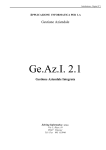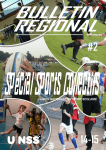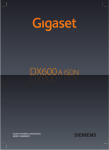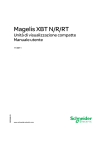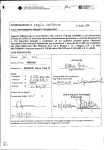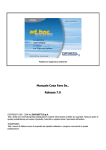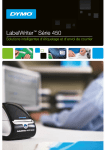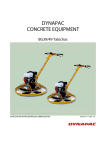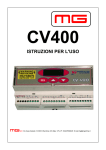Download Copia Archivi - eureka global solution
Transcript
HOTEL2000 Evolution – INDICE – I – INDICE INDICE .................................................................................................... I Perché la Grafica?................................................................................ 1 Requisiti ................................................................................................ 2 Requisiti hardware .....................................................................................2 Requisiti software ......................................................................................2 Il Manuale.............................................................................................. 3 Convenzioni tipografiche e descrittive........................................................3 Formato data .............................................................................................4 Copia Archivi ........................................................................................ 5 Copia archivi standard su chiavette USB ...................................................6 Ripristino da copie esterne ......................................................................11 Ripristino da copie interne .......................................................................14 Lista file ...................................................................................................16 Opzioni ....................................................................................................18 Installazione........................................................................................ 20 Trasferimento su hard disk ......................................................................20 Manutenzione ..................................................................................... 21 PARAMETRI............................................................................................22 Inserimento ......................................................................................................23 Tipi camere ......................................................................................................25 Proprietà camere .............................................................................................27 Preparazione camere ......................................................................................32 Inserimento tavoli.............................................................................................33 Operatori e password ......................................................................................34 Codici cliente ...................................................................................................37 Provenienza .....................................................................................................39 Camerieri .........................................................................................................40 Descrizioni .......................................................................................................41 Distinta Trattamenti..........................................................................................45 Governanti .......................................................................................................47 Personalizza ....................................................................................................48 – II – HOTEL2000 Evolution – INDICE Addebiti esterni ............................................................................................... 49 Aggancio terme............................................................................................... 50 Biancheria e Tovagliato .................................................................................. 51 Building automation ........................................................................................ 52 Abilitazione building automation ..................................................................... 52 Centralino........................................................................................................ 53 Chiusure.......................................................................................................... 54 Colori............................................................................................................... 58 Contabilità ....................................................................................................... 61 Conto............................................................................................................... 63 Controlli ........................................................................................................... 70 Copie automatiche .......................................................................................... 74 Extra................................................................................................................ 78 Fidelity............................................................................................................. 80 Gestione Documenti ....................................................................................... 86 Intestazione ditta............................................................................................. 89 Istat ................................................................................................................. 90 Prenotazioni .................................................................................................... 91 Ps .................................................................................................................... 99 Quadro .......................................................................................................... 101 Rack giornaliero ............................................................................................ 103 Ricerca dati cliente........................................................................................ 105 Monete .......................................................................................................... 106 Pagamenti ..................................................................................................... 107 Numeri........................................................................................................... 109 Manifestazioni ............................................................................................... 113 Stampe.......................................................................................................... 114 Nazioni .......................................................................................................... 100 Conferma chiusura programma .................................................................... 101 MANUTENZIONE ARCHIVI ...................................................................102 Percorso dati ................................................................................................. 102 Azzeramento indirizzi.................................................................................... 103 Azzeramento schede .................................................................................... 105 Azzeramento schedine ................................................................................. 106 CHIUSURA ANNUALE ................................................................................. 107 Sdoppiamento archivi ................................................................................... 108 Chiusura fine anno........................................................................................ 109 Azzeramento progressivi .............................................................................. 110 Esercizi stagionali ......................................................................................... 111 RIPRISTINO ARCHIVI ...........................................................................112 Impostazioni .................................................................................................. 113 Versione chiusure su disco esterno.............................................................. 115 Avvio del Programma ...................................................................... 116 Richiesta password ................................................................................117 HOTEL2000 Evolution – INDICE – III – Rack Giornaliero .............................................................................. 119 FUNZIONI DEI PULSANTI DELLA BARRA DI TITOLO ...............................126 Opzioni sul rack giornaliero.................................................................... 127 Dettaglio.........................................................................................................128 Opzioni sulle prenotazioni..............................................................................129 Opzioni sulle camere libere ...........................................................................131 Segnalazione cambio camera .......................................................................133 Filtro tipo camere ...........................................................................................134 Controllo dei conti non emessi ......................................................................136 Controllo prenotazioni fuori data....................................................................139 Bureau............................................................................................... 143 PRENOTAZIONI.................................................................................... 143 Inserimento singola........................................................................................144 Sottoconti .......................................................................................................170 Inserimento gruppo........................................................................................172 Modifica prenotazioni.....................................................................................184 Modifica gruppo .............................................................................................187 Check in .........................................................................................................189 Liste ...............................................................................................................191 Liste generali .................................................................................................192 Lista di servizio ..............................................................................................198 Proiezioni future .............................................................................................201 Disponibilità....................................................................................................206 Ricerca camere..............................................................................................209 Prenotazioni scadute .....................................................................................210 Maturati di un periodo ....................................................................................211 Conteggio ristorante ......................................................................................212 CONTABILITA’ ...................................................................................... 213 Carica extra automatici ..................................................................................214 Addebiti extra .................................................................................................215 Conti clienti ....................................................................................................225 Conto passante..............................................................................................245 Scarico moduli opzionali ................................................................................248 Stampe extra .................................................................................................249 Sospesi ..........................................................................................................254 Chiusure.........................................................................................................269 Lista caparre e depositi..................................................................................279 Scadenza caparre e depositi .........................................................................281 QUADRO............................................................................................... 282 Descrizione generale del quadro ...................................................................283 Descrizione dei tasti funzione ........................................................................292 Listini................................................................................................. 317 – IV – HOTEL2000 Evolution – INDICE GENERALE ...........................................................................................317 Nomi.............................................................................................................. 318 Prezzi ............................................................................................................ 319 EXTRA...................................................................................................325 Reparti........................................................................................................... 326 Sottogruppi.................................................................................................... 326 Agenzie ............................................................................................. 327 ANAGRAFICHE .....................................................................................328 Compilazione dell’anagrafica Ditta/Agenzia ................................................. 328 LISTE E STAMPE ..................................................................................347 Ditte/Agenzie................................................................................................. 347 Ricerca allotment .......................................................................................... 350 P.S. .................................................................................................... 353 INSERIMENTI........................................................................................354 Inserimento di un gruppo .............................................................................. 362 MODIFICHE...........................................................................................367 LISTE E STAMPE ..................................................................................369 Schedine ....................................................................................................... 369 Comunicazione giornaliera ........................................................................... 371 Registro P.S. ................................................................................................. 373 ISTAT C59 .................................................................................................... 375 ISTAT C/60 ................................................................................................... 378 Modello A ...................................................................................................... 381 Clienti gruppo ................................................................................................ 385 Clienti alloggiati P.S. ..................................................................................... 387 Compleanni ................................................................................................... 389 Controllo registrazioni ................................................................................... 391 MENU ................................................................................................ 392 IMPOSTA...............................................................................................392 PIATTI....................................................................................................398 STAMPA PIATTI ....................................................................................401 PARAMETRI ..........................................................................................403 CONTEGGIO PIATTI .............................................................................404 CLIENTI ............................................................................................. 407 INSERIMENTO E MODIFICA.................................................................408 Inserimento ................................................................................................... 409 Modifica......................................................................................................... 412 LISTE E STAMPE ..................................................................................414 Agenda.......................................................................................................... 415 HOTEL2000 Evolution – INDICE – V – Stampa indirizzi .............................................................................................419 Fidelity............................................................................................................428 Note e Memo .................................................................................................430 Compleanni....................................................................................................431 Francobolli .....................................................................................................433 Totale note .....................................................................................................434 TABELLE............................................................................................... 435 Qualifiche .......................................................................................................436 Specifiche ......................................................................................................438 Codici postali .................................................................................................440 Prima Nota ........................................................................................ 442 GRUPPI................................................................................................. 442 FORNITORI........................................................................................... 444 MOVIMENTI .......................................................................................... 445 Descrizione ....................................................................................................445 Modulo centralino telefonico .......................................................... 450 ABILITAZIONE E PERSONALIZZAZIONE ............................................ 451 Abilitazione.....................................................................................................451 Check in/check out ........................................................................................451 Automatico/manuale ......................................................................................452 Solo consultazione dati..................................................................................452 Abilitazione scarico di controllo .....................................................................452 Rilancio automatico centralino.......................................................................452 Disabilita chiusura automatica .......................................................................452 Chiusura con password .................................................................................452 Cancellazione Extra con password ...............................................................453 Abilita privacy.................................................................................................453 Reparto ..........................................................................................................453 Descrizione ....................................................................................................453 Stampa dettaglio ............................................................................................453 Fattore............................................................................................................453 Costo scatto/sec ............................................................................................453 Costo risposta ................................................................................................453 Massimo importo ...........................................................................................454 Cifre fornite dal centralino..............................................................................454 Configurazione parametri....................................................................... 455 Parametri .......................................................................................................457 Controllo DTR ................................................................................................457 Configurazione camere.......................................................................... 459 Configurazione filtri ................................................................................ 460 Gestione Modulo.................................................................................... 463 Modifica addebiti ............................................................................................464 – VI – HOTEL2000 Evolution – INDICE Problematiche e soluzioni ......................................................................467 Perché la Grafica – 1 – Perché la Grafica? Nella realizzazione di questo programma, come degli altri nostri prodotti, partiamo sempre dal presupposto che gli utenti non necessariamente devono essere degli esperti di informatica e pertanto cerchiamo di semplificare al massimo tutte le procedure. Le moderne tecnologie del software inoltre, ci forniscono strumenti molto potenti e funzionali, primi fra tutti gli ambienti operativi orientati alla grafica, dove l'uso della tastiera é limitato a pochi inserimenti. Perché la grafica? Perché selezionare un oggetto direttamente dal video semplicemente spostando una freccia è meglio che doverlo individuare tra complesse liste di codici. Perché l'uso della tastiera non è per tutti semplice. Perché per l'utente comune è molto più semplice avere riprodotti a video gli schemi operativi abituali. Perché anche l'occhio vuole la sua parte. Grazie alla grafica HOTEL2000 Evolution PRO ® trasforma, in chiave informatica, quello che sono le normali procedure di gestione alberghiera . Basta un semplice clic e siete già all'opera. HOTEL2000 Evolution – Manuale dell’utente – 2 – Requisiti Requisiti HOTEL2000 Evolution PRO, per funzionare correttamente, necessita di alcuni fondamentali requisiti hardware e software. Requisiti hardware Personal Computer Pentium Windows Compatibile Memoria RAM da 2000 Mbytes, raccomandati almeno 1000 Mbytes. Disco fisso da almeno 120 Mbytes. Mouse a 2 o 3 tasti (il terzo tasto non viene utilizzato dal programma ) Stampante grafica supportata da Microsoft Windows. Requisiti software Sistema Operativo Microsoft Windows XP Sistema Operativo Microsoft Windows Server 2000 Sistema Operativo Microsoft Windows Server 2003 Sistema Operativo Microsoft Windows Vista HOTEL2000 Evolution – Manuale dell’utente Il Manuale – 3 – Il Manuale Questo manuale dell'utente contiene tutte le informazioni necessarie per l'apprendimento delle funzioni offerte dal programma, Vi preghiamo pertanto di consultarlo ad ogni necessità. In questo capitolo troverete delle indicazioni utili per la lettura del manuale e una legenda sulle simbologie usate. Convenzioni tipografiche e descrittive Per una migliore e più facile interpretazione dei comandi, si è voluto assegnare ad ognuno uno stile/simbolo diverso, in maniera da rendere immediatamente comprensibile il comando stesso. Vi consigliamo quindi di leggere attentamente le seguenti convenzioni tipografiche prima di iniziare a lavorare sulla procedura: Stile Rappresenta corsivo Qualsiasi voce che è necessario digitare esattamente come viene descritta. Se ad esempio viene richiesto di digitare dir\windows, tutti i caratteri in corsivo dovranno essere digitati esattamente come stampati nel manuale. Se ad esempio viene richiesto di digitare nomefile, dovrà essere specificato il nome vero di un file anziché il parametro in corsivo. sono [MAIUSCOLO] I nomi dei tasti presenti sulla tastiera (ad esempio CTRL, ESC, HOME, TAB),vengono riportate tra le parentesi [ ] quadre, per es. [ESC]. grassetto Voci dei menu, nomi dei comandi e nomi delle finestre di dialogo (ad esempio menu File o finestra di dialogo Apri). Pulsante Quando nella descrizione si fa riferimento ad una funzione attivabile tramite clic con il mouse su un pulsante virtuale (es. comando “Esci” su di una maschera funzionale) HOTEL2000 Evolution – Manuale dell’utente – 4 – Il Manuale Formato data Ad ogni richiesta di data, è possibile immetterla facendo clic in corrispondenza del campo data e digitandola nel formato GG/MM/AAAA, per esempio se si deve inserire la data del 10 maggio 2009, digiteremo 10052009 e il sistema provvederà ad inserire le barre di separazione automaticamente. HOTEL2000 Evolution – Manuale dell’utente COPIA ARCHIVI – 5 – Copia Archivi La copia di sicurezza degli archivi è una procedura indispensabile ed importante; deve essere eseguita giornalmente alla fine del lavoro. All'interno della procedura, sono presenti delle opzioni, che permettono di selezionare se compattare o meno i file da copiare (formato Zip compatibile) ed il drive su cui eseguire la copia (masterizzatori esclusi). NB: Visto che i floppy da 3,5 pollici non garantiscono più la sicurezza dei dati salvati, si consiglia l'utilizzo di sistemi backup con chiavette USB con capacità di memoria da almeno 1 GB, per l'affidabilità del supporto e la capacità elevata. NB: Vi rammentiamo nuovamente che la copia degli archivi è una procedura da eseguire giornalmente in quanto in caso di danneggiamento degli archivi solo con i dischi copia è possibile ripristinare i dati e permettere il proseguimento del lavoro. HOTEL2000 Evolution – Manuale dell’utente – 6 – COPIA ARCHIVI Copia archivi standard su chiavette USB Preparare due chiavette USB formattate, etichettarne una Copia Pari (da utilizzare i giorni pari) e l’altra Copia Dispari, (da utilizzare i giorni dispari) questo perché come precauzione è consigliato fare le copie di sicurezza alternativamente, in base al giorno in cui si opera, su due supporti diversi in modo che se, accidentalmente, ne viene danneggiato uno sia sempre possibile ripristinare la situazione al giorno precedente. • Fare doppio clic sull’icona Copia archivi v32 Per coloro che non hanno sul desktop l’icona della copia archivi selezionare: Start quindi Programmi, HOTEL2000 Evolution v32, selezionare l’icona “ Copia archivi v32; nella maschera che si apre, selezionare il menu “Opzioni”. Comparirà la seguente maschera video: HOTEL2000 Evolution – Manuale dell’utente COPIA ARCHIVI – 7 – Cliccare sulla Compresso. voce Percorso e Selezionare poi la destinazione sulla quale verrà effettuato il salvataggio dei dati di Hotel2000 tramite il pulsante evidenziato in figura. Comparirà la seguente schermata di scelta dalla quale sarà possibile indicare la lettera di unità appartenente alla chiavetta USB da configurare: HOTEL2000 Evolution – Manuale dell’utente – 8 – COPIA ARCHIVI Una volta impostato correttamente il percorso confermare la scelta tramite il pulsante OK sulla maschera Seleziona directory e sulla maschera Opzioni. I file necessari al salvataggio archivi vengono selezionati tramite la voce Lista File di seguito spiegata; fare clic su Esegui per iniziare la procedura di salvataggio dati: Al termine della procedura confermate con OK il messaggio Copia terminata: HOTEL2000 Evolution – Manuale dell’utente COPIA ARCHIVI – 9 – Premere il tasto OK quindi il pulsante Esci per chiudere l'applicazione. NB: la volta successiva al primo utilizzo del programma di copia archivi, H2copie, utilizzando la chiavetta Pari (se la prima utilizzata era la Dispari) o Dispari (se la prima utilizzata è stata la Pari), la procedura avrà già memorizzato le impostazioni necessarie per il corretto salvataggio dei dati, quindi comparirà solo la maschera riportata di seguito: HOTEL2000 Evolution – Manuale dell’utente – 10 – COPIA ARCHIVI Dove sarà necessario premere il pulsante Esegui e seguire le procedure sopra descritte. HOTEL2000 Evolution – Manuale dell’utente COPIA ARCHIVI – Ripristino da Copie Esterne – 11 – Ripristino da copie esterne Serve a ripristinare sul programma HOTEL2000 i dati presenti sul disco copia archivi esterno. ATTENZIONE: La procedura va utilizzata con cautela in quanto una volta lanciata, sostituirà tutti i dati presenti sul programma HOTEL2000 con quelli del disco copia archivi. Una volta selezionato Ripristino da copie esterne, il programma visualizza il percorso da cui preleverà i dati (di default A:) e quello in cui li riscriverà (di default C:\H232). Inserire il disco copia da ripristinare. Tramite Opzioni selezionare la corretta origine da cui attingere (chiavetta USB) es. (e:\) Fare clic sul pulsante Esegui verrà lanciata la procedura di ripristino archivi. HOTEL2000 Evolution – Manuale dell’utente – 12 – COPIA ARCHIVI – Ripristino da Copie Esterne Alla domanda presentata nella figura soprastante rispondere Yes to All per confermare la sovra-scrittura dei dati con quelli presenti sulla chiavetta USB. Durante la fase di ripristino compare la seguente maschera video in cui si segue l'avanzare delle barre blu con l'indicazione della percentuale alla quale è arrivata la procedura di ripristino archivi. Al termine del ripristino se la procedura si è conclusa correttamente comparirà la seguente immagine; premere OK e successivamente il tasto Esci per chiudere l'applicazione. HOTEL2000 Evolution – Manuale dell’utente COPIA ARCHIVI – Ripristino da Copie Esterne – 13 – HOTEL2000 Evolution – Manuale dell’utente – 14 – COPIA ARCHIVI – Ripristino da Copie Interne Ripristino da copie interne Serve a ripristinare sul programma HOTEL2000 i dati presenti sull'archivio interno delle copie automatiche. ATTENZIONE: La procedura va utilizzata con cautela in quanto una volta lanciata, sostituirà tutti i dati presenti sul programma HOTEL2000 con quelli della copia archivi automatica. Data alla quale verrà aggiornato l’archivio Hotel 2000 Cartella selezionata da cui ripristinare le copie interne. Sono disponibili 7 cartelle (dal n.1 al n.7) corrispondenti ai sette giorni della settimana Una volta selezionato Ripristino da copie interne, il programma visualizza il percorso da cui preleverà i dati e quello in cui li riscriverà. Fare clic sul pulsante Esegui verrà lanciata la procedura di ripristino archivi. HOTEL2000 Evolution – Manuale dell’utente COPIA ARHIVI – Ripristino da Copie Interne – 15 – Al termine del ripristino se la procedura si è conclusa correttamente comparirà il seguente messaggio: premere OK e successivamente il tasto Esci per chiudere l'applicazione. HOTEL2000 Evolution – Manuale dell’utente – 16 – COPIA ARCHIVI – Lista File Lista file Il nuovo modulo di copia archivi H2copie è stato arricchito di numerose e importanti opzioni che possono essere utilizzate in maniera appropriata dagli utenti più esperti. Selezionando questa check box si potrà visualizzare la lista dei file selezionati per il salvataggio degli archivi. HOTEL2000 Evolution – Manuale dell’utente COPIA ARCHIVI – Lista File - 17 – I vari file marcati in Blu saranno copiati sul supporto scelto. E’ possibile selezionare con un clic solo alcuni file. Quelli che verranno deselezionati risulteranno di colore bianco e non verranno copiati nel salvataggio. HOTEL2000 Evolution – Manuale dell’utente – 18 – COPIA ARCHIVI – Opzioni Opzioni Entrando nel menù opzioni verrà visualizzata la seguente maschera; si avranno a disposizione le seguenti possibilità. E’ possibile selezionare l’archiviazione dei dati sul supporto di Pulsante di selezione del copia in formato Compresso (file percorso dal quale prelevare i COPIA.zip) oppure Non Compresso files da salvare Elenco dei files che verranno salvati sulla chiavetta Pari/Dispari. HOTEL2000 Evolution – Manuale dell’utente COPIA ARCHIVI – Opzioni – 19 – Pagina lasciata intenzionalmente vuota HOTEL2000 Evolution – Manuale dell’utente – 20 – INSTALLAZIONE Installazione Trasferimento su hard disk Per installazione si intende il trasferimento del programma e dei suoi archivi di lavoro nella memoria interna del vostro elaboratore, denominata comunemente DISCO RIGIDO o HARD DISK. L'installazione si occupa inoltre di configurare correttamente l’ambiente di lavoro. Seguendo le istruzioni, non avrete alcuna difficoltà nell'eseguire correttamente la procedura di installazione di HOTEL2000 Evolution PRO poiché il processo di installazione è a carico di un apposito programma operante in Windows stesso. Dopo aver installato la procedura, spegnere tutte le periferiche e inserire la CHIAVE HARDWARE, in dotazione, nella porta USB o parallela del vostro PC (la stessa a cui è collegata la stampante), quindi riavviare il PC. Ricordate comunque che la vostra licenza d'uso vi consente l’utilizzo del prodotto su un solo elaboratore per volta. Ogni abuso sarà punito a norma di legge. HOTEL2000 Evolution – Manuale dell’utente MANUTENZIONE – 21 – Manutenzione Perché il programma si possa avviare correttamente, é obbligatorio, creare il Vostro archivio delle camere. IMPORTANTE: L’archivio creato, non potrà più essere modificato dopo che avrete inserito la prima prenotazione, altrimenti i dati immessi verranno persi. • Selezionare, dal gruppo creato dopo l’installazione, l’icona Manutenzione v32 • Verrà richiesta la password principale che originariamente è impostata su 12345678 • Inserirla e premere il tasto [INVIO] HOTEL2000 Evolution – Manuale dell’utente – 22 – MANUTENZIONE – Parametri PARAMETRI HOTEL2000 Evolution – Manuale dell’utente MANUTENZIONE – Parametri – Camere – Inserimento – 23 – Inserimento Scegliere dal menu parametri l’opzione camere, quindi la voce inserimento. A questo punto, il programma di creazione archivi visualizzerà la schermata seguente: In queste caselle si devono inserire i numeri delle rispettive camere reali, in ordine cronologico. Tramite il pulsante Nuovo è possibile eseguire questa operazione. HOTEL2000 Evolution – Manuale dell’utente – 24 – MANUTENZIONE – Parametri – Camere – Inserimento Una volta inseriti tutti i numeri delle camere, per confermare la creazione fare clic sul pulsante Esci. Si consiglia di creare anche un certo numero di camere aggiuntive, per qualsiasi esigenza (denominate in seguito over). Queste ultime, per poter essere considerate e gestite come camere fittizie (over) da Hotel2000, devono avere l’opzione Over abilitata dalla maschera di proprietà (vedi pag. 27 e 30); il programma le classificherà come camere over non considerandole nelle varie liste e ricerche di disponibilità. NB: dopo aver già inserito delle prenotazioni non sarà più possibile modificare o cancellare numeri di camere all’interno dell’archivio ma solo aggiungerne di nuovi in coda. Se necessario, è possibile cancellare tutti i numeri di camera in archivio tramite il pulsante Pulisci. Anche in questo caso controllare attentamente che non vi siano prenotazioni inserite. Un controllo vi avviserà di questo, chiedendo comunque 2 conferme prima di procedere nella cancellazione. HOTEL2000 Evolution – Manuale dell’utente MANUTENZIONE – Parametri – Camere – Tipi Camere – 25 – Tipi camere Una volta assegnati i numeri di camera è necessario inserire, per prima cosa, i supplementi e le relative tipologie da abbinare alle camere. Per fare ciò, scegliere dal menu Parametri la voce Camere, quindi l’opzione Tipi. Verrà visualizzata la seguente schermata: Per inserire nuovi tipi di camera fare clic sul pulsante Nuovo. Verrà visualizzata la seguente schermata: Possono essere inserite ben 50 differenti codifiche per dividere le varie tipologie delle camere. Ogni codifica accetta 10 caratteri, numeri e lettere, da immettersi con la tastiera come nell’esempio . HOTEL2000 Evolution – Manuale dell’utente – 26 – MANUTENZIONE – Parametri – Camere – Tipi Camere Esempio di codifiche: SD = Singola con doccia SINGOLA = Singola DMT = Doppia/Matrimoniale con Terzo letto Immettere la codifica desiderata e fare clic sul pulsante OK. Ovviamente, ognuno potrà creare a suo piacimento la codifica dei tipi camere, in quanto l'esempio appena citato ha solo carattere esemplificativo. Al termine dell'inserimento fare clic sul pulsante Esci, i dati sono già stati memorizzati. HOTEL2000 Evolution – Manuale dell’utente MANUTENZIONE – Parametri – Camere – Proprietà Camere – 27 – Proprietà camere Memorizzate le camere e creati i vari supplementi, passiamo ad assegnare ad ogni camera, la relativa tipologia ed i vari supplementi ad essa collegati. Scegliere dal menù Parametri la voce Camere, quindi l’opzione Proprietà, verrà visualizzata la seguente schermata : HOTEL2000 Evolution – Manuale dell’utente – 28 – MANUTENZIONE – Parametri – Camere – Proprietà Camere Come potete notare ad ogni camera è possibile assegnare una serie di specifiche, che saranno molto utili durante la gestione, come il piano, il nr. di letti ed il colore. In questa casella viene proposto automaticamente il primo numero di camera dell’archivio. Per confermarlo premere [TAB] INDIETRO AVANTI Per spostarsi indietro o avanti nella numerazione delle camere, corrispondenza dei tasti indicati nella figura sopra indicata. fare clic in Tramite questa casella, si possono visualizzare e quindi assegnare per ogni camera, le varie tipologie create precedentemente. Basta fare clic sulla freccia per visualizzare i tipi a disposizione, portarsi su quello desiderato e confermarlo facendo clic. Tramite questa casella, si possono assegnare a ogni camera, la governante che si occuperà della stessa e che quindi verrà evidenziata nelle stampe delle liste di servizio per la preparazione camera. Basta fare clic sulla freccia per visualizzare i nominativi a disposizione, portarsi su quello desiderato e confermarlo facendo clic. Questo dato verrà richiamato ad ogni inserimento prenotazione sulla scheda del Cliente di quella camera, ma sarà sempre possibile variarlo in maniera semplice. Indispensabile per stampare il piano di lavoro del giorno, diviso per governante. Inserire il piano riferito alla camera, usando solo i numeri compresi tra 0 e 99. Non inserire mai numeri negativi. HOTEL2000 Evolution – Manuale dell’utente MANUTENZIONE – Parametri – Camere – Proprietà Camere – 29 – Inserire il numero dei letti che normalmente contiene la camera in oggetto, tenendo presente che questo dato serve solamente per alcune informazioni di carattere statistico e non è limitativo. In questa casella inserire una descrizione aggiuntiva dettagliata della camera che potrà essere utilizzata per le circolari personalizzate e verrà mostrata sulla barra di titolo nelle finestre di inserimento e modifica prenotazioni. In questa casella apparirà il colore abbinato alla camera in oggetto, che verrà riproposto sia sul quadro prenotazioni che nella scheda Clienti. I colori da abbinare alla camera sono raggruppati in una lista verticale posta a destra della finestra Assegna supplementi. HOTEL2000 Evolution – Manuale dell’utente – 30 – MANUTENZIONE – Parametri – Camere – Proprietà Camere La tavola dei colori da abbinare alla camera serve per evidenziarne le caratteristiche in maniera immediata, per un più semplice e veloce riconoscimento della stessa sul quadro prenotazioni. L’opzione Over se abilitata conferisce, alla camera selezionata, la proprietà di camera fittizia, ossia “non esistente”. In questa finestra chiamata Manutenzione è possibile fissare una data dalla quale, per un certo numero di giorni, la camera non potrà essere disponibile per qualsiasi motivo. Le camere in manutenzione sono evidenziate sul quadro prenotazioni, per tutta la loro durata, con una striscia di colore nero e la scritta interna MANUTENZIONE, e non sarà possibile utilizzarle fino alla data di scadenza. Cliccando invece su Camera per prenotazioni Web, sarà possibile inviare sul WEB (tramite un modulo aggiuntivo opzionale) la disponibilità della camera in oggetto, da una data e per i giorni prestabiliti. Una serie di scelte, denominata Supplementi per persona, precedentemente creata in Parametri/descrizioni, serve per collegare alla camera in oggetto l'automatismo per l'addebito dei supplementi nel calcolo delle varie rette quando un operatore l’assegnerà in fase di prenotazione. Per selezionare i supplementi da abbinare alla camera, basta fare clic in corrispondenza di una o più voci e, a conferma dell'avvenuta selezione, apparirà una x nella casella. Quando in una prenotazione verrà assegnata questa camera, oltre alla retta del trattamento scelto, per ogni persona verranno addebitati anche i relativi supplementi. HOTEL2000 Evolution – Manuale dell’utente MANUTENZIONE – Parametri – Camere – Proprietà Camere – 31 – Una serie di scelte, denominata Supplementi per camera, precedentemente creata in parametri/descrizioni, è identica alla precedente, con la sola variante: alla retta del trattamento scelto verranno sommati i relativi supplementi moltiplicati non per gli occupanti, bensì per la camera una volta sola. Una volta completata, per ogni camera, l'assegnazione delle varie caratteristiche e/o supplementi, prima di passare ad una nuova camera ricordarsi di memorizzare i dati inseriti facendo clic sul pulsante Salva e quindi fare clic sul pulsante Esci per tornare al menù principale. HOTEL2000 Evolution – Manuale dell’utente – 32 – MANUTENZIONE – Parametri – Camere – Preparazione Camere Preparazione camere In queste tabelle vanno inserite tutte le possibili configurazioni di camere presenti nell’esercizio. Queste descrizioni saranno poi utilizzate nella scheda di prenotazione di ogni Cliente per memorizzare come il Cliente ha richiesto la preparazione della camera e successivamente il programma, tramite la Lista di servizio, organizzerà il lavoro di ogni governante dei piani. HOTEL2000 Evolution – Manuale dell’utente MANUTENZIONE – Parametri – Camere – Inserimento Tavoli – 33 – Inserimento tavoli NB: questa opzione è utilizzabile solo per chi possiede i palmari Pocket ed i terminali Smilephone per l’addebito degli extra e i conteggi dei pasti ristorante. In questa tabella andranno inseriti i numeri dei tavoli riferiti ai vari ristoranti per poterli abbinare in fase di addebito al numero di camera. Digitare direttamente il valore nella riga evidenziata nella finestra. Una volta immesso il dato, spostare il cursore alla riga inferiore, qualora si desideri immettere altri dati e ripetere l’operazione di immissione. Una volta terminato l’inserimento dei dati, fare clic sul pulsante Salva e poi su Esci. HOTEL2000 Evolution – Manuale dell’utente – 34 – MANUTENZIONE – Parametri – Operatori e Password Operatori e password Questa funzione serve per assegnare ai vari operatori, un codice di accesso tramite il quale è possibile accedere ad una o più parti del programma e della manutenzione. In questo modo oltre a proteggere le operazioni più delicate del programma da indesiderati, sarà sempre possibile sapere l’operatore che avrà addebitato un extra od emesso un conto ed inserito o modificato un qualsiasi record. Scegliere dal menù parametri l’opzione operatori e password, verrà richiesta la password SUPERVISOR (12345678 di default). Una volta immessa la password, verrà visualizzata la seguente tabella di inserimento. HOTEL2000 Evolution – Manuale dell’utente MANUTENZIONE – Parametri – Operatori e Password – 35 – Abilitando questa funzione si attiverà il programma per la gestione delle password come descritto nella normativa 196/03. In sostanza una volta abilitata oltre alla password, verrà richiesto per ogni operatore anche il nome utente. Per inserire i dati premere il pulsante Nuovo, fare clic in corrispondenza della casella Nome, ed inserire il nominativo desiderato; questo, quando l’operatore entrerà tramite la sua password all’interno del programma, verrà sempre visualizzato in basso a centro schermo. Per inserire la relativa password, fare clic in corrispondenza della casella Password, ed inserirla nel formato desiderato (almeno 8 caratteri alfanumerici). E’ possibile inserire 20 operatori con le relative password. In fase di installazione il primo operatore verrà impostato con il nome SUPERVISOR e la relativa password 12345678, ovviamente sarà possibile modificarla a Vostro piacimento. HOTEL2000 Evolution – Manuale dell’utente – 36 – MANUTENZIONE – Parametri – Operatori e Password La password dovrà essere minimo di 8 caratteri e non riconducibile a dati della persona in oggetto, quali iniziali del nome, cognome, data di nascita ecc. Al primo ingresso, l’operatore dovrà inserire nome utente e password assegnati dal supervisor e modificare subito la password inserendone una nuova. La password dovrà poi essere modificata dall’utente ogni 6 mesi. Per ogni operatore sarà possibile limitare gli ingressi ai vari menù facendo clic sul bottoncino posto davanti al titolo del menù e deselezionando le singole voci dei sottomenù che si vogliono disattivare. E’ infatti possibile selezionare singolarmente o in gruppo le voci del riquadro “Secondo livello”. Menù Voci di sottomenù Al termine di ogni modifica fare clic sul pulsante OK per memorizzare le variazioni. HOTEL2000 Evolution – Manuale dell’utente MANUTENZIONE – Parametri – Codici Cliente – 37 – Codici cliente Questa funzione serve ad impostare i dati dell’utente in base al contratto di assistenza stipulato, i dati inseriti verranno stampati su tutti i documenti fiscali e liste. Scegliere dal menù Parametri l’opzione Codici cliente, verrà richiesta la password SUPERVISOR. Una volta immessa la password, verrà visualizzata la seguente tabella di inserimento. Dopo aver inserito i codici Cliente è possibile selezionare il pulsante Opzioni se devono essere abilitati dei moduli aggiuntivi rispetto alla versione base del programma. HOTEL2000 Evolution – Manuale dell’utente – 38 – MANUTENZIONE – Parametri – Codici Cliente Verrà visualizzata la seguente tabella: Una volta salvati i dati, tramite il pulsante Salva selezionare il pulsante Esci per tornare alla tabella dei codici cliente. Tramite il pulsante Importa codici è possibile (solo per le postazioni CLIENT) aggiornare le varie licenze comprese quelle in opzione prelevandole dal server e aggiornarle Aggiorna codici sul PC locale. NB: non entrare in questa procedura senza aver prima contattato il servizio tecnico NI.CE. Informatica e non inserire dati casualmente: potrebbe provocare il blocco del sistema. HOTEL2000 Evolution – Manuale dell’utente MANUTENZIONE – Parametri – Provenienza – 39 – Provenienza Questa funzione serve per inserire la lista delle promozioni marketing, pubblicità o riferimenti particolari che vorrete poi richiamare ed assegnare ad ogni prenotazione per poter verificare statisticamente l’efficacia di ognuna di queste strategie. Scegliere dal menù Parametri l’opzione Provenienza, verrà visualizzata la seguente tabella di inserimento. Per inserire questi dati, fare clic in corrispondenza della prima casella Provenienza libera ed inserire voce desiderata. Fare clic sul pulsante Salva per memorizzare gli inserimenti e variazioni eseguite. Fare clic sul pulsante Esci per uscire e tornare al menù parametri. HOTEL2000 Evolution – Manuale dell’utente – 40 – MANUTENZIONE – Parametri – Camerieri Camerieri Questa funzione serve per inserire i nominativi dei camerieri di sala al Vostro servizio. La lista creata servirà al momento dell’arrivo del cliente, per assegnargli il cameriere che gestirà il suo tavolo, il quale verrà agganciato con la procedura del menù ristorante, conteggio piatti in grado di stampare automaticamente una lista per la cucina e per i vari camerieri delle comande ordinate. Scegliere dal menù Parametri l’opzione Camerieri, verrà visualizzata la seguente tabella di inserimento. L’inserimento dei nominativi è molto semplice, fare clic in corrispondenza della casella nome cameriere ed inserire i nominativi. Fare clic sul pulsante Salva per memorizzarli. HOTEL2000 Evolution – Manuale dell’utente MANUTENZIONE – Parametri – Descrizioni – 41 – Descrizioni Questa funzione serve per personalizzare da parte dell’utente, le diciture ed il loro successivo ordine di visualizzazione quando queste ultime, verranno richiamate. Scegliere dal menù Parametri l’opzione Descrizioni, quindi selezionare la scheda Trattamenti giornalieri. Trattamenti Giornalieri Descrizioni: Inserire in queste caselle le descrizioni dei trattamenti di arrangiamento usati nell’esercizio. Sigla: Codice relativo alla descrizione (max 2 caratteri). Verrà proposto in tutte le liste riepilogative come la chiusura giornaliera, gli arrivi le partenze del giorno e gli alloggiati. La sigla a fianco della descrizione serve anche per calcolare nei riepiloghi finali il maturato diviso per i vari trattamenti. Composizione pasti: Tale funzione viene definita in base al trattamento concordato con il Cliente, il programma in tal modo calcolerà il totale dei pasti, in base alle persone alloggiate. Web: Questa funzione serve per rendere disponibile o meno il trattamento corrispondente alla vendita On Line. Attivo solo per chi ha attivo il modulo OPZIONALE Booking on Line. HOTEL2000 Evolution – Manuale dell’utente – 42 – MANUTENZIONE – Parametri – Descrizioni Trattamenti iniziali Inserire in queste caselle le descrizioni delle prestazioni iniziali usate per il Check In nell’esercizio e il relativo codice (max 1 carattere) il quale verrà proposto in tutte le liste riepilogative come la chiusura giornaliera, gli arrivi le partenze del giorno e gli alloggiati. Comparti extra Inserire in queste caselle le descrizioni dei 10 comparti extra usati nell’esercizio e il relativo codice (max 1 carattere) il quale verrà proposto in tutte le liste riepilogative come la chiusura giornaliera, la lista dei sospesi extra ecc. Da considerare che per ogni comparto extra potranno essere inseriti 26 descrizioni extra con relativo codice e prezzo. HOTEL2000 Evolution – Manuale dell’utente MANUTENZIONE – Parametri – Descrizioni – 43 – Supplementi per persona Inserire in queste caselle le descrizioni dei supplementi per persona usati nell’esercizio e il relativo codice (max 2 caratteri) il quale verrà proposto nella lista riepilogativa della chiusura giornaliera. Questi supplementi, (max 10) serviranno a collegare gli stessi ad ogni singola camera nel calcolo della retta giornaliera. HOTEL2000 Evolution – Manuale dell’utente – 44 – MANUTENZIONE – Parametri – Descrizioni Supplementi per camera Inserire in queste caselle le descrizioni dei supplementi per camera usati nell’esercizio e il relativo codice (max 2 caratteri) il quale verrà proposto nella lista riepilogativa della chiusura giornaliera. Questi supplementi (max 16) serviranno a collegare ad una determinata camera l’automatismo per l’addebito degli stessi nel calcolo della retta giornaliera. HOTEL2000 Evolution – Manuale dell’utente MANUTENZIONE – Parametri – Distinta Trattamenti – 45 – Distinta Trattamenti Questa funzione permette di attribuire determinati valori, per singolo trattamento, alle prestazioni offerte in maniera da suddividere il ricavo del solo appartamento/camera dal quello del ristorante, bar, e altro. Premere il pulsante Nuovo verrà visualizzata la seguente maschera. Selezionare dalla combo un trattamento per il quale si vuole scorporare un ricavo, quindi selezionare un reparto extra ed una voce sulla quale inseriremo il valore o la percentuale da stornare al ricavo della camera/appartamento. HOTEL2000 Evolution – Manuale dell’utente - 46 - MANUTENZIONE – Parametri – Distinta Trattamenti Quindi fare clic sul pulsante Salva per memorizzare i dati immessi e controllare nelle chiusure giornaliere che tutto sia corretto. E’ ovviamente possibile selezionare più trattamenti e diverse voci, a percentuale o valore, fino ad un massimo di 50. HOTEL2000 Evolution – Manuale dell’utente MANUTENZIONE – Parametri – Governanti – 47 – Governanti Questa funzione serve per inserire i nominativi dei governanti delle camere al Vostro servizio. La lista creata servirà al momento dell’arrivo del cliente, per assegnargli la governante che gestirà la sua camera. Tale associazione sarà poi utile per la creazione automatica delle varie liste presenti su Hotel2000 (Lista Arrivi, Partenze, Lista di Servizio, ecc.) in ordine di governanti. Scegliere dal menù parametri l’opzione governanti, verrà visualizzata la seguente tabella di inserimento. L’inserimento dei nominativi è molto semplice, fare clic in corrispondenza della casella governante, ed inserire i nominativi al Vostro servizio. Fare clic sul pulsante Salva per memorizzarli. HOTEL2000 Evolution – Manuale dell’utente – 48 – MANUTENZIONE – Parametri – Personalizza – Addebiti Esterni Personalizza Questa funzione serve per personalizzare da parte dell’utente, i parametri di stampa, la categoria dell’hotel, la registrazione della chiusura, e gli automatismi in fase di emissione conto. Scegliere dal menù parametri l’opzione personalizza, HOTEL2000 Evolution – Manuale dell’utente MANUTENZIONE – Parametri – Personalizza – Addebiti Esterni – 49 – Addebiti esterni Queste funzioni servono per abilitare e personalizzare l’addebito automatico da P.O.S. e da registratori di cassa in possesso (modulo opzionale). Tutte le opzioni comprese: Monetica, Rete, Card addebiti e Nomi registratori di cassa reparti, vengono configurate dal Reparto Assistenza Ni.Ce. Informatica in base alla tipologia di hardware di cui si dispone. HOTEL2000 Evolution – Manuale dell’utente – 50 – MANUTENZIONE – Parametri – Personalizza – Aggancio Terme Aggancio terme Questa funzione (opzionale) permette di selezionare il reparto sul quale dovrà scaricare il programma termale in possesso. Per informazioni tecniche e configurazione con il programma Salus telefonare alla Help Line 0541_606855 HOTEL2000 Evolution – Manuale dell’utente MANUTENZIONE – Parametri – Personalizza – Biancheria e Tovagliato – 51 – Biancheria e Tovagliato Questo moduli permettono di stabilire un intervallo di giorni in base al quale le governanti ed i camerieri dovranno effettuare il cambio della biancheria nelle varie camere o sui vari tavoli ristorante. Questo intervallo verrà calcolato in base alla data di arrivo di ogni scheda prenotazione alloggiata, sarà possibile inoltre stabilire la franchigia di cambio cioè lo scarto di giorni rispetto alla data di partenza entro il quale il cambio non deve essere effettuato anche se cade nell’intervallo stabilito. Visualizza prossimo arrivo in lista di servizio: aggiunge alla lista di servizio per le camere in partenza la prossima prenotazione in arrivo sulla stessa camera, evidenziandola di giallo con 3 asterischi prima del nr. di camera e marcando la preparazione richiesta dal cliente. HOTEL2000 Evolution – Manuale dell’utente – 52 – MANUTENZIONE – Parametri – Personalizza – Building Automation Building automation Abilitazione building automation Questa funzione serve ad abilitare i vari sistemi di gestione intelligente dell’hotel. Sono dei moduli OPZIONALI che vengono venduti ed installati su richiesta, le istruzioni dettagliate sono fornite dal produttore del servizio. HOTEL2000 Evolution – Manuale dell’utente MANUTENZIONE – Parametri – Personalizza – Centralino – 53 – Centralino Questa funzione serve per abilitare e personalizzare l’addebito automatico dalla centrale telefonica in possesso, (modulo opzionale) compreso l’eventuale check In check out del Cliente. Le istruzioni sono spiegate dettagliatamente nella parte relativa al modulo in oggetto (Pag. 450). Abilitazione scarico di controllo: questa funzione serve ad abilitare lo scarico dei dati relativi al centralino telefonico per la realizzazione del programma. Viene creato un file scarico.txt nella directory di lavoro di HOTEL2000 che dovrà essere inviato al Reparto Assistenza Ni.Ce. Informatica. HOTEL2000 Evolution – Manuale dell’utente – 54 – MANUTENZIONE – Parametri – Personalizza – Chiusure Chiusure Queste opzioni servono a definire su quale supporto dovrà essere registrata la chiusura giornaliera per eventuali visualizzazioni e controlli futuri. Fare clic in corrispondenza del check botton Disco esterno: se si vuole memorizzare la chiusura su un supporto esterno, tenendo presente che per avere la massima sicurezza dei dati occorre eseguire, periodicamente, un backup del supporto stesso, e non è disponibile lo storico delle prenotazioni. HOTEL2000 Evolution – Manuale dell’utente MANUTENZIONE – Parametri – Personalizza – Chiusure – 55 – NB: Si consiglia l'utilizzo di sistemi backup tipo Chiavette USB, per l'affidabilità del supporto e l’elevata capacità. E’ disponibile, cliccando su [Percorso], la possibilità di registrare le chiusure su periferiche esterne diverse dal drive A, quali Chiavette USB, ecc. In questo caso oltre alla migliore sicurezza e riservatezza dei dati sarà possibile avere in linea più anni gestionali, e tutto lo storico Clienti, come per la chiusura su hard disk Nota: non è consigliato utilizzare MASTERIZZATORI. HOTEL2000 Evolution – Manuale dell’utente – 56 – MANUTENZIONE – Parametri – Personalizza – Chiusure Fare clic in corrispondenza del check botton Hard disk: se si vuole memorizzare la chiusura sull’hard disk interno al personal. In questo caso sarà possibile avere sempre in linea tutte le statistiche e chiusure, anche di periodi passati. Selezionando questa voce potremmo visualizzare nella maschera della Main Courante i progressivi riepilogativi di alcuni reparti: caparre, maturato, incassato, sospesi dall’apertura attività fino al giorno in questione. Selezionando questa voce potremmo visualizzare i dettagli dei maturati di produzione (disabilitati per chi ancora usa il floppy da 3,5 per le chiusure esterne), che consistono nella specifica analitica della produzione giornaliera suddivisa per nr. camera, cliente, ditta/agenzia, trattamento e nr. di presenze. Questa funzione permette la formazione di dettagliati report (Statistiche) visualizzabili nel menù Statistiche, dal programma Riepiloghi v32. Selezionando questa voce le chiusure potranno essere eseguite solo dall’operatore Supervisor. Questa opzione serve per modificare i totali di produzione fino ad oggi ed il totale incassato fino ad oggi, nella maschera della chiusura main courante di HOTEL2000. Abilitando questa opzione sarà possibile gestire i documenti sospesi (non incassati) come corrispettivo, nella colonna dei totali verranno quindi aggiunti i documenti con corrispettivo sospeso. Selezionando questa voce potremmo annullare e ripristinare dalla lista documenti un conto (compresi eventuali extra) emesso in giornata, solo se non sono ancora state registrate le chiusure contabili. Abilitando questa funzione apparirà nella stampa dei corrispettivi un numero progressivo, in modo da avere una cronologia delle stampe effettuate. Si abilita questa funzione per visualizzare nei riepiloghi alcuni totali parziali, come i sospesi sulla lista dei documenti emessi. HOTEL2000 Evolution – Manuale dell’utente MANUTENZIONE – Parametri – Personalizza – Chiusure – 57 – Abilitando questa funzione viene abilitato nella Main Courante, dalle chiusure di Hotel2000, un controllo quadratura che tiene traccia che ogni addebito (retta e extra) venga poi effettivamente incassato all’emissione dei conti. Se viene abilitata questa funzione sarà possibile visualizzare nella Lista Documenti, dalle chiusure di Hotel2000, i tipi di pagamenti di ogni documento emesso. Se viene abilitata questa funzione Hotel2000 registrerà, tramite le chiusure, il dettaglio di ogni singolo extra addebitato sulle schede prenotazioni. HOTEL2000 Evolution – Manuale dell’utente – 58 – MANUTENZIONE – Parametri – Personalizza – Colori Colori Tramite questa maschera è possibile personalizzare i colori che verranno mostrati ed utilizzati da Hotel2000 per la raffigurazione delle Griglie delle varie liste presenti, per il Layout di tutte le maschere e per la rappresentazione cromatica dei vari status delle Prenotazioni. HOTEL2000 Evolution – Manuale dell’utente MANUTENZIONE – Parametri – Personalizza – Colori – 59 – Per quanto riguarda i colori delle Prenotazioni, è molto importante associarli utilizzando una logica coerente, facile da intuire; questo consentirà all’operatore di capire subito lo status tramite l’interpretazione del colore. La figura rappresenta l’anteprima cromatica delle Griglie, di tutte le liste presenti nel programma, regolata in base ai controlli raffigurati nella figura sottostante: HOTEL2000 Evolution – Manuale dell’utente – 60 – MANUTENZIONE – Parametri – Personalizza – Colori I controlli della finestra Layout regolano l’aspetto di tutte le maschere di Hotel2000, nel dettaglio il colore di Sfondo finestra, il colore di Sfondo caselle di testo e il Colore del testo. HOTEL2000 Evolution – Manuale dell’utente MANUTENZIONE – Parametri – Personalizza – Contabilità – 61 – Contabilità Questa maschera permette la personalizzazione dei codici di riferimento del proprio programma di contabilità ordinaria, per gli utenti che hanno l’ aggancio al modulo export contabilità (opzionale). HOTEL2000 Evolution – Manuale dell’utente – 62 – MANUTENZIONE – Parametri – Personalizza – Contabilità Tramite questa opzione si abilita un automatismo che incrementa il cod. conto delle ditte e agenzie automaticamente di 1 ad ogni nuovo inserimento rispetto al numero massimo registrato. Per ulteriori informazioni dettagliate e specifiche rivolgersi al supporto Help Line 0541_606855. HOTEL2000 Evolution – Manuale dell’utente MANUTENZIONE – Parametri – Personalizza – Conto – 63 – Conto Fare clic in corrispondenza del check botton Nr. Camera se si desidera o meno stampare sul conto il numero di camera del Cliente. Inserire in questa casella la descrizione che vorrete stampata sui conti dei Clienti in riferimento ai giorni di permanenza. HOTEL2000 Evolution – Manuale dell’utente – 64 – MANUTENZIONE – Parametri – Personalizza – Conto Inserire in questa casella la descrizione che vorrete stampata sui conti in riferimento alla Camera in oggetto es: cam. nr. - appartamento nr. ecc. Queste opzioni servono ad impostare la proposta standard, che definisce quale tipo di conto verrà stampato, e cioè nota, ricevuta o fattura. (sempre modificabile, prima dell’avvio della stampa). Fare clic in corrispondenza dei check botton se si vuole o meno selezionare. La selezione escludi nota serve a disabilitare la possibilità di stampare delle note preventivo. Queste opzioni servono ad impostare la proposta standard, che definisce quali dati compariranno sulla nota, ricevuta o fattura. (sempre modificabile, prima dell’avvio della stampa). Fare clic in corrispondenza dei check botton se si vuole o meno selezionare. Queste opzioni servono ad impostare la proposta standard, che definisce che intestazioni compariranno sulla nota, ricevuta o fattura. (sempre modificabile, prima dell’avvio della stampa). Fare clic in corrispondenza dei check botton se si vuole o meno selezionare. Togli rif. cliente se abilitato non stampa sul conto finale il riferimento al cliente di ditta o agenzia nel corpo del documento. Titolo di Default, inserendo una qualifica in questa casella, verrà memorizzata e riproposta in automatico ad ogni emissione conto come Titolo precedente il Nome e Cognome del cliente intestatario del conto. (sempre modificabile, prima dell’avvio della stampa). es. Sig., Gentile Ospite, ecc. Stampa intestazione permette di stampare automaticamente l’intestazione della ditta o agenzia quando è presente in una scheda prenotazione. (abilitata di default) Deselezionando questa opzione non verrà più proposta in automatico la stampa dell’intestazione della ditta/agenzia, ma sarà comunque possibile richiamarla in fase di conto, occasionalmente. Stampa su 4 righe dispone la stampa dell’intestazione ditta e agenzia su 4 righe, in modo che tutti i dati vengano sempre stampati completi e leggibili. HOTEL2000 Evolution – Manuale dell’utente MANUTENZIONE – Parametri – Personalizza – Conto – 65 – Questa opzione permette di visualizzare una scadenza ogni X giorni riguardante il pagamento dei conti. La camera in scadenza verrà marcata di colore rosso, nella maschera dei conti disponibili . Questa opzione permette di visualizzare una scadenza ogni X giorni riguardante il pagamento di caparre. Selezionando questa opzione, ogni qualvolta si stamperanno dei conti raggruppati, il programma per default emetterà una unica ricevuta senza distinguere le varie camere ma elencando solo in nr. di camere, il nr. di giorni per ogni gruppo a diverso trattamento. (sempre modificabile, prima dell’avvio della stampa) NB: selezionando questa opzione gli extra delle varie camere verranno automaticamente raggruppati in un unico elenco. Questa maschera permette di personalizzare le descrizioni di acconto e deposito che verranno visualizzate poi nella scheda prenotazione alle relative voci. Tale opzione, se abilitata, permette di eseguire in fase di conto, no show di partenze anticipate, essa pone la data di partenza in scheda PS uguale alla data in cui si emetterà il conto, inoltre, in stampa del conto verrà evidenziata l’eventuale descrizione di no show inserita. In queste caselle vanno indicate le valute e i relativi decimali con le quali si sta operando e per quando riguarda la seconda valuta (opzionale) anche il fattore di conversione rispetto alla prima valuta utilizzata. HOTEL2000 Evolution – Manuale dell’utente – 66 – MANUTENZIONE – Parametri – Personalizza – Conto Questa combo permette di selezionare quale dovrà essere il pagamento proposto per default all’emissione del conto, pagamento che verrà poi stampato sul documento finale. Se non viene selezionata nessuna voce il programma stamperà, in automatico, la dicitura CONTANTI. Pagamento obbligatorio, se abilitato, obbliga l’operatore ad esprimere un pagamento al momento della stampa del conto. Non stampare pagamento toglie dalla stampa del conto il tipo di pagamento. Stampa su fatture riepilogative sospese abilita la stampa del tipo di pagamento sulle fatture riepilogative sospese. (utile per esprimere pagamenti sospesi. es. Bonfico, Ri.Ba.30gg, ecc. ) Tramite le caselle illustrate in figura è possibile specificare quale descrizione dovrà comparire sul conto finale per i riferimenti a nota caparra, rimborso caparra e ricevuta/fattura caparra. Questa maschera permette di personalizzare le descrizioni di acconto (Ricevuta/Fattura) e caparra (Nota di caparra) che verranno stampate sul documento di caparra/acconto emesso dalle schede prenotazioni. Inoltre è possibile, da qui, includere o meno, sulla stampa di questi documenti i campi Periodo, Persone, Camera/Tipo e Preventivo che fanno riferimento alla prenotazione da cui si stà emettendo il documento di caparra/acconto. HOTEL2000 Evolution – Manuale dell’utente MANUTENZIONE – Parametri – Personalizza – Conto – 67 – Se abilitata, sulla stampa del conto finale, attribuisce agli extra addebitati da P.O.S. esterni la descrizione specificata. Abilitando questa funzione sarà possibile, da Hotel2000, emettere conti anche alle schede di prenotazione senza check-in. Selezionando questa opzione non verrà stampata la dicitura con l'intestazione dell'hotel sulle note preventivo. Selezionando questa opzione si potranno stampare contemporaneamente i conti clienti da più postazioni su diverse o su di un’unica stampante utilizzando un’unica progressione per le numerazioni. N.B. Con questa funzione attiva, anche se si risponde Stampa Riuscita NO il progressivo del tipo di documento appena stampato verrà ugualmente incrementato. Questa opzione, se abilitata, permette di eseguire fatturazioni senza che venga scorporata l’iva dal prezzo di listino inserito. Abilitare questa funzione se si vuole utilizzare nel documento la stampa sia delle Lire che della valuta in Euro relativa ai soli totali. Abilitare questa funzione se si vuole utilizzare nel documento per ogni riga la stampa sia delle Lire che della valuta in Euro. Questa opzione, se abilitata, stampa su ogni conto emesso il codice dell’operatore che lo ha eseguito. Questa opzione, se abilitata, stampa su ogni conto emesso il nome operatore che lo ha eseguito. Questa funzione, se abilitata, permette di stampare la data e ora corrente sui conti emessi. HOTEL2000 Evolution – Manuale dell’utente – 68 – MANUTENZIONE – Parametri – Personalizza – Conto Abilitando questa opzione, quando si emetterà un conto anticipato, verrà richiesto fino a che data calcolare il conto, conseguentemente verrà registrato il documento e alla successiva emissione di conto il programma visualizzerà i dati relativi ai conti precedenti calcolando solo la differenza rimanente. Abilitabile solo se è abilitata la funzione precedente, “Richesta data conto”, imposta di default, come data di calcolo conto, la data di partenza impostata nella scheda di prenotazione. Questa opzione è stata realizzata per particolari conti residence. Chiedere delucidazioni al supporto Help Line 0541_606855 Abilitando questa opzione, quando si emetterà un conto proforma il programma provvederà ad aggiornare i dati relativi alle partenze di PS come per i documenti di ricevuta o fattura. (concordato fiscale 2004) Abilitando questa opzione, quando si emetterà un conto proforma il programma non farà nessuna richiesta successiva e non verrà mai contabilizzata nessuna cifra. Per i clienti che stampano le note di caparra, abilitare questa opzione per far detrarre le caparre al momento della stampa del conto, anche se viene selezionato ricevuta o fattura. Abilitando questa opzione il programma segnala nei conti già emessi anche i conti stampati con nota. Questa funzione è molto utile per i clienti che hanno aderito al concordato. Se abilitata avvisa l’operatore, prima dell’emissione di un conto, nel caso in cui le chiusure del giorno precendente non siano state registrate. Se abilitato non stampa sul conto il codice fiscale del cliente. Se abilitata viene eliminata la richiesta di conferma stampa conto (Stampa Riuscita SI/NO), il conto s’intenderà sempre correttamente stampato e di conseguenze sempre registrato nelle chiusure di Hotel2000. HOTEL2000 Evolution – Manuale dell’utente MANUTENZIONE – Parametri – Personalizza – Conto – 69 – Abilitando questa funzione il programma visualizzerà un messaggio di controllo ogni qualvolta verrà emesso un conto con più di 2 aliquote. Questo in quanto la maggior parte dei documenti cartacei in possesso degli utenti prevedevano lo spazio per solo 2 aliquote. Permette di non dover confermare per ogni scheda di prenotazione di un gruppo, bensì una volta sola, quando si chiede un conto anticipato e compare il messaggio che avvisa l’operatore che la partenza è diversa dalla data di sistema. Abilitando questa opzione verranno stampati i totali di ogni singola voce presente sulle ricevute fiscali per clienti di ditte o agenzie, che normalmente escono ad importo 0. Abilitando questa opzione verranno stampati solo i totali generali delle ricevute fiscali per clienti di ditte o agenzie, che normalmente escono ad importo 0. Se abilitato, dettaglia, sul conto, al massimo la retta di ogni componente della camera. Se abilitata, nel caso in cui ci siano ancora extra da pagare non compresi sul conto, non verrà più chiesto se si desidera mettere la prenotazione in partenza oppure no (Soggiorno di tutti terminato? SI/NO), la prenotazione rimarrà quindi alloggiata. HOTEL2000 Evolution – Manuale dell’utente – 70 – MANUTENZIONE – Parametri – Personalizza – Controlli Controlli Non controllare check in: Tramite questo controllo il programma verifica se si stanno effettuando dei check in a dei Clienti con data di arrivo diversa da quella odierna, impostata nel sistema. Non controllare check out: Tramite questo controllo il programma verifica se si stanno effettuando dei conti Clienti con data di partenza diversa da quella odierna impostata nel sistema. Non controllare chiusure: Questo controllo visualizza, tramite un messaggio da confermare, la data dell’ultima chiusura contabile effettuata. Ciò serve a controllare se, precedentemente alla data del odierna del sistema, sono state dimenticate delle registrazioni. Non controllare date conti: Questo controllo permette di verificare se sono state emesse delle ricevute fiscali ad una certa data e successivamente (per errore) si è tornati indietro con la data di sistema e si stanno emettendo ricevute con nr. progressivo superiore ma data di emissione inferiore all’ultima ricevuta stampata. HOTEL2000 Evolution – Manuale dell’utente MANUTENZIONE – Parametri – Personalizza – Controlli – 71 – Non controllare tipo camera: Questo controllo avvisa se si sta trasferendo, dal quadro prenotazioni, una camera con una certa tipologia su di un’altra di tipo diverso. Non controllare conto già emesso: Questo controllo avvisa se ad un Cliente a cui stiamo emettendo un conto, abbiamo già emesso un precedente documento. Non controllare date listino 1: Questo controllo avvisa quando stiamo variando la data di arrivo su una scheda prenotazione, e non abbiamo eseguito il ricalcolo della retta. Questo comporterebbe un errato calcolo dei giorni e prezzi nel documento finale. Non controllare PS al check out: Questo controllo, in fase di emissione ricevuta fiscale, avvisa se abbiamo dimenticato la registrazione in PS di alcuni Clienti occupanti la camera, o se ci siamo dimenticati l’aggancio della scheda prenotazione alla schedina di PS (funzione spiegata nella sezione riguardante la pubblica sicurezza.) Non controllare aggancio PS: Questo controllo verifica se il cliente che si sta registrando è agganciato o no correttamente alla scheda di prenotazione. Non controllare cancellazione alloggiati: Questo controllo blocca la cancellazione di un cliente alloggiato anche se non ha extra o sottoconti aperti. E’ stato richiesto dagli hotel che hanno del personale il quale non deve mai cancellare nessuna scheda di prenotazione se non emettendo un conto od eventualmente una nota giustificativa. Non controllare formattazione campo CITTA’: Conversione automatica con selezione della maiuscola o no del campo CITTA' di anagrafica Cliente e P.S. Non controllare maiuscole e minuscole: Questo controllo formatta, automaticamente, a maiuscola la prima lettera dei dati di testo inseriti da tastiera. Controlla Waiting in scadenza: Questo controllo verifica, all’apertura di Hotel2000, se nel giorno attuale ci sono prenotazioni, inserite in Waiting List, scadute. Messaggio cancellazione alloggiato: Il controllo fa comparire a video, quando viene cancellata una prenotazione alloggiata, un messaggio con il testo che viene inserito nella casella sottostante al controllo. (utile per ricordare all’operatore di farsi consegnare card o tessere varie dell’Hotel nel momento della partenza del cliente.) Controlla conti non emessi: Questa opzione permette di controllare all'avvio del programma se vi sono dei conti non emessi alla data odierna. HOTEL2000 Evolution – Manuale dell’utente – 72 – MANUTENZIONE – Parametri – Personalizza – Controlli Controlla prenotazioni fuori data: Questa opzione permette di controllare all'avvio del programma se vi sono delle prenotazioni fuori data non in check alla data odierna. Controlla disponibilità reale allotment: Questo controllo verifica la vera disponibilità di allotment per tipologia di camera e per una determinata agenzie, se si è scelta l’opzione allotment per tipo camera. Abilita multigestione: Questa opzione permette avviare più programmi Hotel2000 relativi a diverse strutture installate sullo stesso PC. Non controllare rete: Abilitare questa opzione sui client quando il collegamento in rete viene effettuato con macchine non recenti. Non eseguire transazioni rete: Questa opzione permette di velocizzare la gestione delle transazioni rete quando vi sono più client connessi che operano simultaneamente. Non controllare numero persone: Questa opzione permette di inserire una prenotazione con 0 persone alloggiate. (viene utilizzata quando si effettuano prenotazioni per sale congresso.) Blocco conti/addebiti chiusure con data sistema: Questa opzione permette di bloccare la registrazione delle chiusure contabili se non si sono effettuate tutte le operazioni di addebito emissioni conti o check in della giornata precedente. Blocco P.S. al check in: Questa opzione permette di bloccare l’inserimento della schedina se non si è effettuato il check in della prenotazione e se non si è agganciata la scheda prenotazione al cliente in oggetto. Check prenotazioni scadute: Questa opzione permette di visualizzare (all’avvio del programma) una lista con relativo indirizzo e telefono di tutte le prenotazione con data di opzione scaduta. Piatti a 65 caratteri: Consente l’inserimento fino a 65 caratteri per le descrizioni dei piatti. Controlla Integrità Partita IVA: Questo controllo verifica l’integrità della Partita IVA durante l’inserimento nelle varie anagrafiche. Controlla Integrità Codice Fiscale: Questo controllo verifica l’integrità del Codice Fiscale durante l’inserimento nelle varie anagrafiche. HOTEL2000 Evolution – Manuale dell’utente MANUTENZIONE – Parametri – Personalizza – Controlli – 73 – Controlla cancellazione prenotazioni non alloggiate: Questo controllo controlla, tramite la richiesta d’inserimento password SUPERVISOR, la cancellazione delle prenotazioni non alloggiate. HOTEL2000 Evolution – Manuale dell’utente – 74 – MANUTENZIONE – Parametri – Personalizza – Copie Automatiche Copie automatiche Questa opzione permette di copiare in maniera automatica all’uscita del programma, ed a 4 orari prestabiliti, tutti i file archivio necessari per il ripristino del sistema HOTEL2000. HOTEL2000 Evolution – Manuale dell’utente MANUTENZIONE – Parametri – Personalizza – Copie Automatiche – 75 – Questa procedura, a differenza della copia archivi manuale analizzata nel capitolo precedente automatizza, su un disco fisso locale o di rete e su di un supporto rimovibile esterno, la copia di tutti file necessari al ripristino degli archivi HOTEL2000 e nello specifico i file *.TXT *.INI *.MDB *.FOD della cartella del server di HOTEL2000. La copia viene eseguita: 1. ogni qualvolta si chiude il programma HOTEL2000 2. mentre il programma HOTEL2000 è operativo ai quattro orari prestabiliti. HOTEL2000 Evolution – Manuale dell’utente – 76 – MANUTENZIONE – Parametri – Personalizza – Copie Automatiche Copie interne All’interno della procedura, sono presenti delle opzioni, che permettono di selezionare se abilitare o meno la copia automatica, scegliere il disco fisso ed il percorso su cui copiare e a quali orari eseguire la copia interna. Le copie vengono eseguite agli orari stabiliti, ed automaticamente creano le cartelle relative ai 7 giorni della settimana considerando che il nr. 1 corrisponde alla domenica. NB: Come percorso e supporto le copie archivi automatiche interne prevedono la selezione solo di dischi fissi non rimovibili. HOTEL2000 Evolution – Manuale dell’utente MANUTENZIONE – Parametri – Personalizza – Copie Automatiche – 77 – Copie esterne All’interno della procedura, sono presenti delle opzioni, che permettono di selezionare se abilitare o meno la copia automatica (disabilitata di default), scegliere il disco esterno ed il percorso su cui copiare e a quali orari eseguire la copia interna. Le copie vengono eseguite agli orari stabiliti, ed automaticamente controllano, in base al giorno, l’inserimento di dischi alterni per i giorni pari ed i giorni dispari in modo da avere sempre delle copie aggiornate al massimo alla giornata precedente. NB: Come percorso e supporto le copie archivi automatiche esterne prevedono la selezione solo di dischi rimovibili e non dischi rigidi o masterizzatori. HOTEL2000 Evolution – Manuale dell’utente – 78 – MANUTENZIONE – Parametri – Personalizza – Extra Extra Fare clic su Modifica extra se si vuole dare la possibilità di trasferire da una camera all’altra, cancellare e variare tutti i dati di un addebito extra già effettuato; compresa la descrizione il prezzo la quantità ed il reparto. Se NON viene selezionato Modifica extra gli extra che si vogliono cancellare verranno stornati, sarà quindi tenuta traccia dell’operazione; si potrà effettuare solo per singolo addebito e non con selezione multipla. Fare clic su Abilita gestione sottogruppi articoli se si vuole avere la possibilità di gestire più voci extra di addebito (max 6.760). Fare clic su Stampa immediata se si vuole stampare un cedolino di riscontro, appena si è terminato di digitare l’extra di una camera. Questa stampa può avvenire solo su uscita seriale selezionabile dalla combo sottostante. Cedole extra giornalieri serve per selezionare la stampante e la relativa porta sulla quale si vogliono indirizzare le stampe dei cedolini riepilogativi degli extra addebitati nella giornata. HOTEL2000 Evolution – Manuale dell’utente MANUTENZIONE – Parametri – Personalizza – Extra – 79 – Fare clic su Stampa per reparto se si vuole avere, nel conto finale, la stampa degli addebiti extra raggruppati sotto la voce dei relativi reparti, in caso contrario verranno raggruppati e stampati per singola descrizione. Fare clic su Stampa subtotali extra se si vuole stampare, sul conto finale, il dettaglio di ogni voce raggruppata per singola descrizione ma con la stampa a fine lista del relativo subtotale di reparto. Fare clic su Stampa dettaglio per data (si abilita solo se è selezionato subtotale extra) se si vuole stampare, sul conto finale, il dettaglio di ogni singolo addebito extra, battuta per battuta, con la data ed il relativo subtotale di reparto. Dalla maschera Ordinamento in stampa conto è possibile impostare la logica dell’ordinamento di stampa degli extra nei conti finali. Abilitare Alfabetico descrizione prodotto se si desidera che gli extra vengano ordinati per ordine alfabetico in base alla loro descrizione. Abilitare Alfabetico per codice di addebito se si desidera che gli extra vengano ordinati per ordine alfabetico in base al loro codice di addebito. HOTEL2000 Evolution – Manuale dell’utente – 80 – MANUTENZIONE – Parametri – Personalizza – Fidelity Fidelity La nuova gestione fidelity di Hotel2000 Evolution PRO è finalizzata ad una maggiore attenzione nei confronti dei propri clienti, ampliando notevolmente la parte di fidelizzazione già presente nelle versioni precedenti. Con la gestione Fidelity di Hotel2000 Evolution PRO è possibile conteggiare ed assegnare automaticamente punteggi maturati dai clienti durante i loro soggiorni, conteggiare le presenze del nucleo familiare, assegnare automaticamente sconti maturati su punteggi e/o presenze, assegnare premi fidelity al raggiungimento di determinati obiettivi. Scegliere Fidelity – Generale dal menù Personalizza del gruppo Parametri: Assegna automaticamente codice fidelity uguale al codice anagrafica, abilitata di default, assegna un codice fidelity (numerico) ogni volta che viene creata una nuova anagrafica indirizzo cliente. Usa codice alfanumerico se abilitata permette all’utente di inserire anche caratteri non numerici all’interno del campo codice fidelity. HOTEL2000 Evolution – Manuale dell’utente MANUTENZIONE – Parametri – Personalizza – Fidelity – 81 – Attiva conteggio sconti per presenze totalizzate abilita la gestione di assegnazione scontistica per presenze. Quando abilitata è possibile inserire gli sconti relativi alle presenze totalizzate col pulsante Inserisci sconti. Cliccando sul pulsante viene visualizzata la maschera seguente: Cliccando direttamente sulla prima riga vuota della griglia è possibile inserire le fasce di sconto da assegnare a seconda dei soggiorni totalizzati dai clienti e se si vuole stampare una cedola contestualmente all’emissione del conto al raggiungimento delle presenze. Nell’esempio in figura, al raggiungimento di 2 visite viene assegnato uno sconto del 3% e viene stampata la cedola, al raggiungimento di 5 visite lo sconto è del 5% ma non viene stampata alcuna cedola, 7 visite corrispondono ad uno sconto del 15% con stampa della cedola. E’ comunque possibile abilitare sempre la stampa della cedola indipendentemente dalle presenze raggiunte tramite il check Stampa sempre cedolino. Dal menù a tendina Cedola di stampa scegliere il modello che deve essere stampato. Lo sconto è applicato automaticamente dopo l’emissione del conto nel momento in cui il cliente selezionato raggiunge il successivo valore di presenza. HOTEL2000 Evolution – Manuale dell’utente – 82 – MANUTENZIONE – Parametri – Personalizza – Fidelity Attiva gestione premi fidelity abilita la possibilità di assegnare dei premi al cliente dalla maschera di gestione anagrafica. Tramite il pulsante Inserisci premi si crea l’elenco dei premi che potranno essere assegnati ai clienti, come mostra la figura seguente: Nella maschera Gestione premi fidelity inserire l’elenco dei premi che è possibile assegnare ai clienti. Nella colonna “Valore” inserire il punteggio da detrarre nel momento dell’assegnazione del premio al cliente. Nel campo “Descrizione”, la descrizione del premio che verrà utilizzata in tutte le stampe e report; nella colonna “Note” una breve descrizione che aiuti l’utente a comprendere meglio il premio e le modalità di assegnazione. Nell’esempio troviamo il premio da 100 punti (valore) che è la Caffettiera Moka Grande (descrizione), il premio da 300 punti che è il Ciondolo in argento con diamanti e il premio Automobile Fuoristrada da 600 punti! Attiva conteggio punteggi fidelity è l’impostazione principale da abilitare per poter assegnare i punteggi ai clienti quando si emettono i conti. Se abilitata vengono visualizzate altre due impostazioni: Visualizza messaggi e Accumula punteggi in conti multipli. Visualizza Messaggi abilita/disabilita il messaggio di avviso quando si emettono conti multipli non raggruppati. Il messaggio di avviso segnala se tra i conti che si stanno emettendo ce n’è qualcuno che non è collegato ad un’anagrafica e che conseguentemente non assegnerà punteggi. La selezione di questo controllo non influisce il conto singolo e i conti raggruppati. Accumula punteggi in conti multipli è una funzione che permette un’assegnazione dei punteggi più particolareggiata prendendo in esame diverse casistiche e per la spiegazione rimandiamo il tutto al paragrafo Modalità di assegnazione punteggio. HOTEL2000 Evolution – Manuale dell’utente MANUTENZIONE – Parametri – Personalizza – Fidelity – 83 – Impostazione dei punteggi Il calcolo del punteggio viene effettuato sulla base dei conti emessi ai clienti divisi per pensione e reparti extra. Per impostarli è necessario andare in manutenzione in Parametri – Descrizioni. Nel tab “Trattamenti giornalieri” impostare nelle colonne “Punti” e “Valore” quanti punti si devono assegnare per importo unitario. Per esempio se voglio assegnare 10 punti ogni 30,00 euro di consumi in pensione completa dovrò inserire (all’altezza della riga di pensione completa) 10 nella colonna punti e 30 nella colonna valore; il calcolo del punteggio viene effettuato per difetto. Perciò su un conto totale di 130,00 euro di pensione completa, nel nostro esempio verrà assegnato un punteggio di 40 punti (130,00 euro diviso l’importo unitario di 30,00 è uguale a 4 (il resto viene scartato per difetto). Moltiplicato per 10 punti da un totale di 40 punti). Lo stesso discorso è applicabile al tab “Comparti extra”. N.B. Se non viene inserito il punteggio oppure il valore, non viene assegnato alcun punto! Tab Trattamenti giornalieri: HOTEL2000 Evolution – Manuale dell’utente – 84 – MANUTENZIONE – Parametri – Personalizza – Fidelity Tab Comparti extra: Modalità di assegnazione punteggio e presenze Il punteggio del conto viene assegnato solo ed esclusivamente se dalla maschera prenotazione viene collegata l’anagrafica del cliente alla prenotazione stessa (sono presenti alcune casistiche particolari che assegnano il punteggio anche se non è agganciata alcuna scheda cliente, vedi conti raggruppati). Per fare ciò è necessario richiamare la scheda indirizzo dalla scheda prenotazione tramite il pulsante “Indirizzi”, scegliere la scheda cliente corretta e salvare. La controprova è controllare dentro la scheda prenotazione del cliente nel tab “Anagrafica” che sia presente il “codice anag”. Se la casella è vuota allora non è stato collegata alcuna scheda cliente. Conto singolo: Se alla chiusura del conto è collegata la scheda cliente da indirizzario, il punteggio viene assegnato al cliente scelto; nel caso in cui non sia stata collegata la scheda anagrafica, Hotel2000 propone un messaggio che avverte che la scheda cliente non è agganciata e non verrà attribuito alcun punteggio. E’ possibile tornare indietro alla maschera della prenotazione e riassegnare la scheda cliente alla scheda prenotazione per non perdere il punteggio. HOTEL2000 Evolution – Manuale dell’utente MANUTENZIONE – Parametri – Personalizza – Fidelity – 85 – Conto Raggruppato: Quando viene raggruppato un conto (un documento unico per l’intero gruppo di conti selezionati) l’assegnazione punteggio avviene in 3 modalità distinte: • Se è presente solo 1 scheda prenotazione collegata con la scheda cliente l’intero punteggio viene assegnato alla scheda cliente selezionata senza alcun messaggio di avvertimento. • Se sono presenti più prenotazioni collegate con schede clienti, il programma propone una maschera di selezione scheda cliente al quale verrà assegnato l’intero punteggio accumulato dai conti. • Se non è collegata alcuna scheda cliente il programma prosegue senza messaggi e non assegna alcun punteggio. Conti Multipli: N.B. Per “conti multipli” si intendono tutti i conti selezionati contemporaneamente dalla maschera “Conto Clienti” per i quali non venga selezionata successivamente la spunta “Conti Raggruppati”. Quando si sceglie di effettuare più conti contemporaneamente l’assegnazione punteggio avviene in 2 modalità distinte: • Di default l’assegnazione punteggio è divisa per ogni singola scheda cliente assegnata alla scheda prenotazione. Es: chiudo i conti del sig. Ceccoli e del sig. Lo Re, alloggiati in 2 camere distinte con le rispettive schede anagrafiche collegate. I punti del conto del sig. Ceccoli saranno assegnati alla scheda cliente del sig. Ceccoli e quelli del conto del sig. Lo Re saranno assegnati alla scheda cliente del sig. Lo Re. Se manca il collegamento con l’anagrafica il programma proporrà tanti messaggi d’avvertimento quanti sono i conti selezionati dove non è stata agganciata la scheda cliente. I punti dei conti non collegati alla scheda cliente non verranno assegnati. • La seconda modalità dipende dalla spunta in manutenzione Accumula punteggi in conti multipli. Nel caso in cui sia selezionata la voce i conti multipli si comportano esattamente come i conti raggruppati, perciò con 3 casistiche diverse come da precedente spiegazione. HOTEL2000 Evolution – Manuale dell’utente – 86 – MANUTENZIONE – Parametri – Personalizza – Gestione Documenti Gestione Documenti Tramite la Gestione Documenti di Hotel2000 Evolution PRO è possibile creare modelli totalmente personalizzabili, e completamente compatibili con Microsoft Word, per generare documenti da stampare, da allegare in e-mail e da archiviare per tenere così traccia della corrispondenza tenuta verso i propri clienti. Il tutto da Hotel2000 Evolution PRO. Abilita gestione documenti, attiva/disattiva la gestione documenti. E’ possibile scegliere, per la creazione dei modelli e dei documenti generati da questi, se utilizzare Microsoft Word oppure il nuovo Editor Interno di Hotel2000, che elimina qualsiasi problema di compatibilità. HOTEL2000 Evolution – Manuale dell’utente MANUTENZIONE – Parametri – Personalizza – Gestione Documenti – 87 – Come mostrano le figure seguenti in dettaglio, dalle sezioni Creazione documenti e Creazione modelli è possibile determinare la logica appena spiegata. Se viene selezionato Utilizza Microsoft Word è inoltre possibile inserire degli automatismi personalizzati (Macro) che vanno ad integrare la creazione dei modelli. Tramite il tasto + vengono aggiunte nuove macro mentre con il tasto x è possibile rimuovere quella selezionata. I tasti freccia ▲ ▼ sono utilizzati per determinare l’ordine di esecuzione delle macro in elenco. La macro principale, che sostituisce i campi della scheda di prenotazione, è chiamata “Default” e può essere disabilitata ma non eliminata. La funzione richiede una buona conoscenza di word. Tramite la scelta Stampa è possibile selezionare il tipo di azione da intraprendere quando si crea un nuovo documento da Hotel2000Evolution. Invia direttamente alla stampante, dopo aver creato il documento lo invierà direttamente in stampa sulla stampante selezionata senza possibiltà di modifiche chiudendo il documento alla fine del processo di stampa. Apri anteprima di stampa, propone il documento creato in anteprima di stampa. Apri in modifica, apre il documento. HOTEL2000 Evolution – Manuale dell’utente – 88 – MANUTENZIONE – Parametri – Personalizza – Gestione Documenti Percorso Documenti si riferisce al percorso nel quale verranno salvati i modelli ed i documenti generati. Se si sceglie Sottocartella della cartella archivi occorre esprimere SOLO il nome della sottocartella che verrà creata all’interno della cartella che contiene gli archivi di Hotel2000. Es. come in figura: immettendo Documenti, se il percorso archivi è quello di default, il percorso nel quale verranno salvati i documenti sarà C:\H232\Documenti\ Selezionando Percorso assoluto di rete, è possibile scegliere un percorso, tramite il pulsante ..., che risulterà uguale ed assoluto da ogni postazione. HOTEL2000 Evolution – Manuale dell’utente MANUTENZIONE – Parametri – Personalizza – Intestazione Ditta – 89 – Intestazione ditta Queste caselle servono per definire l’intestazione anagrafica del vostro esercizio. Nella casella Tipo ditta, inserire la denominazione del vostro esercizio, es: hotel, albergo, residence, pensione, villaggio o altro. Nella casella Indirizzo, inserire l’indirizzo, cioè la via, dell’esercizio. Nella casella Categoria, inserire tanti asterischi *** quante sono le stelle di categoria assegnatevi dagli uffici competenti. Nella casella Partita IVA, inserire la Partita Iva dell’esercizio che verrà poi stampata nelle schedine di P.S. e sulle liste di Hotel2000. Nella casella Codice Fiscale, inserire il Codice Fiscale dell’esercizio che verrà poi riportato sull’intestazione delle liste di Hotel2000. Nella casella Telefono, inserire il numero di Telefono dell’esercizio che verrà poi riportato sull’intestazione delle liste di Hotel2000. Nella casella Fax, inserire il numero di Fax dell’esercizio che verrà poi riportato sull’intestazione delle liste di Hotel2000. HOTEL2000 Evolution – Manuale dell’utente – 90 – MANUTENZIONE – Parametri – Personalizza – Istat Istat Da questa maschera è possibile configurare Hotel2000 per l’invio diretto dell’Istat, in formato digitale, ai vari Enti di competenza. Per utilizzare questa funzionalità è necessario che l’ufficio di competenza della Provincia o della Regione sia già integrato alla ricezione dei dati inviati da Hotel2000; inoltre occorre essere provvisti del codice identificativo hotel che l’ufficio stesso rilascia per ogni struttura ricettiva. La configurazione è a cura del Reparto Assistenza Ni.Ce. Informatica. Per informazioni riguardo alle Province o Regioni già integrate alla ricezione dell’Istat in formato digitale contattare il Reparto Assistenza Ni.Ce. Informatica 0541_606855 HOTEL2000 Evolution – Manuale dell’utente MANUTENZIONE – Parametri – Personalizza – Prenotazioni – 91 – Prenotazioni Inserimento Imposta interi automaticamente Selezionando questa opzione si potrà scegliere di impostare automaticamente un valore nella casella interi della scheda prenotazione ad ogni nuovo inserimento. Se non viene selezionata l’opzione sottostante, Imposta interi a [ ] il programma inserirà nella casella interi dell’inserimento prenotazione il numero massimo di letti impostato nelle proprietà della camera in oggetto; altrimenti assegnerà il valore digitato nell’input relativo. HOTEL2000 Evolution – Manuale dell’utente – 92 – MANUTENZIONE – Parametri – Personalizza – Prenotazioni Listino Selezionare un listino dalla lista di quelli creati se si vuole che in fase di inserimento nuova prenotazione, il programma assegni in automatico il listino scelto; sarà sempre possibile cambiarlo durante la compilazione della prenotazione. Check In Selezionare un valore dalla lista di quelli creati se si vuole che in fase di inserimento prenotazione il programma esegua automaticamente il check In del Cliente. Arrivo previsto Selezionare un valore dalla lista se si vuole che in fase di inserimento prenotazione il programma assegni automaticamente con quale pasto il cliente ha deciso di arrivare. Questo dato è molto importante per il calcolo dei pasti ristorante (lista Conteggio Pasti). Trattamento Selezionare un valore di quelli proposti nella lista se si vuole che, in fase di inserimento prenotazione, il programma assegni automaticamente il trattamento giornaliero scelto; sarà sempre possibile cambiarlo durante la compilazione della prenotazione. Ricerca prenotati stesso nome Se viene abilitata questa funzione il programma, in fase d’inserimento prenotazione, dopo aver immesso Cognome e Nome del prenotante ricerca se esiste già una o più prenotazione registrata con gli stessi dati. Questa funzione risulta molto utile per evitare doppi inserimenti della stessa prenotazione. HOTEL2000 Evolution – Manuale dell’utente MANUTENZIONE – Parametri – Personalizza – Prenotazioni – 93 – Caparre Documento Selezionando un tipo di documento dalla lista, questo verrà proposto automaticamente, come default, nel momento in cui si stamperà un acconto/caparra. Sarà sempre possibile cambiarlo durante la compilazione. Pagamento E’ riferito al documento di caparra e selezionandolo tra quelli creati, verrà proposto e stampato automaticamente, come default, nel documento scelto per acconto o caparra. Sarà sempre possibile cambiarlo durante la compilazione. Calcolo automatico caparre/acconti Tale opzione, permette, se selezionata, di impostare automaticamente il calcolo delle caparre in base ai giorni ed al numero delle persone inserite in prenotazione. HOTEL2000 Evolution – Manuale dell’utente – 94 – MANUTENZIONE – Parametri – Personalizza – Prenotazioni Calcolo automatico quota iscrizione Tale opzione, se abilitata, permette di impostare il calcolo di una quota d’iscrizione selezionandola da una voce extra precedentemente creata, per poi moltiplicarlo per il numero di persone occupanti la camera e stampare un documento per ricevuta. NB: questo calcolo avviene automaticamente solo quando si stampa un documento di caparra/acconto. Conferma automatica Questa opzione permette di abilitare il check confermata sulla scheda prenotazione (colore diverso sul quadro e sul rack) quando si inserisce un acconto/caparra su una scheda di prenotazione. Selezionata questa opzione, ogni volta che su HOTEL2000 si stamperà una documento di acconto/caparra su una scheda di prenotazione, questa in automatico verrà visualizzata, sia sul rack che sul quadro, con il colore impostato per le schede confermate. N.B. Le camere già checkinate naturalmente rimangono con il colore delle occupate. Questa modifica è visibile solo per le prenotazioni senza check-in. Cancellazione scadenza automatica Questa opzione, se selezionata, abilita l’automatismo di cancellazione Data Scadenza dalla prenotazione sulla quale viene registrato un documento di caparra/acconto. Disabilita stampa caparra L’opzione, se abilitata, disabilita la stampa delle Note di Caparra e la sostituisce con la registrazione; sarà quindi possibile REGISTRARE le Note di Caparra senza stampare più su carta. Utile per le amministrazioni che non intendono tenere il cartaceo delle caparre confirmatorie. HOTEL2000 Evolution – Manuale dell’utente MANUTENZIONE – Parametri – Personalizza – Prenotazioni – 95 – Dati anagrafici da scheda L’opzione, se abilitata, utilizza i dati anagrafici(Via, Cap, Città, Provincia,Nazione) presenti nel tab Anagrafica, all’interno della scheda di prenotazione, per intestare i documenti di caparra/acconto. Salva schede prenotazioni Queste opzioni permettono, se selezionate, di “archiviare” nelle liste schede cancellate di Hotel2000 le prenotazioni che vengono eliminate, in seguito ad un conto, (mediante Nota, Ricevuta o Fattura) oppure con la Cancellazione della scheda mediante il tasto destro del mouse sopra la prenotazione. Questa funzione consente di poter eventualmente ripristinare le eventuali schede in caso di conti errati o cancellazioni errate. Abilitando invece la voce Db esterno, le schede salvate con questa logica, vengono scaricate e passate anche in un altro archivio che sarà poi visualizzabile sotto forma di quadro prenotazioni (Riepiloghi – Quadro – Schede Cancellate); utile per poter visualizzare, in qualsiasi momento, a livello grafico, il quadro prenotazioni indietro nel tempo. NB: se si seleziona la funzione chiusure – abilita ripristino conti, verranno abilitate automaticamente Ricevuta e Fattura. Disabilita elimina lista, se abilitata, questa funzione disabilita il tasto Cancella presente nella lista Schede Cancellate di Hotel2000; di fatto consente di mantenere uno storico perenne delle schede prenotazioni cancellate. HOTEL2000 Evolution – Manuale dell’utente – 96 – MANUTENZIONE – Parametri – Personalizza – Prenotazioni Retta Applica sconti, permette di impostare uno sconto automatico, espresso in percentuale, in base ai giorni di permanenza sul totale della retta. Non azzerare rette in modifica scheda è un’opzione con la quale è possibile disabilitare l’azzeramento della retta sulla scheda di prenotazione se si cambia la ditta/agenzia o il listino. In questo modo, ogni volta che si cambia la ditta/agenzia o il listino, i prezzi particolari o personalizzati pattuiti per un cliente non verranno cancellati. Questa funzione serve per evitare che una retta precedentemente inserita nella scheda e personalizzata per quel cliente, non venga cancellata se si vuole inserire in un secondo momento una ditta/agenzia di riferimento o, al contrario, se si vuole togliere la ditta/agenzia (e quindi diventa obbligatorio inserire un listino), ma non si vuole cambiare la retta precedentemente stabilita. Opzioni Rooming list Abilita la gestione della rooming list per le prenotazioni Singole e di Gruppo. HOTEL2000 Evolution – Manuale dell’utente MANUTENZIONE – Parametri – Personalizza – Prenotazioni – 97 – Stop sale Controlla e blocca la vendita delle camere per salvaguardare la disponibilità inserita negli allotment per tipologia. Blocca modifiche multiple ai gruppi Se abilitato, blocca le modifiche multiple per le prenotazioni di gruppo. Provenienza obbligatoria Questa opzione blocca la registrazione o la modifica ed il conseguente salvataggio di una prenotazione se non viene inserita la Provenienza. Messaggio conto non emesso alla cancellazione Abilitando questa opzione appare un messaggio di avviso quando si cerca di cancellare una prenotazione alla quale non è stato ancora emesso il conto. Numero persone minore o uguale ai posti letto Questa opzione blocca l’inserimento del numero delle persone, inserite in prenotazione, a minore o uguale ai posti letto fissati in manutenzione per quella determinata camera. Storico Cliente in indirizzario L’opzione Disabilita scarico in anagrafica, se selezionata, disabilita il passaggio dei dati nell’anagrafica clienti. Se deselezionata, permette la selezione personalizzata dei dati che si desiderano scaricare nell’anagrafica al momento del conto: Data prenotazione, Numero persone, Numero camera, Retta giornaliera, Totale conto. HOTEL2000 Evolution – Manuale dell’utente – 98 – MANUTENZIONE – Parametri – Personalizza – Prenotazioni Altre funzioni Log prenotazioni Tale opzione, se abilitata, permette la creazione di un file di log chiamato STOPREN.TXT, al suo interno vengono registrati tutti gli inserimenti, cancellazioni, modifiche e stampe conti eseguite dai diversi operatori. Controlla transazioni Questa funzione, da utilizzare solo in abbinamento alla funzione precedentemente descritta, controlla l’avvenuta scrittura o modifica di un record di prenotazione. Messaggio manifestazioni Visualizza un messaggio di avviso quando viene calcolata la retta di una prenotazione il cui periodo di soggiorno cade all’interno di una manifestazione definita in Parametri – Manifestazioni. Sostituisci “Abbuono” su sconto automatico con: Consente di sostituire la dicitura “Abbuono”, riferita allo sconto automatico ottenuto tramite la gestione Fidelity, con una voce libera. (Attivabile solo quando la gestione Fidelity è abilitata). HOTEL2000 Evolution – Manuale dell’utente MANUTENZIONE – Parametri – Personalizza – Ps – 99 – Ps Registra PS su stampa, se abilitato, durante l’inserimento di una schedina di PS premendo il tasto Stampa effettua, automaticamente, anche la registrazione dei dati inseriti (tasto Registra). Copia dati PS in scheda prenotazione, consente di copiare i dati inseriti in schedina PS (Cognome e Nome) nella scheda di prenotazione del cliente correlato. HOTEL2000 Evolution – Manuale dell’utente – 100 – MANUTENZIONE – Parametri – Personalizza – Ps Stampa Badge PS, è una funzione che consente di stampare, durante la registrazione e stampa di una schedina PS, un modello completamente personalizzabile dall’utente, creato tramite la funzione CEDOLE. (Utile per la stampa di tessere con anagrafica cliente). Modelli presenti, riporta la lista di modelli/cedole disponibili in archivio, scegliere il modello da utilizzare e premere OK; il modello confermato verrà così riportato in Modello utilizzato. Stampa automatica badge, se abilitato, automatizza la procedura di stampa del badge selezionato, e la esegue dopo la stampa della schedina di PS. Modifica Nazioni, se abilitata sblocca la possibilità di apportare modifiche alla Tabella della Nazioni straniere e Regioni italiane presente in Parametri – Nazioni. Riabilita stampa ad aghi, ripristina il tasto Stampa nella visualizzazione di liste e tabulati per convogliarne la stampa su stampanti ad aghi. Firma elettronica, selezionando questa funzione sarà possibile archiviare la firma elettronica di un cliente (con l’ausilio di una tavoletta grafica) per non doverla richiedere ad ogni suo ritorno; sarà infatti possibile, dalla maschera d’inserimento PS, richiamare le firme salvate ed apporle direttamente sulla stampa delle schedine. Indicare il nome della sotto-cartella della cartella degli archivi all’interno della quale s’intende salvare le firme elettroniche dei clienti. Es. Impostando Firme in Percorso file firme le firme verranno salvate all’interno della cartella Firme contenuta nella cartella degli archivi Hotel2000 (di default: C:\H232\) HOTEL2000 Evolution – Manuale dell’utente MANUTENZIONE – Parametri – Personalizza – Quadro – 101 – Quadro Tramite questa opzione è possibile selezionare quale giorno della settimana verrà colorato in verde sul quadro prenotazione. Abilitare la check box Colora il e selezionare il giorno. Se non vogliamo marcare nessun giorno, deselezionare la check box Colora il. Nel caso in cui si stia utilizzando un'opzione di building automation, abilitando questa opzione sarà possibile visualizzare sul rack giornaliero e sul quadro prenotazione, il codice di card assegnato alla scheda Cliente. HOTEL2000 Evolution – Manuale dell’utente – 102 – MANUTENZIONE – Parametri – Personalizza – Quadro Questo dato è importante per creare le tessere di addebito o apertura camera senza dover aprire la scheda di prenotazione del Cliente ma semplicemente scorrendo con il mouse sopra alla stessa. Visualizza il nr. di persone davanti al nominativo del cliente sul quadro prenotazioni. Visualizza, tramite il simbolo dell’Euro € (di colore giallo) se il cliente ha versato un a caparra.. Il simbolo viene marcato davanti al nominativo del cliente sul quadro prenotazioni. Abilitando questa opzione si potrà selezionare in anagrafiche agenzie/ditte un colore per ogni anagrafica che verrà riportato sulla prenotazione del cliente sullo sfondo della prenotazione. NB: il colore prenotazione rimarrà comunque e verrà visualizzato come bordo esterno della prenotazione. HOTEL2000 Evolution – Manuale dell’utente MANUTENZIONE – Parametri – Personalizza – Rack Giornaliero – 103 – Rack giornaliero Abilitando questa funzione verrà visualizzato il rack giornaliero sulla maschera principale di HOTEL2000 Evolution PRO la quale vi permetterà di emettere conti fare prenotazioni ecc. utilizzando gli stessi comandi del quadro prenotazione. Abilitando questa funzione sarà possibile, di default, visualizzare o meno il prezzo della retta giornaliera sulla scheda del cliente. HOTEL2000 Evolution – Manuale dell’utente – 104 – MANUTENZIONE – Parametri – Personalizza – Rack Giornaliero Abilitando questa funzione sarà possibile, di default, visualizzare o meno la data di partenza sulla scheda del cliente. Nel caso in cui si stia utilizzando un'opzione di building automation, abilitando questa opzione sarà possibile visualizzare sul rack giornaliero e sul quadro prenotazione, il codice di card assegnato alla scheda Cliente. Questo dato è importante per creare le tessere di addebito o apertura camera senza dover aprire la scheda di prenotazione del Cliente ma semplicemente scorrendo con il mouse sopra alla stessa. In queste caselle sarà possibile, personalizzare il numero di schede visualizzate. (max 44) a 600x800 e (max 75) a 1024x768 Refresh (secondi): intervallo in secondi di aggiornamento del rack giornaliero. Abilitando questa funzione sarà possibile, premendo il tasto “C” dal rack giornaliero, controllare tutti i Clienti non ancora registrati in pubblica sicurezza. In verde verranno visualizzate le schede registrate completamente in rosso quelle non registrate o registrate parzialmente. Disabilita autoredraw: abilitare questa opzione se si dispone di pc con vecchie schede grafiche e poca memoria. Visualizza, tramite il simbolo dell’Euro € (di colore giallo) se il cliente ha versato una caparra.. Il simbolo viene marcato davanti al nominativo del cliente sul rack giornaliero. Per memorizzare tutti i parametri descritti in questo capitolo, fare clic sul pulsante Salva . HOTEL2000 Evolution – Manuale dell’utente MANUTENZIONE – Parametri – Personalizza – Ricerca Dati Cliente – 105 – Ricerca dati cliente Questa funzione permette di ricercare e visualizzare, durante la fase di inserimento di una prenotazione, alcuni dati storici del cliente in oggetto. Fare clic sul check botton abilita ricerche per attivare questa funzione, quindi fare clic su indirizzario se volete visualizzare, al momento dell’inserimento di una prenotazione, i dati anagrafici con associati il nr. camera, le persone, la retta, relative agli ultimi soggiorni, mentre fare clic su storico se volete visualizzare, al momento dell’inserimento di una prenotazione, dati più dettagliati relativi agli ultimi soggiorni quali: cognome, nome, arrivo, partenza, ditta/agenzia, nr. camera, persone, retta, totale conto. Copia cliente da P.S. in anagrafica: Tramite questo check botton è possibile memorizzare automaticamente i dati anagrafici dei clienti nell’archivio indirizzi, ogni qualvolta viene inserito un nominativo in pubblica sicurezza. NB: questa opzione permette nello stesso tempo di classificare i clienti che hanno firmato per la privacy. HOTEL2000 Evolution – Manuale dell’utente – 106 – MANUTENZIONE – Parametri – Monete Monete Scegliere dal menù parametri l’opzione monete, verrà visualizzata la seguente tabella di inserimento. Inserire in queste caselle le descrizioni ed i valori attuali delle valute usate per l’emissione dei conti Clienti. Questi valori e descrizioni potranno essere richiamati prima della stampa per emettere un conto in valuta. HOTEL2000 Evolution – Manuale dell’utente MANUTENZIONE – Parametri – Pagamenti – 107 – Pagamenti Scegliere dal menù parametri l’opzione pagamenti, verrà visualizzata la seguente tabella di inserimento. Tipo pagamento: inserire in queste caselle le descrizioni dei vari sospesi o pagamenti possibili. Queste descrizioni potranno essere richiamate ed associate ad un sospeso o pagamento prima della stampa di un conto. HOTEL2000 Evolution – Manuale dell’utente – 108 – MANUTENZIONE – Parametri – Pagamenti Codice pag.: inserire in queste caselle i codici di aggancio per lo scarico nel programma di contabilità generale (MODULO OPZIONALE). Sosp. inserire in questa casella SI se il pagamento relativo deve essere considerato un sospeso di cassa. Pos: inserire in questa casella SI se il pagamento relativo è cassa e proviene da circuiti bancari o addebito tramite pos. (es: carte di credito bancomat ecc.) HOTEL2000 Evolution – Manuale dell’utente MANUTENZIONE – Parametri – Numeri – 109 – Numeri Questa funzione serve per personalizzare da parte dell’utente, i contatori di stampa e di inserimento di p.s., conti, prima nota e il tipo di ISTAT o Tavola A utilizzata e le varie aliquote IVA per reparti. Scegliere dal menù Parametri l’opzione Numeri, verrà visualizzata la seguente tabella di inserimento. Prossimi numeri usati in stampa Inserire in queste caselle i progressivi che dovranno essere proposti in fase di stampa, nelle varie funzioni. Questi contatori sono automatici e si incrementano ad ogni stampa successiva, ma possono sempre essere corretti in occasione di errori o mal funzionamenti. NB: se i valori delle ric./fatture, e note vengono impostati a 0, non verranno incrementati nella stampe. HOTEL2000 Evolution – Manuale dell’utente – 110 – MANUTENZIONE – Parametri – Numeri Progressivi inserimento Scheda P.S. - Cliente P.S. Inserire in questa casella il Nr. progressivo di P.S. che dovrà essere proposto in fase inserimento schedine. Questo contatore è automatico e si incrementa ad ogni inserimento successivo, ma potrà sempre essere corretto in occasione di errori o mal funzionamenti. NB: non deve essere mai corretto in occasione di cancellazioni di schede di P.S. in quanto il programma provvede automaticamente a correggere il numero progressivo. Istat C/60 Inserire nella casella il n. progressivo il numero di Istat che dovrà essere proposto in fase stampa. Inserire nella casella notte precedente, il numero delle persone alloggiate la sera precedente alla data di stampa. Prima nota Inserire in questa casella il Nr. progressivo di prima nota che dovrà essere proposto in fase inserimento movimenti. Questo contatore é automatico e si incrementa ad ogni inserimento successivo, ma potrà sempre essere corretto in occasione di errori o mal funzionamenti. Questi contatori sono automatici e si incrementano ad ogni stampa successiva, ma possono sempre essere corretti in occasione di errori o mal funzionamenti. HOTEL2000 Evolution – Manuale dell’utente MANUTENZIONE – Parametri – Numeri – 111 – Progressivi schede Scheda prenotazione Inserire nella casella scheda prenotazione il progressivo da cui si vuole iniziare a numerare le varie schede di prenotazione dell'anno in corso. NB. IL NUMERO NON PUO' ESSERE CAMBIATO DURANTE LA GESTIONE SE VI SONO DELLE PRENOTAZIONI ATTIVE, SIA ATTUALI CHE FUTURE, MA SOLO QUANDO L'ARCHIVIO E' COMPLETAMENTE VUOTO. Progressivo esterno Inserire nella casella progressivo esterno il progressivo da cui si vuole iniziare a numerare le varie schede per la building automation in caso che si usino varie card per ogni scheda (sottoconti) appartenenti alla camere principali. NB. IL NUMERO NON PUO' ESSERE CAMBIATO DURANTE LA GESTIONE SE VI SONO DELLE PRENATAZIONI ATTIVE, SIA ATTUALI CHE FUTURE, MA SOLO QUANDO L'ARCHIVIO E' COMPLETAMENTE VUOTO. HOTEL2000 Evolution – Manuale dell’utente – 112 – MANUTENZIONE – Parametri – Numeri Aliquote IVA Inserire nelle caselle trattamenti e comparti extra le aliquote iva corrispondenti. In sede di fatturazione le aliquote inserite verranno applicate ai trattamenti prescelti, con separazione automatica in fase di chiusura tra le aliquote divise per comparti. NB: per i reparti esenti sommare al codice di esenzione il nr., 100; es per impostare l’articolo d’esenzione 8, digitare 108. Abilita seconda aliquota: questa funzione server ad impostare due aliquote e 2 percentuali di frazionamento diverse per uno stesso reparto di pensione. Viene utilizzato in alcune nazioni es.: Francia – Russia. Cod. magazzino: server ad impostare il codice articolo per l’aggancio al programma gestionale di magazzino utilizzato. (opzionale) HOTEL2000 Evolution – Manuale dell’utente MANUTENZIONE – Parametri – Manifestazioni – 113 – Manifestazioni Questa funzione serve per inserire la lista delle manifestazioni che verranno visualizzate su sfondo grigio sul quadro prenotazioni. E' possibile inserire un titolo la data di inizio di fine manifestazione ed una descrizione dettagliata di 120 caratteri che comparirà sul quadro prenotazioni quando con il mouse si scorre sopra alla parte della griglia relativa ai giorni della manifestazione, mentre sul rack comparirà il nome in basso a sinistra della schermata iniziale. HOTEL2000 Evolution – Manuale dell’utente – 114 – MANUTENZIONE – Parametri – Stampe Stampe Questa funzione serve per personalizzare da parte dell’utente, il tipo di stampante usata e alcuni parametri riguardanti le stampe di P.S. e dei conti. Scegliere dal menù Parametri l’opzione Stampe, verrà visualizzata la seguente tabella di inserimento. Per ognuno di questi moduli: ricevute, fatture e note e su ogni postazione di lavoro, è possibile selezionare se utilizzare le stampanti in modalità testo (settate di default e più veloci) o utilizzare le stampanti preinstallate in windows con i loro drivers; in questo caso si avrà a disposizione un editor per compilare il modulo e le diciture in maniera autonoma. HOTEL2000 Evolution – Manuale dell’utente MANUTENZIONE – Parametri – Stampe – 115 – Stampante Testo Copie di stampa: inserire in questa casella il numero di copie che volete riprodurre a secondo del documento selezionato. Fare clic in corrispondenza del check stampante testo, verranno visualizzati tutti i tipi disponibili in archivio; se la stampante in vostro possesso non rientra nella lista disponibile selezionare IBM Proprinter Nr. porta: inserite in questa casella la porta LPT a cui collegherete la stampante scelta. Righe: inserite in questa casella il numero di righe del modulo utilizzato. NB: per il modulo standard NI.CE. inserire il valore 66 Riga di inizio stampa: Questa casella serve ad impostare, il margini di stampa superiore da cui dovrà iniziare a stampare il programma. Margine sinistro: Questa casella serve ad impostare, il margini di stampa sinistro da cui dovrà iniziare a stampare il programma. NB: nella stampante testo della sezione p.s., cambiano 2 caselle rispetto a quelle per i conti e sono: Riga di inizio C59/C60: Questa casella serve ad impostare, il margini di stampa superiore del modello C60 e del modello C60 da cui dovrà iniziare a stampare il programma. Riga di inizio schedine: Questa casella serve ad impostare, il margini di stampa superiore delle schedine di p.s. da cui dovrà iniziare a stampare il programma. Queste opzioni servono ad impostare, prima dell’inizio della stampa, il tipo di modulo richiesto per l’emissione della nota, ricevuta o fattura o schedina di p.s. Fare clic in corrispondenza dei check botton in base al tipo di modulo e caricatore usato sulla stampante. HOTEL2000 Evolution – Manuale dell’utente – 116 – MANUTENZIONE – Parametri – Stampe Stampante Windows Se si seleziona il check botton stampante windows si aprirà una mascherina da cui sarà possibile selezionare il numero di copie da riprodurre a secondo del documento selezionato e richiamare tramite il tasto editor, la stampante da utilizzare (dall'elenco di quelle installate nel sistema in uso) e un programma con il quale si potrà personalizzare il modulo e le diciture in maniera autonoma. NB: il modulo per le stampe windows è da installare successivamente all'installazione di HOTEL2000. Per configurare la stampa del modulo da utilizzare, fare doppio clic sul rettangolo bianco sottostante la dicitura stampante in corrispondenza del documento da configurare: ricevute, fatture, note, stampante schedine, stampante c59/c60. Verrà visualizzata la maschera delle stampanti disponibili installate sul PC, selezionare quella dedicata per la stampa in oggetto. HOTEL2000 Evolution – Manuale dell’utente MANUTENZIONE – Parametri – Stampe – 117 – NB: i moduli predisposti dalla NI.CE. Informatica prevedono: l’installazione di una stampante con foglio A4 verticale per schedine e c60/c59 l’installazione di una stampante con foglio A4 orizzontale per ricevute, fatture, note. Oltre al foglio sarà possibile impostare anche da quale vassoio caricare il documento in questione. (sempre che la stampante sia dotata di cassetti multipli) HOTEL2000 Evolution – Manuale dell’utente – 102 – MANUTENZIONE – Parametri – Nazioni Nazioni Tramite questa opzione è possibile aggiornare i dati dei clienti alloggiati per nazionalità e variare la descrizione e le sigle delle nazioni tramite un’opportuna modifica nella configurazione del sistema. Queste variazioni sono indispensabili se si inizia ad utilizzare il programma a gestione avanzata con Clienti già alloggiati. NB: Per chi compone la tavola A i totali di ogni nazione e regione vanno aggiornati il giorno 01 gennaio di ogni anno dopo aver fatto la chiusura di fine anno del 31 dicembre. Questi valori andranno poi azzerati dopo aver stampato la tavola A di gennaio e prima di stampare la tavola A del di febbraio. HOTEL2000 Evolution – Manuale dell’utente MANUTENZIONE – Parametri – Conferma Chiusura Programma – 101 – Conferma chiusura programma Selezionando questa opzione, verrà richiesta una conferma ogni volta che si uscirà dal programma HOTEL2000 e dalle varie maschere di prenotazione. HOTEL2000 Evolution – Manuale dell’utente – 102 – MANUTENZIONE – Manutenzione Archivi – Percorso Dati MANUTENZIONE ARCHIVI Percorso dati Questa procedura serve ad impostare per le postazioni client il percorso dati per il server degli archivi di HOTEL2000. HOTEL2000 Evolution – Manuale dell’utente MANUTENZIONE – Manutenzione Archivi – Azzeramento Indirizzi – 103 – Azzeramento indirizzi Questa procedura serve ad eliminare un gruppo di anagrafiche Clienti senza dover richiamare un singolo nominativo alla volta. Inserendo nel campo desiderato una qualsiasi parametro di ricerca, verrà visualizzata la lista delle anagrafiche da cancellare: HOTEL2000 Evolution – Manuale dell’utente – 104 – MANUTENZIONE – Manutenzione Archivi – Azzeramento Indirizzi Attenzione: tutte le anagrafiche visualizzate verranno eliminate e non solamente quelle marcate. Confermare la cancellazione facendo clic sul pulsante OK. HOTEL2000 Evolution – Manuale dell’utente MANUTENZIONE – Manutenzione Archivi – Azzeramento schede - 105 – Azzeramento schede Questa procedura serve ad eliminare una o più schede di prenotazione quando non si riesce a richiamarle da modifica singola all'interno del programma HOTEL2000. Periodo Inserendo un intervallo di date, verranno eliminate tutte le schede di prenotazione (anche di eventuali clienti alloggiati) che hanno la data di arrivo o quella di partenza comprese nell'intervallo. Premendo il tasto Azzera si avvia la procedura. Codice Inserendo il codice della scheda, verrà cancellata la prenotazione relativa (anche di eventuali clienti alloggiati). Premendo il tasto Azzera si avvia la procedura. HOTEL2000 Evolution – Manuale dell’utente - 106 - MANUTENZIONE – Manutenzione Archivi – Azzeramento Schedine Azzeramento schedine Questa procedura serve ad eliminare le schede di P.S. di un singolo anno (azzeramento schedine parziale) o di tutto l'archivio P.S.: (azzeramento schedine totale). Azzeramento schedine totale Questa funzione cancella tutte le schedine dell'archivio di P.S. azzerando completamente tutte le registrazioni dell'anno in corso e di quelli precedenti. Una volta lanciata la cancellazione, aggiornare i progressivi di inserimento P.S. NB: Gli storici delle anagrafiche per ricerche o richiami futuri, non vengono azzerati. Azzeramento schedine parziale Questa funzione cancella tutte le schedine dell'archivio di P.S. azzerando completamente tutte le registrazioni dell'anno precedente. NB: Gli storici delle anagrafiche per ricerche o richiami futuri, non vengono azzerati. HOTEL2000 Evolution – Manuale dell’utente MANUTENZIONE – Manutenzione Archivi – Chiusura Annuale – 107 – CHIUSURA ANNUALE Questa procedura va obbligatoriamente eseguita per tutti gli esercizi che sono aperti a cavallo di due anni e cioè tra il 31/12 ed il 01/01 dell’anno successivo. N.B. questa procedura va eseguita quando si saranno completate tutte le registrazioni dell’anno in corso e controllato che la data del sistema sia 01/01 dell’anno seguente Prima di effettuare la chiusura di fine anno, tenere presente che non sarà più possibile effettuare registrazioni di P.S. stampe o altro relative all’anno in corso, quindi assicurarsi di aver eseguito le seguenti operazioni. • • • • • • Aver registrato gli arrivi del 31/12 Aver stampato le schede di P.S. del 31/12 Aver stampato la comunicazione giornaliera di P.S. del 31/12 Aver stampato l’ISTAT C60/C59 o la TAVOLA A del 31/12 Aver stampato eventuali conti ricevute o fatture del 31/12 Aver eseguito la chiusura contabile del 31/12 HOTEL2000 Evolution – Manuale dell’utente - 108 - MANUTENZIONE – Manutenzione Archivi – Sdoppiamento Archivi Sdoppiamento archivi Dopo aver eseguito tutte le operazioni descritte nella pagina precedente e aggiornato la data in 01/01 dell’anno seguente, chiudere tutti i programmi e selezionare l’icona manutenzione Selezionare la voce manutenzione archivi quindi l’opzione sdoppiamento archivi. verrà proposta la seguente richiesta: rispondere SI controllando che l’anno nella richiesta presentata sia quella dell’anno passato. Questa funzione crea una copia degli archivi di P.S. dell’anno precedente per eventuali controlli statistici. HOTEL2000 Evolution – Manuale dell’utente MANUTENZIONE – Manutenzione Archivi – Chiusura fine anno - 109 – Chiusura fine anno Selezionare ora la voce Manutenzione Archivi quindi l’opzione Chiusura fine anno. verrà proposta la seguente richiesta: rispondere SI controllando che la data dell’anno, nella richiesta presentata, sia quella dell’anno passato Questa funzione azzera (ma non dallo storico), tutti i clienti che hanno la data di partenza negli archivi dell’anno passato trasportando negli archivi dell’anno nuovo eventuali clienti non partiti e quindi ancora alloggiati. HOTEL2000 Evolution – Manuale dell’utente - 110 - MANUTENZIONE – Manutenzione Archivi – Azzeramento Progressivi Azzeramento progressivi Selezionare la voce Manutenzione Archivi quindi l’opzione Azzeramento Progressivi verrà proposta la seguente richiesta: rispondere SI dopo aver controllato che siano stati emessi tutti i conti in partenza nell’anno passato. Questa funzione azzera tutti i progressivi dei contatori quali: nr. prog. ricevute, fatture, schede P.S., istatc60, registro P.S. N.B.: Una volta eseguite tutte le funzioni di chiusura e solo per gli esercizi che utilizzano la tavola A, è necessario selezionare la voce parametri quindi l’opzione nazioni, e riportare, in riferimento ad ogni nazione per gli stranieri e ad ogni provincia per gli italiani, quante persone sono alloggiate alla data 01/01. HOTEL2000 Evolution – Manuale dell’utente MANUTENZIONE – Manutenzione Archivi – Chiusura Annuale - 111 – Esercizi stagionali Per gli hotel stagionali (si intende per stagionali tutti gli esercizi chiusi a cavallo di due anni e cioè tra il 31/12 ed il 01/01 dell’anno successivo), dopo aver eseguito tutte le procedure sopra descritte, è obbligatorio selezionare l’opzione manutenzione archivi quindi la voce azzeramento schedine totale e confermare l’azzeramento. HOTEL2000 Evolution – Manuale dell’utente – 112 – MANUTENZIONE – Ripristino Archivi RIPRISTINO ARCHIVI Queste funzioni servono alla gestione e manutenzione degli archivi HOTEL2000, nonché a configurare alcune opzioni in base ai moduli utilizzati ed al sistema operativo in uso. HOTEL2000 Evolution – Manuale dell’utente MANUTENZIONE – Ripristino Archivi - Impostazioni - 113 – Impostazioni Abilita compattazione pianificata da questo PC Questa opzione permette di abilitare o meno la compattazione automatica di tutti gli archivi HOTEL2000 a orari prestabiliti, fissati nelle tre caselle sottostanti. Di default è disabilitato e viene di norma selezionato solo su invito del supporto tecnico e solo per pc di non recente concezione che lavorano in rete. Disabilita compattazione pianificata file temporanei Questa opzione permette di abilitare o meno la compattazione automatica dell’archivio temporaneo locale HOTEL2000 a orari prestabiliti, fissati nelle tre caselle sottostanti. Di default è disabilitato e viene di norma selezionato solo su invito del supporto tecnico e solo per pc di non recente concezione che lavorano in rete. HOTEL2000 Evolution – Manuale dell’utente – 114 – MANUTENZIONE – Ripristino Archivi – Impostazioni Verifica lettura/scrittura nelle chiusure esterne Questa opzione permette di abilitare la compattazione automatica dell’archivio di chiusura HOTEL2000, ogni qualvolta venga consultata e/o registrata ed è impostata su supporto esterno. Di default è disabilitato e si consiglia di selezionarla solo per appunto utilizza le chiusure su supporto esterno. Ritardo dopo il lancio del centralino Questa opzione permette di abilitare un ritardo in secondi per l’avvio del modulo centralino. E’ stato necessario impostare questo parametro per tutti coloro che posseggono pc di non recente concezione i quali mandano in conflitto il modulo addebiti centralino all’avvio di HOTEL2000. NB: di default 5 consigliato 2 secondi. Ritardo dopo il lancio degli addebiti esterni Questa opzione permette di abilitare un ritardo in secondi per l’avvio del modulo addebiti esterni. E’ stato necessario impostare questo parametro per tutti coloro che posseggono pc di non recente concezione i quali mandano in conflitto il modulo addebiti esterni all’avvio di HOTEL2000. NB: di default 5 consigliato 2 secondi Disabilita controllo duplicati P.S. Questa opzione permette disabilitare o meno (abilitata di default) il controllo, in fase di inserimento schedine, sui numeri di schede P.S. doppi riferiti ad anni precedenti. NB: si rende necessario disabilitare questo controllo per gli esercizi tipo residence i cui Clienti soggiornano più di 365 giorni e quindi le loro schede di P.S. rimangono attive e alloggiate per un nr. di giorni superiori a 365. Disabilita controllo data breve Questa opzione permette disabilitare il controllo sulla data impostata in pannello di controllo del sistema operativo, che deve per il corretto funzionamento di HOTEL2000 deve essere gg/mm/aaaa. Il sistema operativo ME non gestisce questa verifica ed è quindi necessario disabilitare questa funzione. Stampa unione Terminal Server Questa opzione permette di abilitare la condivisione e/o ricerca del file condiviso per le conferme di prenotazioni e caparre (PRENOTA.TXT) sul server di HOTEL2000 quando l’installazione è in versione TERMINAL SERVER. HOTEL2000 Evolution – Manuale dell’utente MANUTENZIONE – Ripristino Archivi – Impostazioni – 115 – Versione chiusure su disco esterno Questa funzione serve a controllare che se il database in uso nella versione utilizzata di HOTEL2000 è allineato con il disco o supporto esterno utilizzato per le chiusure. NB: questa funzione è controllata automaticamente dal programma e viene richiesto di eseguirla ogni qualvolta si effettua un nuovo aggiornamento di versione del programma HOTEL2000. Viene richiesto di inserire il disco utilizzato per le chiusure e di premere il pulsante OK. HOTEL2000 Evolution – Manuale dell’utente - 116 - HOTEL2000 Evolution – Avvio del programma Avvio del Programma Il programma, installato sul vostro elaboratore é pronto per essere eseguito. Il gruppo di icone HOTEL2000 Evolution PRO create sarà il seguente: Per eseguire il programma, fare doppio click sull'icona Evolution v32. HOTEL2000 Verrà presentata la maschera di ingresso raffigurata nella pagina seguente: HOTEL2000 Evolution – Manuale dell’utente AVVIO DEL PROGRAMMA – Richiesta Password – 117 – Richiesta password Digitare la password richiesta, (al primo avvio è impostata di default su 12345678) quindi inserire la data del giorno o confermare quella proposta. NB: se è abilitata la funzione password privacy, verrà richiesto assieme alla password anche il nome utente associato, fornito dal gestore delle password, una volta inseriti i dati, il programma effettuerà la richiesta di una nuova password che l’utente dovrà digitare a suo piacimento e utilizzare ai successivi ingressi associandola al suo nome utente. Premere [ENTER] per confermare la data e accedere al menù generale o inserire la nuova data sempre nel formato GGMMAAAA. Se in manutenzione parametri, personalizza sotto la voce controlli è stato abilitato il check controlla conti non emessi, prima dell’apertura del menu principale, potrà comparire il seguente messaggio: HOTEL2000 Evolution – Manuale dell’utente – 118 – AVVIO DEL PROGRAMMA – Richiesta Password Per ulteriori informazioni su questa funzione, consultare il paragrafo “Controllo dei conti non emessi”. Se in manutenzione parametri, personalizza sotto la voce controlli è stato abilitato il check controlla conti non emessi, prima dell’apertura del menu principale, potrà di seguito comparire anche il prossimo messaggio: Per ulteriori informazioni su questa funzione, consultare il paragrafo “Controllo prenotazioni fuori data”. Una volta compiute queste operazioni, il programma passa al rack giornaliero. HOTEL2000 Evolution – Manuale dell’utente RACK GIORNALIERO – 119 – Rack Giornaliero Se è la prima volta che eseguite HOTEL2000 il programma visualizzerà in automatico la maschera del rack giornaliero dove vengono riportate tutte le camere con le tipologie i colori e le prenotazioni attive con gli stessi riferimenti del quadro prenotazioni. In caso che questa maschera non appaia è sufficiente chiudere il programma lanciare la manutenzione selezionare parametri personalizza e nella cartelletta rack giornaliero abilitare: visualizza camere su finestra principale. HOTEL2000 Evolution – Manuale dell’utente – 120 – RACK GIORNALIERO – Controllo Registrazioni PS Controllo registrazioni P.S. premendo la lettera “C” della tastiera: Tramite questa funzione e cioè premendo la lettera “C” della tastiera quando siamo in visualizzazione del rack giornaliero si potranno controllare, delle prenotazioni già alloggiate, quali non risultano registrate in P.S.. Avremo quindi le prenotazioni visualizzate di colore verde registrate completamente, quelle di colore rosso registrate in maniera parziale o non registrate, con a fianco in negativo il numero delle persone che non abbiamo ancora inserito in P.S.. Premendo nuovamente la lettera “C” si torna alla visualizzazione standard. Questa funzione è attiva se abilitata dalla manutenzione - parametri - personalizza - rack giornaliero - abilita controllo P.S. HOTEL2000 Evolution – Manuale dell’utente RACK GIORNALIERO – Ricerca Clienti Alloggiati PS – 121 – Ricerca cliente alloggiato di P.S. premendo la lettera “S” della tastiera: Tramite questa funzione e cioè premendo la lettera “S” della tastiera, quando siamo in visualizzazione del rack giornaliero, si potranno ricercare i Clienti alloggiati e la relativa camera occupata, dalla lista di P.S. per una immediata consultazione. HOTEL2000 Evolution – Manuale dell’utente – 122 – RACK GIORNALIERO – Ricerca Clienti Alloggiati PS NB: In base a come sono stati registrati i clienti nell’inserimento di P.S., e precisamente se hanno firmato per la privacy o no, (flag copia il cliente nell’anagrafica abilitato), i nominativi avranno: 1. Sfondo giallo se hanno accettato la privacy e quindi hanno acconsentito all’utilizzo dei propri dati per l’invio di documentazione e comunicazioni interne durante il soggiorno. 2. Sfondo rosso se non hanno accettato la privacy e quindi non hanno acconsentito all’utilizzo dei propri dati per l’invio di documentazione e comunicazioni interne durante il soggiorno. HOTEL2000 Evolution – Manuale dell’utente RACK GIORNALIERO – Ricerca Clienti Alloggiati PS – 123 – NB: a fianco del nr. P.S. vi è il campo tipo, questa casella contiene un cartelletta di colore giallo se la scheda è principale o rossa se è un sottoconto. La visualizzazione della cartelletta sta ad indicare che il Cliente registrato in P.S. è stato inserito correttamente ed agganciato alla sua scheda di prenotazione, quindi, all'emissione della ricevuta o fattura, si avrà automaticamente l'uscita del Cliente dal modello A o sul C/59 - C/60. In caso contrario si dovrà richiamare la schedina del Cliente e inserire manualmente la data di partenza, sia per la scheda principale che per gli eventuali sottoconti o familiari. Premendo nuovamente la lettera “S” si torna alla visualizzazione standard. Visualizzazione messaggio rack premendo la lettera “M” della tastiera: Tramite questa funzione, e cioè premendo la lettera “M” della tastiera, quando siamo in visualizzazione del rack giornaliero si potranno visualizzare i messaggi di promemoria inseriti nelle schede di prenotazione. Premendo nuovamente la lettera “M” si torna alla visualizzazione standard. HOTEL2000 Evolution – Manuale dell’utente – 124 – RACK GIORNALIERO – Ricerca Clienti Alloggiati PS N.B.: questa funzione può anche essere impostata con la visualizzazione in automatico all’apertura del programma, abilitando un’opzione in manutenzione. HOTEL2000 Evolution – Manuale dell’utente RACK GIORNALIERO – Richiesta Password – 125 – Richiesta password premendo la lettera “P” della tastiera: Tramite questa funzione e cioè premendo la lettera “P” della tastiera, quando siamo in visualizzazione del rack giornaliero, verrà richiesta la password operatore. NB: se è abilitata la funzione password privacy, verrà richiesto assieme alla password anche il nome utente associato, Fino a quando un nuovo utente non inserirà la password d’ingresso la procedura sarà bloccata. Inserita la nuova password il programma verrà nuovamente abilitato e registrerà tutte le operazioni fatte dal nuovo operatore. HOTEL2000 Evolution – Manuale dell’utente MESSAGGISTICA ATTIVAZIONE MODULO ADDEBITI ESTERNI TELEASSISTENZA IMPORTA PRENOTAZIONIO DAL WEB AGGIORNA VERSIONE HOTEL2000 DAL WEB COPIA ARCHIVI HOTEL2000 RICERCA E MODIFICA PRENOTAZIONI LISTE GENERALI CHIUSURA CONTABILE GIORNALIERA CONTO PASSANTE ANAGRAFICHE CLIENTI INSERIMENTO SCHEDE DI P.S. QUADRO PRENOTAZIONI EMISSIONE CONTI CLIENTI ADDEBITI EXTRA GIORNALIERI RICERCA DISPONIBILITA’ CAMERE CAMBIO DATA HOTEL2000 CHECK IN DEL GIORNO INSERIMENTO PRENOTAZIONI CHIUSURA HOTEL2000 – 126 – RACK GIORNALIERO – Funzioni Icone FUNZIONI DEI PULSANTI DELLA BARRA DI TITOLO In questa schermata troverete tutte funzioni assegnate ai vari pulsanti della barra di titolo del programma HOTEL2000. HOTEL2000 Evolution – Manuale dell’utente RACK GIORNALIERO – Opzioni – 127 – Opzioni sul rack giornaliero I colori che mostrano le varie prenotazioni, i numeri e le tipologie il piano i letti delle camere sono gli stessi selezionati per il quadro di prenotazione mentre le altre opzioni vengono illustrate di seguito. Nella pagina successiva un dettaglio ingrandito delle informazioni riportate su ogni casella. HOTEL2000 Evolution – Manuale dell’utente – 128 – RACK GIORNALIERO – Opzioni Dettaglio HOTEL2000 Evolution – Manuale dell’utente RACK GIORNALIERO – Opzioni – Prenotazioni – 129 – Opzioni sulle prenotazioni Tra le nuove funzioni disponibili particolare utilità riveste il separa conto. Questa opzione permette di separare in automatico, in base alle persone alloggiate, una scheda prenotazione inizialmente intestata ad un unico cliente, permettendo così una veloce gestione dei conti separati anche quando la richiesta viene fatta all’emissione del conto. HOTEL2000 Evolution – Manuale dell’utente – 130 – RACK GIORNALIERO – Opzioni – Prenotazioni La retta verrà ricalcolata singolarmente in ogni scheda (retta a persona) o divisa per il numero degli interi se si tratta di una retta a camera. N.B. Si possono dividere solo i conti di schede con un numero di persone maggiore di 1 e senza sconti o forfait. HOTEL2000 Evolution – Manuale dell’utente RACK GIORNALIERO – Opzioni – Camere Libere – 131 – Opzioni sulle camere libere Visualizzazione della preparazione camere premendo la lettera “R” della tastiera: tramite questa funzione, quando siamo in visualizzazione del rack giornaliero, si potrà controllare com’è stata preparata la camera anche se vi è una prenotazione in arrivo o già alloggiata. HOTEL2000 Evolution – Manuale dell’utente – 132 – RACK GIORNALIERO – Opzioni – Camere Libere Verrà visualizzata su ogni prenotazione tramite la banda gialla, come era stata preparata la camera precedentemente. NB: Per inserire la preparazione, la camera deve essere libera. Premendo nuovamente il tasto “R” si tornerà alla visualizzazione standard HOTEL2000 Evolution – Manuale dell’utente RACK GIORNALIERO – Opzioni – Cambio Camera – 133 – Segnalazione cambio camera Questa funzione visualizza i Clienti che hanno un cambio camera programmato nella giornata. Posizionandosi su una delle due camere che hanno un cambio, il programma traccia una riga nera con l’indicazione ed una freccia nel senso del cambio 220236, nell’esempio in figura la camera 220 si trasferisce nella 236. NOTA: il testo in giallo (anziché bianco) all’interno del riquadro certifica che i due riquadri fanno capo alla stessa prenotazione (e non, ad esempio, a due diverse prenotazioni omonime). HOTEL2000 Evolution – Manuale dell’utente – 134 – RACK GIORNALIERO – Opzioni – Filtro Tipo Camere Filtro tipo camere Tramite questa funzione è possibile filtrare e visualizzare sul rack solo una determinata tipologia di camera per un più veloce e pratico consulto. Fare clic con il tasto destro del mouse su una camera occupata o prenotata del tipo che volete filtrare, nell’esempio abbiamo selezionato le camere di tipo DMV. Verrà visualizzato il rack come nell’esempio successivo e cioè con le sole camere di tipo DMV. HOTEL2000 Evolution – Manuale dell’utente RACK GIORNALIERO – Opzioni – Filtro Tipo Camere – 135 – Esempio di rack con filtro camere tipo DMV Per tornare alla visualizzazione con tutti i tipi di camere disponibili, fare nuovamente clic con il mouse destro su una qualsiasi camera, occupata o prenotata, e selezionare elimina filtro. HOTEL2000 Evolution – Manuale dell’utente – 136 – RACK GIORNALIERO – Controllo Conti non Emessi Controllo dei conti non emessi Se in manutenzione parametri, personalizza sotto la voce controlli è stato abilitato il check controlla conti non emessi, prima dell’apertura del menu principale, potrà comparire il seguente messaggio: Questo avverrà se vi sono delle schede conti ancora aperte che hanno una data di partenza inferiore a quella del sistema. Ciò può dipendere dal fatto che ai clienti ancora attivi, non sia stato effettivamente emesso il conto, oppure perché i Clienti hanno prolungato il soggiorno e non avete ancora aggiornato le loro schede prenotazione con le nuove date di partenza. Premendo il pulsante OK viene visualizzata la maschera riepilogativa dei conti disponibili alla data: HOTEL2000 Evolution – Manuale dell’utente RACK GIORNALIERO – Controllo Conti non Emessi – 137 – In basso a destra della maschera vengono visualizzati i conti non ancora emessi. Facendo clic su di una voce di conto, vengono visualizzate la data di arrivo e di partenza di quel conto assieme al trattamento. In questo modo è possibile HOTEL2000 Evolution – Manuale dell’utente – 138 – RACK GIORNALIERO – Controllo Conti non Emessi controllare se il conto non è stato emesso per errore oppure perché il cliente è ancora presente (ad es. ha ritardato la partenza) e quindi il relativo conto non è ancora chiuso. Una volte che la scheda relativa ad un conto non sia più utile, è possibile eliminarla tramite il pulsante Cancella conto non emesso. HOTEL2000 Evolution – Manuale dell’utente RACK GIORNALIERO – Controllo Prenotazioni Fuori Data – 139 – Controllo prenotazioni fuori data Se in manutenzione parametri, personalizza sotto la voce controlli è stato abilitato il check controlla prenotazioni fuori data, prima dell’apertura del menu principale, potrà comparire il seguente messaggio: Questo avverrà se vi sono delle schede prenotazioni che hanno la data di arrivo inferiore a quella del sistema alle quali non è stato ancora fatto il check in. Ciò può dipendere dal fatto che il Cliente sia effettivamente arrivato il giorno prima, ma non gli abbiate fatto il check in, oppure perché il cliente non è ancora arrivato o a disdetto la prenotazione e non avete ancora provveduto a cancellarla. Premendo OK si apre la maschera di ricerca delle prenotazioni: HOTEL2000 Evolution – Manuale dell’utente – 140 – RACK GIORNALIERO – Controllo Prenotazioni Fuori Data In questa maschera vengono visualizzate le prenotazioni sulle quali non risulta ancora il check-in. Qualora una delle voci non sia più utilizzabile (ad es. il cliente non è arrivato), è possibile eliminarla evidenziando la scheda e premendo il pulsante Cancella. HOTEL2000 Evolution – Manuale dell’utente RACK GIORNALIERO – Controllo Prenotazioni Fuori Data – 141 – NOTA: qualora ad una voce sia abbinata una caparra, il programma non ne consentirà la cancellazione. Qualora invece la voce sia soltanto da aggiornare (ad es. il cliente ha posticipato la data di arrivo), è possibile aggiornare i dati facendo doppio clic sulla voce ed aprendo così la relativa scheda, dove sarà possibile aggiornare i dati. HOTEL2000 Evolution – Manuale dell’utente BUREAU – Prenotazioni – 143 – Bureau PRENOTAZIONI Le possibilità che offre la gestione prenotazioni, sono molteplici e semplici; alcune di esse sono fondamentali per la corretta gestione delle schede clienti, altre sono di complemento ed aiuto. E’ la procedura che permette di organizzare l’occupazione delle camere in maniera ottimale, per un immediato consulto prima e durante la fase lavorativa. Fatta con precisione risolve numerosi problemi pratici all’arrivo del cliente in hotel, poiché con la scheda già compilata, resta solo da assegnare la camera. HOTEL2000 Evolution – Manuale dell’utente – 144 – BUREAU – Prenotazioni – Inserimento Singola Inserimento singola Scegliere dal menù Bureau la voce Prenotazioni e l’opzione Inserimento, oppure fare clic sul bottone [ F1] inserimento, posto nella barra di stato. Si aprirà la seguente maschera di inserimento prenotazioni: Passiamo ora ad esaminare singolarmente le varie richieste in questa delicata fase. Il cursore si trova già posizionato sul campo cognome e in automatico viene proposta la prima lettera maiuscola. Il campo è alfanumerico e ha una lunghezza fissa di 25 caratteri. HOTEL2000 Evolution – Manuale dell’utente BUREAU – Prenotazioni – Inserimento Singola – 145 – Come per il cognome anche per il nome viene proposta la prima lettera maiuscola e il campo ha una lunghezza di 25 caratteri alfanumerici. Se dalla manutenzione abbiamo abilitato la ricerca nello storico, una volta inserito il nome del cliente, compariranno alcuni dati riferiti ai soggiorni precedentemente effettuati dal cliente in oggetto, dati molto importanti soprattutto per il trattamento da rivolgere ai clienti abituali, che potranno essere importati con doppio clic sul nominativo. Data di arrivo e partenza In questa casella va inserita la data di arrivo della prenotazione nel seguente formato: GG/MM/AAAA I giorni di permanenza appaiono automaticamente se si inserisce la data di partenza e quella di arrivo; viceversa inserendo i giorni di permanenza (G.G.) e la data di arrivo, in automatico sarà calcolata la data di partenza HOTEL2000 Evolution – Manuale dell’utente – 146 – BUREAU – Prenotazioni – Inserimento Singola Tipo camera In questa casella è possibile assegnare al cliente una camera che risponde a determinate specifiche inserite in fase di creazione archivi camere. Per effettuare la scelta tra i tipi di camere libere che rispondono alle caratteristiche richieste: 1. Fare clic in corrispondenza della freccia in giù, verranno visualizzati tutti i tipi a disposizione; 2. Fare clic in corrispondenza del tipo di camera scelto per il cliente. Piano e numero di camera Nella casella Piano è possibile indicare il piano sul quale effettuare la ricerca: Il numero del piano deve essere un numero compreso tra 0 e 99. Nella casella Camera va inserito il numero di camera che si vuole assegnare al cliente. I metodi di inserimento sono 2: • Se l’operatore volesse indicare direttamente la camera senza l’ausilio di una ricerca da parte dell’elaboratore, potrà farlo con il semplice inserimento del numero di camera, confermato dal tasto [TAB]. HOTEL2000 Evolution – Manuale dell’utente BUREAU – Prenotazioni – Inserimento Singola – 147 – • Se si vuole ricercare una camera libera tramite l’aiuto del programma, fare clic sul pulsantino verrà visualizzata la prima camera libera con le caratteristiche selezionate nelle caselle sopra descritte tipo camera piano. • Qualora la camera proposta non fosse di nostro gradimento è sempre possibile ripetere la ricerca facendo clic sul pulsante . Se il tipo di camera richiesto non è disponibile apparirà il seguente messaggio: Fare clic sul pulsante OK, e ripetere la ricerca. Per richiamare una camera fittizia, chiamata OVER, non inserire né il tipo camera né il piano e avviare la ricerca facendo nuovamente clic sullo stesso pulsante, verrà proposta la prima camera OVER. Check button per il cambio camera Subito a destra della voce camera, c’è una casella, da utilizzare nel caso si voglia programmare in anticipo il trasferimento del cliente in altra camera, durante il suo soggiorno, con un massimo di 3 spostamenti. Questo permette di pianificare in anticipo e senza errori, tutti i trasferimenti futuri ottimizzando al massimo la propria gestione. Check button di abilitazione cambio camera HOTEL2000 Evolution – Manuale dell’utente – 148 – BUREAU – Prenotazioni – Inserimento Singola Per selezionarlo fare clic in corrispondenza del check button, comparirà la seguente finestra video: dove è possibile inserire i nuovi dati per il cambio di camera successivo. Alloggiati Sulla casella interi va inserito il numero di persone che usufruiscono del trattamento giornaliero come da listino e cioè a tariffa piena. Nelle 4 caselle scontati %, vanno inserite le percentuali unitarie di sconto assegnate ad ogni altra persona che accompagna il cliente principale, con la possibilità di selezionare ben quattro sconti differenti. Nelle caselle forfait1/forfait2, si può inserire la retta giornaliera per un max. di 2 persone che pagano una cifra forfettaria es. 15,00 € al giorno per la culla di un bimbo. Trattamento giornaliero HOTEL2000 Evolution – Manuale dell’utente BUREAU – Prenotazioni – Inserimento Singola – 149 – In questa casella va selezionato il trattamento giornaliero di pensione richiesto dal cliente, tra quelli a disposizione (precedentemente creati tramite il programma di manutenzione con l’opzione parametri, descrizioni). Per selezionarlo operare come segue: • Fare clic in corrispondenza della freccia in giù, verranno visualizzati tutti i trattamenti a disposizione: • Fare clic in corrispondenza del trattamento scelto per il cliente. Listino In questa casella va scelto il listino (precedentemente creato) sulla base del quale verrà calcolata la retta in relazione ai diversi periodi. Se in manutenzione è stato scelto un listino di default verrà proposto in automatico, altrimenti: • Fare clic sulla freccia in giù verranno visualizzati tutti i nomi dei listini creati. • Selezionare il listino facendo clic sul nome. Check in In questa casella va selezionato il trattamento iniziale all’arrivo del cliente, tra quelli a disposizione (precedentemente creati tramite l’opzione parametri descrizioni). HOTEL2000 Evolution – Manuale dell’utente – 150 – BUREAU – Prenotazioni – Inserimento Singola IMPORTANTE: Il check in va selezionato solo al momento in cui il cliente arriva in hotel per assegnare la camera. Fare attenzione ad inserire il check in solo all’arrivo del cliente, altrimenti la camera risulterà sempre occupata, indipendentemente dalla data di arrivo del cliente. Per selezionarla operare come segue: • Fare clic in corrispondenza della freccia in giù, verranno visualizzate tutte le voci a disposizione: • Fare clic in corrispondenza della prestazione di arrivo del cliente. Arrivo previsto In questa casella inserire il probabile pasto con cui il cliente inizierà il soggiorno, tramite questa selezione il programma calcolerà, in una apposita lista, i totali dei vari pasti in un determinato periodo da consegnare ai reparti ristorante. Ditte In questa casella inserire il nome della ditta, (precedentemente creata in anagrafiche/agenzie) alla quale dovrà essere fatturato il soggiorno, sulla base del listino applicato. HOTEL2000 Evolution – Manuale dell’utente BUREAU – Prenotazioni – Inserimento Singola – 151 – • Fare clic sul pulsante per visualizzare, in ordine alfabetico, delle ditte precedentemente create. • Selezionare la ditta facendo doppio clic in corrispondenza del nome. tutti i nomi Se si vuole richiamare la ditta scrivendo il nominativo fare clic sul pulsante Comparirà la seguente mascherina, inserire il nominativo e premere OK. N.B. Se viene selezionata una ditta o un’agenzia e non si seleziona nessun listino, il programma calcolerà le varie rette in base al listino abbinato alla stessa. Se invece, si seleziona una ditta o agenzia ed un listino il programma calcolerà le varie rette in base ai prezzi del listino scelto e userà i dati della ditta o agenzia selezionata per l’eventuale intestazione del documento fiscale. L’emissione della ricevuta fiscale ad importo zero o della fattura immediata, si selezionerà tramite il check FATT. IMMEDIATA, opzione che vedremo in seguito, al momento della fatturazione. HOTEL2000 Evolution – Manuale dell’utente – 152 – BUREAU – Prenotazioni – Inserimento Singola Agenzie In questa casella va scelto il nome dell’agenzia, (precedentemente creata insieme all’eventuale listino personalizzato) sulla base del quale il programma calcolerà le varie rette relative ai diversi periodi. • per visualizzare, in ordine alfabetico, tutti i nomi Fare clic sul pulsante delle agenzie precedentemente create. • Selezionare l’agenzia facendo doppio clic in corrispondenza del nome. Se si vuole richiamare l’agenzia scrivendo il nominativo fare clic sul pulsantino Comparirà la seguente mascherina a fianco visualizzata, inserire il nominativo e premere OK. HOTEL2000 Evolution – Manuale dell’utente BUREAU – Prenotazioni – Inserimento Singola – 153 – N.B. Quando viene selezionata un’agenzia, il programma calcolerà le rette in base al listino inserito per la stessa e userà i dati dell’agenzia selezionata per l’eventuale intestazione della fattura. L’emissione della ricevuta fiscale ad importo zero per l’agenzia ed extra a carico del cliente, è AUTOMATICA. Se si vuole addebitare tutto a carico dell’agenzia, compresi gli extra, sarà sufficiente attivare il check FULL CREDIT, opzione che vedremo in seguito. N. Voucher In questa casella va inserito il codice di riferimento che l’agenzia assegna al cliente in fase di prenotazione, tramite il quale sarà possibile richiamare liste, estratti conto o fatture riepilogative. HOTEL2000 Evolution – Manuale dell’utente – 154 – BUREAU – Prenotazioni – Inserimento Singola Gruppo Tramite questa casella è possibile assegnare ad ogni prenotazione l’appartenenza ad un gruppo: sia per i privati, per le ditte o le agenzie, in modo da poterle richiamare in fase di modifica o di emissione conti tramite un nome di “gruppo”. • Fare clic sul pulsante della freccia in giù per visualizzare i nomi dei gruppi già alloggiati. • Selezionarne uno esistente, facendo clic in corrispondenza del nome, oppure inserirlo nel formato desiderato e confermarlo tramite il tasto [TAB]. Scadenza Nella scadenza può essere inserita la data di scadenza per la conferma di prenotazione, e serve per visualizzare in colore diverso sul tableau, le eventuali prenotazioni scadute. Caparra La voce Caparra/Acconto serve per indicare l’eventuale somma anticipata dal cliente ed emettere il relativo documento di legge. HOTEL2000 Evolution – Manuale dell’utente BUREAU – Prenotazioni – Inserimento Singola – 155 – Selezionare la cartelletta Cap./Acc., inserire la cifra senza punteggiatura nella casella nuova caparra, inserire il tipo di pagamento effettuato e un’eventuale descrizione nella casella voce stampa caparra. Scegliere il tipo di modulo e documento: nota, ricevuta o fattura, quindi fare clic su stampa per emettere il documento. Rimborsi: invece Seguendo lo stesso procedimento, ma cliccando su Rimborsi Che su Stampa, è possibile rimborsare una NOTA di caparra già emessa. Non è possibile fare rimborsi per ricevute o fatture fiscali. Visualizza: Tramite questo pulsante vengono visualizzate tutte le eventuali caparre già emesse con i vari riferimenti ai documenti fiscali. Deposito La casella deposito serve per annotare eventuali somme lasciate in deposito dai clienti, durante il loro soggiorno. La cifra va inserita senza punteggiatura e non effettua nessun tipo di stampa. Retta A questo punto non resta che calcolare le varie rette giornaliere in base al periodo. Per fare ciò basta cliccare sul pulsante Retta e automaticamente il programma assegnerà ai vari periodi le relative rette, calcolandole in base alle persone, al tipo di camera e al listino in vigore. HOTEL2000 Evolution – Manuale dell’utente – 156 – BUREAU – Prenotazioni – Inserimento Singola E’ comunque sempre possibile modificare la retta per ogni cliente inserendola manualmente. Dal Nei campi Dal vengono evidenziati i vari periodi di cambio del prezzo, registrati precedentemente nel listino applicato alla scheda in oggetto. E’ possibile variarli semplicemente posizionandosi sopra, cancellando la data da variare con il tasto [Canc] e inserendo la nuova. NB: La data deve essere inserita nel formato GG/MM/AAAA es: 01/08/2008. Retta Nel campo Retta, vengono evidenziate le varie rette giornaliere della camera in base al periodo/stagionalità corrispondenti al soggiorno del cliente. La retta è il risultato del prezzo giornaliero moltiplicato per il numero delle persone presenti nella camera, tenendo conto di eventuali sconti e forfait. E’ sempre possibile variare o aggiungere nuove rette, semplicemente inserendole nei vari campi. HOTEL2000 Evolution – Manuale dell’utente BUREAU – Prenotazioni – Inserimento Singola – 157 – Listino In questi campi vengono visualizzati i prezzi per persona, in base ai periodi/stagionalità registrati precedentemente nel listino applicato alla scheda in oggetto. Per variare e memorizzare il listino solo per la scheda in questione, digitare i nuovi valori nelle varie caselle e fare nuovamente clic sul pulsante Retta Automaticamente il programma ricalcolerà le relative rette in base ai nuovi valori impostati per quel cliente. Trattamento Tramite queste caselle è possibile gestire il multi-trattamento per ogni singola prenotazione. HOTEL2000 Evolution – Manuale dell’utente – 158 – BUREAU – Prenotazioni – Inserimento Singola Note stampa In queste caselle è possibile inserire delle note (max. 10 caratteri) per ogni retta applicata per stamparle sul conto del cliente, davanti ai vari prezzi, come spiegazione aggiuntiva. Le note stampa sono normalmente utilizzate per evidenziare o marcare dei particolari trattamenti effettuati al cliente. Pulsante RESET Il pulsante Reset consente di azzerare il calcolo delle varie rette giornaliere che compaiono nella tabella soprastante. Note prenotazione Nelle note prenotazione infine, è possibile inserire notizie attinenti a quella specifica camera, per esempio l’ora di arrivo per preparare il pranzo o la cena, oppure il cliente che vuole un auto a noleggio, ecc.. Ovviamente tutte le informazioni inserite in questo campo verranno poi visualizzate e stampate nelle liste degli arrivi e partenze, per una immediata presa visione. HOTEL2000 Evolution – Manuale dell’utente BUREAU – Prenotazioni – Inserimento Singola – 159 – Supplementi Quando il check button Addebita è selezionato, il programma sommerà in automatico alla retta giornaliera i vari supplementi abbinati alla camera: • Il prezzo del trattamento scelto • Tutti i supplementi per persona selezionati nella casella supplementi per persona • Tutti i supplementi per camera selezionati nella casella supplementi per camera Per selezionarlo fare clic in corrispondenza del check button Addebita, anche visualizzato il totale dei supplementi selezionati. verrà Distinta primo reparto Questa funzione permette di impostare per una singola scheda di prenotazione la distinta trattamento nel caso sia diversa da quella impostata in manutenzione. N.B. In questo modo però, la distinta viene associata automaticamente al primo reparto inserito negli extra. HOTEL2000 Evolution – Manuale dell’utente – 160 – BUREAU – Prenotazioni – Inserimento Singola Opzioni Prenotazione Tramite queste caselle si avrà un ulteriore miglioramento del lavoro e precisamente: Pacchetto Questa opzione serve per calcolare il soggiorno in maniera particolare, non più legata al calcolo del numero di giorni e per la retta giornaliera, ma moltiplicando la HOTEL2000 Evolution – Manuale dell’utente BUREAU – Prenotazioni – Inserimento Singola – 161 – retta solo per il numero di persone presenti nella camera. Indispensabile in tutte quelle occasioni e località, dove i prezzi speciali sono riferiti a determinati periodi (Pasqua, Natale, settimane bianche, etc.). Per attivarla, fare clic in corrispondenza della casella Pacchetto. Bloccata nel quadro Questa opzione serve per bloccare sul quadro, la posizione della prenotazione su quella camera particolare. Tutte le prenotazioni con questa caratteristica oltre a non poter essere spostate, sono evidenziate in colore diverso sul quadro prenotazioni, per un immediato riconoscimento. Confermata Facendo clic sul check button Confermata, la prenotazione sul quadro assumerà il colore relativo al valore assegnato a questo tipo di camera. Questa funzione risulta utilissima nella gestione del piano camere perché permette l'individuazione immediata di tutte le conferme avvenute, rispetto alle sole prenotazioni. Full Credit Questa casella è molto importante perché decide come verrà trattato il soggiorno del cliente a carico d’agenzia o ditta. Le condizioni possibili sono le seguenti: • Se full credit viene selezionato, il programma al momento dell’emissione della ricevuta fiscale stampa l’importo di pensione ed extra con totale uguale a zero; cioè completamente a carico dell’agenzia o ditta, compresi gli extra. • Se full credit non viene selezionato, il programma al momento della ricevuta fiscale emetterà, per il trattamento di pensione, un totale ad importo zero con corrispettivo a carico dell’agenzia o ditta, mentre gli eventuali extra verranno riportati sul conto a carico del cliente. HOTEL2000 Evolution – Manuale dell’utente – 162 – BUREAU – Prenotazioni – Inserimento Singola Copia prenotazione Un’altra funzione molto importante è il Copia prenotazione che permette di duplicare tutti i dati della prenotazione appena inserita ad esclusione del n.camera, con notevole risparmio di tempo per l’operatore in fase di inserimento dati. Questa opzione funziona solamente dall’inserimento di prenotazione tramite bureau – prenotazione – inserimento – singola, e non dal quadro prenotazioni o dal rack giornaliero. Messaggio Rack Tramite questa casella è possibile scrivere un messaggio da visualizzare sul rack, per eventuali promemoria su ogni camera. I messaggi verranno visualizzati sul rack, cliccando il tasto M sulla tastiera. E’ possibile anche impostare la visualizzazione dei messaggi in automatico (all’apertura del programma), abilitando un’opzione in manutenzione. Lingua In questa casella si può inserire la lingua del cliente, necessaria per l’esatto conteggio e la stampa del menù ristorante da presentare ad ogni tavolo. Per selezionarla operare come segue: • Fare clic in corrispondenza della freccia in giù, per visualizzare tutte le lingue a disposizione. • Fare clic in corrispondenza della lingua che si vuole impostare. HOTEL2000 Evolution – Manuale dell’utente BUREAU – Prenotazioni – Inserimento Singola – 163 – Governanti Serve per assegnare la governante alla camera, al momento dell’arrivo del cliente, per il piano di servizio. In questo modo si possono stampare automaticamente le varie liste, arrivi, partenze, preparazione ecc. Fare clic in corrispondenza della freccia in giù, verranno visualizzate tutte le governanti a disposizione, quindi fare selezionare la governante desiderata. Provenienza Funzione molto utile che serve per conoscere l’origine della provenienza della propria clientela. Occorre personalizzare la lista e selezionare la voce desiderata per ogni prenotazione. Grazie a questa funzione si potrà successivamente verificare l’efficacia e i volumi di affari di ognuna di queste voci per trarne importanti informazioni statistiche. N.B.: E’ possibile impostare in manutenzione l’inserimento obbligatorio di questo campo per salvare la prenotazione. HOTEL2000 Evolution – Manuale dell’utente – 164 – BUREAU – Prenotazioni – Inserimento Singola Preparazione Questa opzione permette di selezionare il modo in cui va preparata la camera per quella determinata prenotazione. Infatti la preparazione verrà sempre stampata nelle liste di servizio, per il personale addetto. Camerieri In questa casella va inserito il nome del cameriere che effettuerà il servizio di sala al cliente. E’ possibile inserire, dalla manutenzione/parametri/camerieri ben dieci nominativi per poi selezionarli come segue: • Fare clic in corrispondenza della freccia in giù, per visualizzare tutti i nominativi a disposizione. • Fare clic in corrispondenza del nome. Default documento HOTEL2000 Evolution – Manuale dell’utente BUREAU – Prenotazioni – Inserimento Singola – 165 – Questa opzione permette di fissare per ogni prenotazione il tipo di conto richiesto dal cliente se diverso dallo standard. Cambio biancheria Questa casella serve ad impostare in una singola prenotazione il cambio di biancheria se diverso da quello già impostato in manutenzione. Da questo momento il programma ricalcolerà tutti i cambi da effettuare non più dalla data di arrivo bensì dalla nuova data. Trasporto e/o Targa Permette di memorizzare e richiamare (da modifica prenotazione e nelle liste generali) la targa del veicolo parcheggiato in hotel oppure il volo o traghetto con relativo orario con cui il cliente arriverà. Inoltre questo campo viene visualizzato anche nelle liste di servizio, per essere utilizzato come campo “note” per ogni singola camera. Abbuoni Questa opzione permette di inserire direttamente dentro la scheda di prenotazione uno sconto in percentuale o in cifre, che verrà automaticamente detratto al momento del conto. Si può, inoltre, mettere anche una descrizione relativa a questo abbuono: bisogna cancellare la descrizione “abbuoni” che appare di default. Abbuono sul preventivo E’ possibile visualizzare nella casella Preventivo, la cifra già detratta dell’abbuono inserito in prenotazione. HOTEL2000 Evolution – Manuale dell’utente – 166 – BUREAU – Prenotazioni – Inserimento Singola Dopo aver inserito l’abbuono appare automaticamente il preventivo con lo sconto già calcolato. N.B. Dopo aver salvato, se si riapre la scheda di prenotazione, sul preventivo si vede la cifra normale non scontata. Anagrafica In questa mascherina compaiono i seguenti campi: Qualifica – Residenza – Cap – Città – Provincia – Nazione – Telefono – Fax – E-mail – Codice fis. che possono essere inseriti solo come promemoria direttamente all’atto della prenotazione oppure salvati e/o richiamati dall’indirizzario dei clienti, tramite il pulsante Indirizzi Il campo città è stato aggiunto anche nella lista di ricerca prenotazioni per avere una visione immediata a fianco del cognome della prenotazione e quindi HOTEL2000 Evolution – Manuale dell’utente BUREAU – Prenotazioni – Inserimento Singola – 167 – individuare meglio eventuali omonimie. I campi fax ed e-mail sano utilizzabili per stampare o inviare documenti vari (es: conferme, richami, preventivi) tramite modem o internet. Il codice fiscale serve sia per gli utenti che utilizzano il modulo cure termali (opzionale) sia per inserire il codice fiscale di un privato, per la stampa della fattura o ricevuta fiscale. Cure termali Questo modulo opzionale viene abilitato per gli utenti che hanno l’aggancio con il programma delle cure termali. Una volta selezionato, provvede a scambiare i dati anagrafici e fiscali per l’inserimento dei pazienti in maniera unica tra i due programmi gestionali, per ulteriori informazioni attenersi al manuale del software termale. Funzioni veloci sulla scheda di prenotazione Dalla scheda prenotazione è possibile eseguire diverse operazioni in modo diretto e automatico per velocizzare al massimo il compito dell’operatore. I relativi pulsanti sono raggruppati nella parte in basso a destra della scheda di prenotazione ed effettuano le funzioni specificate: HOTEL2000 Evolution – Manuale dell’utente – 168 – BUREAU – Prenotazioni – Inserimento Singola Consente di ricercare lo storico del cliente, intestatario della prenotazione, per avere un riepilogo di tutte le volte che il cliente, in passato, aveva soggiornato nella struttura. Ricercare o inserire il nominativo del cliente direttamente nell’archivio indirizzi. Fare clic sul pulsante indirizzi, e procedere all’inserimento dei dati anagrafici. Questa funzione è personalizzabile in automatico dal programma di manutenzione in modo da visualizzare anche alcuni dati relativi agli ultimi soggiorni memorizzati nel campo memo. Prima di assegnare una camera si può sempre visionare il quadro, facendo clic sul pulsante il programma evidenzierà con due righe blu, il periodo scelto, semplificando al massimo la visione della situazione camere. Compilare la schedina di p.s. facendo clic sul pulsante schedine. N.B.: Per coloro che stampano le ricevute fiscali e fatture tramite il programma è consigliabile compilare le schedine di P.S. passando tramite questa opzione, per attivare l’aggancio automatico della scheda, necessario allo scarico delle presenze al momento della partenza. Memorizzare in fase prenotazione, una serie di voci extra che saranno, automaticamente addebitate al momento del check in. Viene aperta la maschera degli addebiti extra dove è possibile registrare le varie voci di addebito. Memorizzare all’arrivo del cliente, una serie di voci extra che verranno, automaticamente addebitate ogni giorno per i giorni richiesti, al momento della HOTEL2000 Evolution – Manuale dell’utente BUREAU – Prenotazioni – Inserimento Singola – 169 – chiusura serale. Viene aperta la maschera degli addebiti extra dove è possibile registrare le varie voci di addebito. Stampare la scheda di prenotazione, aprire direttamente una e-mail con l’indirizzo del cliente, se precedentemente inserito nelle opzioni anagrafiche della scheda o accedere alla parte di gestione delle cedole. Inserire una ditta o agenzia direttamente dalla maschera di prenotazione senza dover chiudere la prenotazione e richiamarla dopo aver creato l’anagrafica. Inserire una scheda sottoconto direttamente dalla maschera di prenotazione. Il sottoconto viene spiegato dettagliatamente nelle pagine seguenti. Facendo clic sul pulsante Salva, si memorizzano i dati inseriti e si passa all’inserimento successivo. Fare clic su questo pulsante per uscire e tornare al menù precedente. HOTEL2000 Evolution – Manuale dell’utente – 170 – BUREAU – Prenotazioni – Sottoconto Sottoconti Con questa funzione si è cercato di risolvere tutta una serie di problematiche, spesso ignorate, che si verificano frequentemente nei seguenti casi: conti separati in una stessa camera conti divisi per soggiorni saltuari ed ospiti divisione degli extra all’interno della stessa camera Scegliere dal menù Bureau la voce Prenotazioni, l’opzione Modifica e Singola. Selezionare il cliente desiderato facendo clic sul quale bisogna allacciare un sottoconto e confermare la creazione facendo clic sul pulsante nuovo sottoconto. Verrà proposta subito la seguente schermata: HOTEL2000 Evolution – Manuale dell’utente BUREAU – Prenotazioni – Sottoconto – 171 – La voce Extra separati permette, se attivata, la suddivisione degli extra all’interno della stessa camera; mentre per quanto riguarda le altre richieste sono identiche a quelle usate nella fase di prenotazione. La funzione Importa da scheda permette di importare i dati della scheda principale senza doverli digitare nuovamente. Una volta premuto il pulsante sarà necessario variare solo i campi da modificare e premere Salva. NB: Le date di arrivo e partenza della scheda sottoconto devono necessariamente essere all’interno delle date della scheda principale. HOTEL2000 Evolution – Manuale dell’utente – 172 – BUREAU – Prenotazioni – Inserimento Gruppo Inserimento gruppo Questa funzione permette di creare tutte le prenotazioni di un gruppo in un’unica operazione servendosi della seguente schermata: dove è possibile con pochi inserimenti, verificare la disponibilità camere e procedere all’assegnazione. Compilare i campi Arrivo e Partenza, tenendo presente che se si arriva dalla disponibilità o dalla ricerca camere, le date di arrivo e partenza saranno già compilate, in caso contrario inserire la data di arrivo e i giorni di permanenza e premere [Tab]; verranno subito visualizzate le camere disponibili e le relative tipologie. HOTEL2000 Evolution – Manuale dell’utente BUREAU – Prenotazioni – Inserimento Gruppo – 173 – A questo punto è obbligatorio inserire il nome del gruppo, quindi il listino da applicare o l’eventuale ditta o agenzia e il trattamento da attribuire. Cliccando su Nuova ditta/agenzia, è possibile inserire una nuova ditta o agenzia direttamente dalla maschera dell’inserimento o modifica gruppi. Questo pulsante appare solo se nella scheda del gruppo viene selezionata una ditta o un’agenzia. Da qui è possibile scegliere, per la ditta/agenzia selezionata, il tipo di contratto collegato, con relativo listino, che verrà automaticamente impostato a tutte le camere del gruppo. (Per ulteriori approfondimenti, consultare la parte del manuale relativa all’inserimento e utilizzo dei contratti.) Gli altri campi: preparazione, data e ora scadenza, voucher, pasto iniziale, prestazione iniziale e le opzioni sono facoltativi e sempre modificabili successivamente. Lingua In questa casella deve essere inserita la lingua parlata dal cliente, necessaria per l’esatto conteggio e la stampa del menù ristorante da presentare ad ogni tavolo. Per selezionarla operare come segue: • Fare clic sul tasto freccia giù per visualizzare le lingue a disposizione • Fare clic sulla lingua desiderata. HOTEL2000 Evolution – Manuale dell’utente – 174 – BUREAU – Prenotazioni – Inserimento Gruppo Provenienza Funzione molto utile, serve per conoscere l’origine della provenienza della propria clientela. • Fare clic sul tasto freccia giù per visualizzare le voci a disposizione • Fare clic sulla voce desiderata. Grazie a questa funzione si potrà successivamente verificare l’efficacia e i volumi di ognuna di queste voci per trarne importanti informazioni statistiche. Inoltre, abilitando un’opzione in manutenzione, è possibile impostare l’inserimento obbligatorio di questo campo per salvare o modificare ogni prenotazione. I metodi che si possono utilizzare per l’assegnazione delle camere sono due: manuale ed automatico. Metodo manuale Inserire direttamente il numero di persone intere e/o scontate e/o a forfait e l’eventuale nome del cliente, di fianco ad ogni camera libera che appare nella lista e che si vuole assegnare al gruppo. N.B. Da questa mascherina è possibile anche inserire le preparazioni diverse per ogni singola camera e i vari nominativi dei clienti. HOTEL2000 Evolution – Manuale dell’utente BUREAU – Prenotazioni – Inserimento Gruppo – 175 – In automatico verrà assegnato il prezzo della retta nelle varie camere, considerando quello del listino scelto o della ditta/agenzia selezionata. Premere in sequenza i tasti Salva poi Esci per inserire la prenotazione del gruppo. Metodo automatico Il metodo automatico, permette di assegnare le camere in due modi o per numero globale di persone e camere, oppure per tipologie di camere. Per ulteriori informazioni, consultare il paragrafo “Assegna camere”, più sotto illustrato. Opzioni Queste opzioni sono valide sia per il metodo di assegnazione manuale che automatico. Pacchetto Questa opzione serve per calcolare il soggiorno in maniera particolare, non più legata al calcolo del numero di giorni per le persone e per la retta giornaliera, ma moltiplicando la retta solo per il numero di persone presenti nella camera. HOTEL2000 Evolution – Manuale dell’utente – 176 – BUREAU – Prenotazioni – Inserimento Gruppo Indispensabile in tutte quelle occasioni e località dove i prezzi speciali sono riferiti a determinati periodi (Pasqua, Natale, Settimane bianche, ecc.). Per attivarla, selezionare la casella Pacchetto. Bloccata nel quadro Questa opzione serve per bloccare sul quadro, la posizione della prenotazione su una camera in particolare. Tutte le prenotazioni con questa caratteristica, oltre a non poter essere spostate, sono evidenziate in colore diverso sul quadro prenotazioni, per un immediato riconoscimento. Confermata Facendo clic sul check button Confermata, la prenotazione sul quadro assumerà il colore relativo al valore assegnato a questo tipo di camera. Questa funzione risulta utilissima nella gestione del piano camere perché permette l'individuazione immediata di tutte le conferme avvenute, rispetto alle sole prenotazioni. Full credit Questa casella, attiva solo se viene selezionata una ditta o agenzia, è molto importante perché decide come verrà trattato il soggiorno del cliente a carico d’agenzia o ditta. Le condizioni possibili sono le seguenti: • Se full credit viene selezionato, il programma al momento dell’emissione della ricevuta fiscale stampa l’importo di pensione ed extra con totale uguale a 0; cioè completamente a carico dell’agenzia o ditta. • Se full credit non viene selezionato, il programma al momento della ricevuta fiscale emetterà, per il trattamento di pensione, un totale ad importo 0 con corrispettivo a carico dell’agenzia o ditta, mentre gli eventuali extra verranno riportati sul conto a carico del cliente. HOTEL2000 Evolution – Manuale dell’utente BUREAU – Prenotazioni – Inserimento Gruppo – 177 – Note prenotazione Nelle Note prenotazione è possibile inserire notizie attinenti alla prenotazione del gruppo. Quello che viene inserito in questo campo, viene segnato in ogni singola scheda di prenotazione appartenente al gruppo. Ovviamente tutte le informazioni inserite in questo campo verranno poi visualizzate e stampate nelle liste degli arrivi e partenze, per una immediata presa visione. Messaggio rack Nel Messaggio rack è possibile inserire note, parole, frasi e/o promemoria di ogni tipo e genere. Il testo inserito verrà visualizzato nel rack, nella camera in oggetto. Applica a tutte Il pulsante Applica a tutte è disponibile per tutte le opzioni sopra illustrate. Facendo clic sul pulsante, la funzione attivata (ad es. le funzioni “bloccata”, “conferma” oppure un messaggio o una nota) sarà valida per TUTTE le camere. Assegna camere Fare clic sulla cartelletta Assegna camere, selezionare il check button Per camere complessive, inserire il numero delle persone totale ed il numero delle camere da prenotare. HOTEL2000 Evolution – Manuale dell’utente – 178 – BUREAU – Prenotazioni – Inserimento Gruppo Fare clic sul tasto Assegna: il programma provvederà a cercare il numero richiesto di camere libere e a distribuire le persone in modo casuale. Fare clic sulla cartelletta Assegna camere, selezionare il check button Per tipo di camera e inserire la quantità da prenotare per ogni tipo di camera. Fare clic sul tasto Assegna: il programma assegnerà le camere disponibili con quelle caratteristiche e distribuirà le persone nel caso vengano inserite. N.B. Se non si inserisce un numero di persone, il programma assegnerà automaticamente una persona per ogni camera richiesta. HOTEL2000 Evolution – Manuale dell’utente BUREAU – Prenotazioni – Inserimento Gruppo – 179 – Premere il pulsante Retta per assegnare il prezzo della retta nelle varie camere automaticamente, considerando quello del listino scelto o della ditta/agenzia selezionata. Premere il pulsante Salva per memorizzare le prenotazioni. Personalizzazione del listino per l’intero gruppo HOTEL2000 Evolution – Manuale dell’utente – 180 – BUREAU – Prenotazioni – Inserimento Gruppo Se si vuole personalizzare il prezzo del listino per l’intero gruppo, fare click con il tasto sinistro del mouse sul campo Listino (come in figura) e successivamente sul tasto € , apparirà la schermata seguente: HOTEL2000 Evolution – Manuale dell’utente BUREAU – Prenotazioni – Inserimento Gruppo – 181 – Premere il tasto Modifica e variare l’importo riguardante il campo Listino; premere il pulsante Salva per confermare la modifica. Tramite la sezione Applica rette a e il relativo pulsante Applica è possibile applicare il nuovo Listino secondo 3 diverse logiche: Camera: solo ad una camera specifica Camera di Tipo: solo ad una certa tipologia di camere facenti parte del gruppo Tutte le camere: tutte le camere del gruppo Sarà poi necessario premere il pulsante Salva per confermare e memorizzare le prenotazioni. HOTEL2000 Evolution – Manuale dell’utente – 182 – BUREAU – Prenotazioni – Inserimento Gruppo Personalizzazione della retta per ogni singola camera Se si vuole personalizzare il prezzo della retta per una singola camera, fare click con il tasto sinistro del mouse in corrispondenza di quella camera sul campo Retta e scrivere direttamente la nuova Retta che s’intende applicare confermando il nuovo importo tramite il tasto [INVIO] della tastiera. Sarà poi necessario premere il pulsante Salva per confermare e memorizzare le prenotazioni HOTEL2000 Evolution – Manuale dell’utente BUREAU – Prenotazioni – Inserimento Gruppo – 183 – Occupazione Nella finestra Occupazione vi è un riepilogo totale (Tutti i tipi) delle camere Prenotate dal gruppo e un riepilogo suddiviso per le diverse tipologie di camere. Ad ogni tipologia è associato il relativo Preventivo e il numero di camere Libere in quel periodo. HOTEL2000 Evolution – Manuale dell’utente – 184 – BUREAU – Prenotazioni – Modifica – Singola Modifica prenotazioni Per variare i dati presenti nell’archivio prenotazioni, scegliere dal menù Bureau l’opzione Prenotazioni, la voce Modifica e l’opzione Singola Modifica singola Verranno visualizzati i nomi di tutti i clienti Prenotati a sinistra e Alloggiati a destra. HOTEL2000 Evolution – Manuale dell’utente BUREAU – Prenotazioni – Modifica – Singola – 185 – Ordina per Visualizza la lista delle prenotazioni ordinandola a scelta per cognome, numero di camera o numero di card La tabella, ordinata secondo il criterio scelto, si presenta come segue: Il campo Scheda riporta il numero di scheda del Cliente. Il campo Rif riporta il numero di riferimento. Il campo Card riporta il codice di card per la monetica o per building automation. Il campo Cognome riporta il cognome del Cliente. Il campo Nome riporta il nome del Cliente. Il campo Cam. riporta il numero di camera. Il campo Città riporta la città registrata in fase di prenotazione o richiamata dall’anagrafica del Cliente. Se si vuole variare solamente l’intestazione della scheda, fare clic sul cognome o nome del cliente e variarli, oppure fare clic sull’icona per aprire la scheda completa. Una volta visualizzata, portarsi sulla voce da modificare, o fare clic sul punto desiderato, ed effettuare la variazione. Salvare quindi la modifica facendo clic su Salva Cerca per cognome E’ possibile richiamare il cliente per cognome, oppure per numero di scheda associato alla prenotazione o per tipo di trasporto e/o targa. Automaticamente il programma si posizionerà sulla lista in corrispondenza del cliente richiamato. HOTEL2000 Evolution – Manuale dell’utente – 186 – BUREAU – Prenotazioni – Modifica – Singola Cerca per camera Selezionando in alto la visualizzazione della lista per N.camera, la mascherina della ricerca cambia e sarà così possibile ricercare le prenotazioni per numero di camera, anziché per cognome. HOTEL2000 Evolution – Manuale dell’utente BUREAU – Prenotazioni – Modifica – Gruppo – 187 – Modifica gruppo La modifica per i gruppi è sostanzialmente identica a quella singola, con la sola limitazione che non possono venire aperte schede per sottoconti aggiuntivi. Scegliere dal menù Bureau l’opzione Prenotazioni, la voce Modifica e l’opzione Gruppo Fare clic sul nominativo del gruppo da variare, saranno visualizzati nella lista sottostante tutti i nominativi delle schede appartenenti al gruppo. Una volta richiamato il gruppo è possibile operare le modifiche allo stesso modo delle schede singole, cliccando sull’icona in corrispondenza della camera che si vuole modificare. HOTEL2000 Evolution – Manuale dell’utente - 188 - BUREAU – Prenotazioni – Modifica – Gruppo Cliccando su Modifica verrà richiamata la scheda di tutto il gruppo, per poter apportare modifiche a più camere in un’unica operazione. N.B. Nella modifica di un gruppo già inserito è possibile aggiungere nuove camere direttamente o cancellarle: • appena verranno aggiunte le persone nella nuova automaticamente calcolata la retta già impostata al gruppo. • per cancellare una camera, bisogna invece entrare nella casella degli interi e/o scontati e cancellare completamente il numero, lasciando il campo vuoto. camera, verrà HOTEL2000 Evolution – Manuale dell’utente BUREAU – Prenotazioni – Check In – 189 – Check in Il Check in permette di assegnare la prestazione iniziale delle camere all’arrivo dei clienti in hotel. Scegliendo dal menù Bureau l’opzione Prenotazioni e la voce Check in, apparirà una schermata, con i nomi di Clienti, Gruppi o Ditte/Agenzie in arrivo a tale data. Per selezionare i clienti arrivati con lo stesso trattamento, fare clic su tutti i nominativi interessati e scegliere il Trattamento iniziale. Al termine, per memorizzare l’assegnazione delle relative camere fare clic sul pulsante Salva. Selezionando per Gruppi appare una finestra nella quale vengono elencati tutti i nomi dei Gruppi in arrivo. HOTEL2000 Evolution – Manuale dell’utente – 190 – BUREAU – Prenotazioni – Check In Anche in questo caso occorre scegliere il Trattamento iniziale e memorizzare l’assegnazione delle camere. Per uscire senza variazioni è sufficiente fare clic sul pulsante Esci. HOTEL2000 Evolution – Manuale dell’utente BUREAU – Prenotazioni – Liste – 191 – Liste Il programma fornisce un insieme di liste da utilizzare durante la gestione per avere sempre sotto controllo la situazione camere. Scegliere dal menù Bureau la voce Prenotazioni e l’opzione Liste, per visualizzare le diverse scelte che si hanno a disposizione. HOTEL2000 Evolution – Manuale dell’utente – 192 – BUREAU – Prenotazioni – Liste – Liste Generali Liste generali Tramite questa opzione è possibile visualizzare e stampare la lista arrivi, la lista partenze e la lista camere occupate (alloggiati) di una determinata data. E’ possibile inoltre visualizzare e stampare anche una lista di tutte le schede, una lista delle camere libere, una lista per la portineria e una lista delle schede cancellate. La maschera di selezione è la seguente ed è la stessa per tutte le liste: Bisogna però selezionare, per ognuna, il tipo di lista, gli arrivi e l’ordinamento. HOTEL2000 Evolution – Manuale dell’utente BUREAU – Prenotazioni – Liste – Liste Generali – 193 – Tipo lista Tramite queste opzioni è possibile selezionare quale lista vogliamo visualizzare ed eventualmente stampare. Arrivi Tramite queste opzione è possibile selezionare, dei clienti in arrivo, quali visualizzare nella lista e cioè tutti gli arrivi del giorno, solo quelli già alloggiati o quelli che ancora devono arrivare. Ordinamento HOTEL2000 Evolution – Manuale dell’utente – 194 – BUREAU – Prenotazioni – Liste – Liste Generali Tramite queste opzioni è possibile ordinare la lista per Piano e/o Governante, visualizzando quindi anche queste voci, e successivamente per Camera, Cognome, Trasporto e/o Targa, Individuali, Ditta/Agenzia o Gruppo. In caso di Ditta o Gruppo è possibile ordinare ulteriormente per camera o cognome. Selezionati i vari criteri, scegliere la data di ricerca nel solito formato, e fare clic sul pulsante Visualizza. A video apparirà la lista appena selezionata, pronta per essere stampata. HOTEL2000 Evolution – Manuale dell’utente BUREAU – Prenotazioni – Liste – Liste Generali – 195 – E’ possibile cliccare su Griglia per scegliere le opzioni desiderate. HOTEL2000 Evolution – Manuale dell’utente – 196 – BUREAU – Prenotazioni – Liste – Liste Generali La stampa si ottiene facendo clic sul pulsante Stampa. Si aprirà la pagina di stampa. Dopo aver selezionato l’icona della stampante, si apre la finestra di stampa dove è possibile scegliere la stampate da utilizzare. HOTEL2000 Evolution – Manuale dell’utente BUREAU – Prenotazioni – Liste – Liste Generali – 197 – HOTEL2000 Evolution – Manuale dell’utente – 198 – BUREAU – Prenotazioni – Liste – Lista di Servizio Lista di servizio Tramite questa lista è possibile avere di ogni prenotazione la preparazione richiesta dal cliente e gli aggiornamenti da consegnare alle governanti delle camere per i vari cambi e pulizie. La lista di servizio è giornaliera e si può impostare la data che si vuole visualizzare. N.B. Verranno comunque visualizzate solo le prenotazioni checkinate che risultano quindi come camere occupate e le camere in arrivo e in partenza nella giornata richiesta, anche se non checkinate. Per questo motivo è consigliabile consultare questa lista solo per la giornata in corso. HOTEL2000 Evolution – Manuale dell’utente BUREAU – Prenotazioni – Liste – Lista di Servizio – 199 – Ordinamento e selezione E’ possibile ordinare la lista per camera, piano, governante o targa (campo per le note) e sotto-ordinare la lista risultante per occupazione o camera: Legenda del campo T: A=Arrivo, P=Partenza, O=Occupata, C=Cambio camera, a=Prossimo arrivo. Cambio biancheria/tovagliato E’ possibile visualizzare le liste di servizio sia per il Cambio biancheria camera che per il Cambio tovagliato ristorante. Nella colonna cambio viene visualizzata la lettera C per le camere che hanno il cambio biancheria/tovagliato in quella giornata. Il cambio viene visualizzato in automatico in base ai giorni che sono stati impostati in manutenzione o manualmente sulla singola scheda del cliente. Cambio camera Nella visualizzazione e stampa della lista di servizio viene segnalato il cambio camera sia dalla vecchia camera alla nuova, che viceversa. Campo per le note La visualizzazione del campo Targa sulle liste di servizio consente scrivere eventuali note di preparazione per ogni singola camera. Inserire le note direttamente sulle singole schede di prenotazione, nella casella Targa e/o Trasporto verranno così visualizzate nella lista di servizio. HOTEL2000 Evolution – Manuale dell’utente – 200 – BUREAU – Prenotazioni – Liste – Lista di Servizio Prossimo arrivo La riga evidenziata con gli asterischi davanti al numero, indica il prossimo arrivo in una camera in partenza nel giorno richiesto che non viene occupata lo stesso giorno, ma più avanti. N.B. Questa opzione dev’essere precedentemente abilitata da manutenzione. Stampa per pagine divise E’ possibile fare la stampa suddivisa per pagine, quando si seleziona l’ordinamento per Piano o Governante. Una volta impostato questo ordinamento, occorre abilitare la voce Foglio separato e lanciare la stampa. Verrà stampato un foglio separato per ogni piano o per ogni governante. HOTEL2000 Evolution – Manuale dell’utente BUREAU – Prenotazioni – Liste – Proiezioni Future – 201 – Proiezioni future Tramite questa lista è possibile avere di ogni prenotazione un resoconto con tutti i dati riferiti alla stessa e il totale del conto di pensione calcolato in differenti modi. Per visualizzare la proiezione del giorno, occorre inserire la data e confermare facendo clic su Visualizza. HOTEL2000 Evolution – Manuale dell’utente – 202 – BUREAU – Prenotazioni – Liste – Proiezioni Future Si visualizzerà la schermata di riepilogo con tutti i dati relativi alle schede dei clienti (compreso il conto sviluppato in base alla visualizzazione scelta). Solo arrivi Se viene selezionata l’opzione Periodo, è possibile visualizzare il preventivo per periodo solo degli arrivi. HOTEL2000 Evolution – Manuale dell’utente BUREAU – Prenotazioni – Liste – Proiezioni Future – 203 – Cliccando la voce Solo arrivi si ottiene la visualizzazione solo delle schede in arrivo nel periodo richiesto, con relativo totale delle rette. Grafico Selezionando l’opzione Periodo e visualizzandone la proiezione, si abiliterà il pulsante Grafico. HOTEL2000 Evolution – Manuale dell’utente – 204 – BUREAU – Prenotazioni – Liste – Proiezioni Future Selezionando l'intervallo di visualizzazione (casella Periodo gg.), si avrà la rappresentazione grafica dell’occupazione delle camere, in base al periodo e all’intervallo scelto con i totali numerici suddivisi per tipologia. HOTEL2000 Evolution – Manuale dell’utente BUREAU – Prenotazioni – Liste – Proiezioni Future – 205 – Facendo doppio clic su Colore grafico in stampa, sarà possibile scegliere il colore da stampare per il grafico. Tutte le schede Nel caso si intenda visualizzare la proiezione Tutte le schede, dopo aver selezionato la voce e cliccato su Visualizza, si apre una finestra di richiesta utente e password: digitare e confermare premendo Invio dalla tastiera. HOTEL2000 Evolution – Manuale dell’utente – 206 – BUREAU – Prenotazioni – Liste – Disponibilità Disponibilità Questa opzione serve per verificare la disponibilità di camere libere in qualsiasi momento e prenotare direttamente un gruppo di camere. Scegliere dal menù Bureau la voce Prenotazioni, l’opzione Liste, infine Disponibilità. Periodo Digitare la data di ricerca nel solito formato GG/MM/AAAA e fare clic sul pulsante Ricerca, verrà visualizzata la schermata con i dati relativi alle camere trovate. HOTEL2000 Evolution – Manuale dell’utente BUREAU – Prenotazioni – Liste – Disponibilità – 207 – Caratteristiche E’ possibile selezionare dalla lista disponibile la tipologia della camera da ricercare e selezionare il piano su cui effettuare la ricerca. Gruppi Insieme alla disponibilità giornaliera delle camere, appare anche una finestra dove vengono elencati i gruppi prenotati nel periodo ricercato: Visionata la disponibilità sarà possibile prenotare un gruppo di camere tramite il pulsante Prenota gruppo. Per le istruzioni relative a questa parte si rimanda al capitolo Prenotazioni Inserimento gruppo. Tramite il pulsante Cancella gruppo è possibile cancellare le prenotazioni del gruppo selezionato. Tramite il pulsante Quadro si passa alla schermata del Quadro prenotazioni. Selezionando Con allotment appare la schermata seguente: HOTEL2000 Evolution – Manuale dell’utente – 208 – BUREAU – Prenotazioni – Liste – Disponibilità La disponibilità, del periodo scelto, viene calcolata considerando anche gli Allotment impostati. HOTEL2000 Evolution – Manuale dell’utente BUREAU – Prenotazioni – Liste – Ricerca Camere – 209 – Ricerca camere Questa opzione serve per verificare la disponibilità in totale, di camere libere in un qualsiasi periodo e prenotare direttamente un gruppo di camere. Dal menù Bureau selezionare Prenotazioni, Liste, Ricerca camere. Nella colonna Tot. vengono segnati i totali delle camere suddivise per tipologie e nella colonna Lib. vengono segnate le camere libere nel periodo richiesto, sempre suddivise per tipologie. HOTEL2000 Evolution – Manuale dell’utente – 210 – BUREAU – Prenotazioni – Liste – Prenotazioni Scadute Prenotazioni scadute Questa lista serve per verificare le prenotazioni scadute in una data o in un intervallo di date. Dal menù Bureau selezionare Prenotazioni, Liste, Ricerca camere. A video vengono riportate tutte le prenotazioni che hanno impostata, nel campo scadenza della scheda di prenotazione, una data inferiore a quella odierna. N.B. Se all’interno della scheda di prenotazione con la scadenza viene cliccata l’opzione “confermata”, in automatico sparisce dalla lista delle prenotazioni scadute, anche senza cancellare la data di scadenza. HOTEL2000 Evolution – Manuale dell’utente BUREAU – Prenotazioni – Liste – Maturati di un periodo – 211 – Maturati di un periodo Questa opzione serve per verificare le presenze, suddivise per trattamento, ad una certa data o in un intervallo di data. Dal menù Bureau selezionare Prenotazioni, Liste, Maturati in un periodo. Inserire le date da verificare e premere Aggiorna, verranno visualizzati i totali delle presenze suddivise per trattamento e date, in base ai clienti sia prenotati che alloggiati. HOTEL2000 Evolution – Manuale dell’utente – 212 – BUREAU – Prenotazioni – Liste – Conteggio Ristorante Conteggio ristorante Questa opzione serve per verificare in una data o intervallo di date, i pasti da organizzare per il ristorante suddivisi in colazioni, pranzi e cene. Dal menù Bureau selezionare Prenotazioni, Liste, Conteggio ristorante. Inserire le date da verificare e premere Aggiorna: verranno visualizzati i totali dei pasti suddivisi per colazioni, pranzi e cene in base ai clienti sia prenotati che alloggiati. I conteggi possono anche essere variati prima della stampa cliccando all’interno della cifra che si vuole variare e apportando la modifica. I pasti da organizzare vengono conteggiati in base all’Arrivo previsto inserito nella scheda di prenotazione e ai pasti attribuiti ad ogni trattamento nelle Descrizioni in Manutenzione. Selezionando Visualizza solo totali e premendo Aggiorna, verranno omessi i totali del giorno e visualizzati solamente i totali generali. HOTEL2000 Evolution – Manuale dell’utente BUREAU – Contabilità – 213 – CONTABILITA’ Questa parte del programma è dedicata alla contabilità e permette di visualizzare i conti in essere, di addebitare e stampare gli extra, di avere un controllo sulle chiusure serali e sui sospesi. Da questo menù è anche possibile effettuare lo scarico manuale dei dati di alcuni moduli opzionali, come ad esempio il centralino telefonico, e i terminali di addebito degli extra. Scegliere dal menù Bureau la voce Contabilità e visualizzare le diverse scelte che si hanno a disposizione. HOTEL2000 Evolution – Manuale dell’utente - 214 - BUREAU – Contabilità – Carica Extra Automatici Carica extra automatici Questa procedura serve per addebitare ai vari clienti alloggiati, le consumazioni extra che sono state inserite tramite la funzione Addebiti automatici dalla scheda prenotazione. Vengono calcolate per ogni giorno di permanenza fino allo loro rimozione. NB: una volta lanciata la procedura non compare nessun messaggio a video ma solo la clessidra per alcuni istanti. Una particolare procedura controlla che non venga lanciata più di una volta per giorno e comunque, se l'operatore non ricorda di eseguirla, il programma effettua l'addebito al momento della chiusura serale. HOTEL2000 Evolution – Manuale dell’utente BUREAU – Contabilità – Addebiti Extra – 215 – Addebiti extra Questa procedura serve per addebitare ai vari clienti alloggiati, gli extra consumati durante il soggiorno. Non è obbligatorio assegnare questi extra giornalmente, in quanto l’operazione può essere effettuata anche in un’unica soluzione prima dell’emissione del conto; così facendo però le date dei maturati extra nelle chiusure, non saranno quelle reali. Dal menù Bureau scegliere Contabilità e Addebiti extra per visualizzare la seguente finestra: Analizziamo ora le varie fasi e possibilità di addebito, modifica, e cancellazione che offre la maschera di addebito degli extra. Addebito Ad ogni extra vengono associati un codice e il prezzo. HOTEL2000 Evolution – Manuale dell’utente - 216 - BUREAU – Contabilità – Addebiti Extra Nella colonna Descrizione sono contenuti tutti gli extra del reparto (in questo caso il Bar). Premendo su un altro reparto (Ristorante, Bar piscina ecc.) appariranno tutti gli extra ad esso associati. Per l'addebito degli extra, fare clic nella casella N.camera, inserire il numero della camera confermandolo con il tasto [Invio] della tastiera, oppure fare clic sul tasto freccia giù per visualizzare tutte le camere alloggiate del giorno; selezionarla con un clic o con il tasto [Invio]. N.B. Se nella camera alloggiano più persone e hanno i conti separati, dopo avere inserito il N.camera, appare la lista dei nominativi per permettere all'operatore di selezionare con clic il cliente a cui effettuare l'addebito. HOTEL2000 Evolution – Manuale dell’utente BUREAU – Contabilità – Addebiti Extra – 217 – Fare quindi clic o [invio] sul cliente per selezionarlo. Se in N.camera viene inserito un numero di camera non ancora alloggiato, apparirà il seguente messaggio: Quando viene richiamata una camera occupata, sulla riga di fondo vengono visualizzate le seguenti informazioni di controllo, dove sono riassunti i dati principali del cliente: Quantità codice Inserire nella casella Q.tà codice la quantità in valore numerico e il relativo codice in valore alfabetico dell'extra da addebitare. HOTEL2000 Evolution – Manuale dell’utente - 218 - BUREAU – Contabilità – Addebiti Extra Per esempio, volendo inserire nella scheda due caffè occorre digitare “2A”: automaticamente vengono addebitati sulla scheda del cliente. Nel caso si stia addebitando un solo extra è possibile digitare solo la lettera corrispondente (“A”) Dopo ogni inserimento, nella finestra in basso a sinistra viene sempre visualizzata la lista degli ultimi extra inseriti, per un ulteriore controllo. Addebito di un extra a prezzo e/o descrizione libera Può accadere talvolta che si debba addebitare un extra della lista con una descrizione e/o un prezzo diverso da quello preimpostato. In questo caso utilizzeremo la funzione Prezzo libero e/o Descrizione libera. Prima di effettuare l'addebito occorre effettuare le seguenti operazioni: - Cliccare nel check button del prezzo. Si aprirà un nuovo campo dove inserire un nuovo prezzo o modificarne uno esistente. - Cliccare nel check button della descrizione. Si aprirà un nuovo campo dove inserire la descrizione dell’extra che si vuole addebitare. - Confermare le descrizioni appena inserite digitando un codice nella casella Q.tà codice. N.B. La stessa operazione ma con il segno negativo (-) prima del prezzo, viene usata per detrarre da una voce già addebitata, un certo importo. HOTEL2000 Evolution – Manuale dell’utente BUREAU – Contabilità – Addebiti Extra – 219 – Riepilogo E’ possibile riepilogare gli extra secondo l'impostazione Giornaliero e/o Totale. In fondo viene riportato sempre il totale da pagare riferito alla visualizzazione scelta. Gli extra appaiono con descrizione, quantità e costi. Nella maschera dell’addebito extra, sono presenti anche alcuni pulsanti di seguito descritti: Conto: Permette di passare subito all’emissione del conto della camera, dopo aver effettuato gli ultimi addebiti prima della partenza. Prenotaz.: Permette di passare in qualsiasi momento alla scheda di prenotazione del cliente in oggetto. Modifica: Permette di variare le voci di una scheda extra o di trasferirle in un’altra. Esci: Serve per uscire dalla funzione di Addebiti extra. N.B. La finestra di addebito degli extra è l’unica in tutto il programma nella quale non è necessario salvare dopo aver fatto inserimenti o modifiche. HOTEL2000 Evolution – Manuale dell’utente - 220 - BUREAU – Contabilità – Addebiti Extra Modifica extra Dopo aver premuto Modifica nella pagina degli Addebiti extra, appare la seguente maschera: Fare clic sulla riga da variare e con la tastiera modificare il contenuto del campo. ATTENZIONE! Modificando le quantità o gli importi si devono sempre ricalcolare manualmente i totali di riga! Per cancellare definitivamente un singolo addebito extra, fare clic sulla riga da eliminare e fare ancora un clic sul pulsante Cancella. HOTEL2000 Evolution – Manuale dell’utente BUREAU – Contabilità – Addebiti Extra – 221 – Per cancellare tutti gli addebiti relativi ad una stessa voce, fare clic con il tasto sinistro del mouse su una riga della voce da eliminare e fare ancora un clic con il tasto destro del mouse sulla riga evidenziata e cliccare su Seleziona, quindi premere Cancella oppure premere Deseleziona con il tasto destro del mouse se si vuole annullare l'operazione. Se si vogliono cancellare tutte le voci di un reparto selezionare con il mouse il reparto nella mascherina Seleziona addebiti per reparti. Dalla manutenzione è possibile disabilitare la modifica e la cancellazione degli extra, in modo che se si cancella un extra non scompare definitivamente ma viene marcato con il segno meno (-) davanti. Nella maschera Modifica extra, sono presenti altri pulsanti di seguito descritti: Stampa: Permette di stampare su foglio A4 un dettaglio completo di tutte le righe selezionate con il totale a fondo pagina. Conto: Esegue la stampa di tutte le righe selezionate su un conto proforma o ricevuta fiscale nello stesso metodo con cui si emettono i conti clienti (opzione che vedremo di seguito) con la possibilità di intestare il tutto a ditta o agenzia e il conseguente storno delle voci selezionate dal totale extra. Trasferisci: Permette di trasferire delle voci addebitate da un cliente a un altro in qualsiasi momento. Selezionare gli extra da trasferire (valgono le opzioni spiegate per la funzione cancella) e premere il pulsante Trasferisci: verrà richiesta la nuova camera alla quale addebitare le voci selezionate. HOTEL2000 Evolution – Manuale dell’utente - 222 - BUREAU – Contabilità – Addebiti Extra Una volta evidenziata la camera, premere il tasto OK per memorizzare il trasferimento, oppure il tasto Esci, per uscire senza attivare la variazione. Trasforma: Utilizzando questo pulsante si ha la possibilità di cambiare il reparto e la descrizione di uno o più extra. Selezionare gli extra ai quali si vuole cambiare descrizione, inserire il reparto e la nuova descrizione quindi premere Trasforma. Sottogruppi extra Dalla manutenzione è possibile abilitare una funzione che permette di avere per ogni voce extra altri 26 codici di addebito. Le voci sulle quali sono abilitate vengono contrassegnate in blu. Una volta abilitata questa funzione, viene assegnato ad ogni HOTEL2000 Evolution – Manuale dell’utente BUREAU – Contabilità – Addebiti Extra – 223 – extra un codice numerico (colonna in rosso), grazie al quale è possibile addebitare la voce specificata inserendo solamente il codice. Per poter visualizzare ed addebitare gli extra contenuti nel sottogruppo occorre digitare * (asterisco) e il codice dell’extra principale nella casella Q.tà codice: digitando *N (asterisco e N) si ottiene l’elenco dei vini extra e il relativo prezzo. HOTEL2000 Evolution – Manuale dell’utente - 224 - BUREAU – Contabilità – Addebiti Extra Il sistema per addebitare gli extra rimane invariato. Per ritornare alla maschera degli extra standard basta cliccare il pulsante Indietro oppure premere [Invio] quando il cursore è posizionato su Q.tà codice. HOTEL2000 Evolution – Manuale dell’utente BUREAU – Contabilità – Conti Clienti – 225 – Conti clienti Per accedere a questa funzione, dal menù Bureau selezionare Contabilità quindi Conti. Selezionare il conto da elaborare e scegliere se visualizzare per cliente, per camera, gruppi, agenzie o ditte che hanno dei clienti alloggiati in hotel. Icona che identifica le prenotazioni catalogate come “Scheda Principale”. Icona che identifica le prenotazioni catalogate come “Sottoconto”. HOTEL2000 Evolution – Manuale dell’utente – 226 – BUREAU – Contabilità – Conti Clienti NB: Dalla manutenzione è possibile abilitare una funzione che ogni “x” giorni segnala, tramite una riga rossa, che il cliente deve pagare il conto nonostante non sia il giorno della partenza. Conti già elaborati In questa maschera vengono riepilogati in ordine di camera o di cognome tutti i clienti, ancora alloggiati, a cui è già stato emesso il conto totale o parziale. HOTEL2000 Evolution – Manuale dell’utente BUREAU – Contabilità – Conti Clienti – 227 – Conti non emessi In questa maschera vengono riepilogati tutti i clienti ai quali non è stato emesso il conto alla data della loro partenza e sono ancora presenti in archivio. Questo serve come controllo in caso effettivamente alla data odierna non sia stato emesso il conto al cliente, oppure il cliente abbia prolungato il soggiorno e non sia stata corretta la data di partenza nella scheda prenotazione. Selezione conti ditte - agenzie - gruppi Per selezionare i conti da emettere a ditte, agenzie o gruppi fare clic sull’apposito pulsante e verranno elencate solo le prenotazioni di ditte, agenzie o gruppi alloggiati. HOTEL2000 Evolution – Manuale dell’utente – 228 – BUREAU – Contabilità – Conti Clienti Selezionando il gruppo o la ditta/agenzia desiderati compariranno le camere ad esso assegnate già marcate e pronte per l'emissione del conto. Fare clic sul pulsante Conto: si apre la pagina di seguito visualizzata. HOTEL2000 Evolution – Manuale dell’utente BUREAU – Contabilità – Conti Clienti – 229 – Selezionando i singoli clienti del appartenenti al gruppo o ditta/agenzia, appaiono le voci correlate al cliente (e relativa camera) selezionato. Per la descrizione delle singole opzioni presenti in questa finestra, vedere il paragrafo successivo “Selezione conti privati”. Selezione conti privati Per selezionare i conti da emettere a privati, fare clic sui numeri di camera nel reparto Cam. (camera), oppure sui rispettivi nomi nel reparto Cognome e nome, oppure digitando il numero di camera nella casella Seleziona camera, verranno marcati in azzurro i clienti selezionati. Volendo possono essere selezionati più conti simultaneamente. Cliccare di nuovo per deselezionare uno o più clienti. Fare clic sul pulsante Conto: si apre la pagina di seguito visualizzata. HOTEL2000 Evolution – Manuale dell’utente – 230 – BUREAU – Contabilità – Conti Clienti La finestra Conto riassume sinteticamente i dati del cliente selezionato, proponendo in automatico le impostazioni selezionate nei parametri della manutenzione, per l’emissione del documento finale. Prima di passare alla stampa, è sempre possibile selezionare una serie di opzioni che di seguito vengono analizzare singolarmente. Tipi stampa HOTEL2000 Evolution – Manuale dell’utente BUREAU – Contabilità – Conti Clienti – 231 – In questa parte è possibile selezionare il tipo di documento che si vuole stampare. Il programma propone di default il documento selezionato in manutenzione. Tipo conto Dopo aver scelto il documento che si intende stampare è possibile decidere che cosa inserire sul conto, cioè se si vuole visualizzare solo la retta del cliente o solo gli extra o, come accade generalmente, sia la retta che gli extra. Intestazione Tramite questa opzione è possibile decidere se: • • Inserire l’intestazione del cliente od ometterla completamente. Stampare il numero di camera sul conto. Tenere presente che è possibile inserire e stampare l'intestazione del cliente anche se non era stata precedentemente definita (es.: nel caso di un Privato che chiede la fattura all’ultimo istante.) Se si vuole intestare la Fattura o Ricevuta alla ditta fare click su Stampa intestazione. Se è presente in archivio selezionarla dall’elenco. HOTEL2000 Evolution – Manuale dell’utente – 232 – BUREAU – Contabilità – Conti Clienti Altrimenti usare il pulsante Nuova ditta per inserire e memorizzare l’anagrafica da stampare. Divisa Selezionare la Divisa scegliendo quella da stampare sul conto. Il programma propone il valore della moneta che è stato impostato in manutenzione, ovviamente è sempre possibile variarlo manualmente andando a modificare la cifra proposta in Valore. Extra eccedenti Inserire nelle apposite caselle eventuali arrangiamenti, pasti o altri addebiti particolari dell’ultimo momento. E’ possibile variare la descrizione esistente qualora fosse necessario. Detrazioni HOTEL2000 Evolution – Manuale dell’utente BUREAU – Contabilità – Conti Clienti – 233 – E’ anche possibile effettuare sconti digitando una descrizione nella casella Detrazioni e inserendo il relativo importo che verrà defalcato dal conto totale. NB: Per inserire una percentuale di sconto anziché un importo preciso, digitare una cifra e abilitare il check button. Inoltre, facendo clic nel check button Deposito, il programma detrarrà in automatico la cifra precedentemente inserita nella casella di deposito della scheda di prenotazione del cliente. Opzioni di stampa Tramite queste opzioni è possibile personalizzare la visualizzazione e stampa del conto finale. Conti Raggruppati: Selezionando questa opzione è possibile unire i conti di più camere in modo da poter stampare meno documenti possibile; nella stampa si avrà comunque il dettaglio delle camere che compongono il conto. Extra reparto: Cliccando questa check box verranno visualizzati e stampati sul conto finale solo i reparti di riferimento ed il relativo totale delle varie voci extra addebitate. Subtotali extra: Cliccando questa check box, verranno visualizzate e stampate sul conto finale, tutte voci extra addebitate raggruppate per singola voce con il relativo subtotale di reparto a fine lista. Extra per data: Cliccando questa check box, (che si abilita solo se è stata selezionata Subtotali extra) verranno visualizzate e stampate sul conto finale tutte le voci singolarmente addebitate ordinate per data, con il relativo subtotale di reparto a fine lista. Fatturazione immediata: Questa opzione va selezionata quando si vuole emettere ricevuta o fattura immediata a carico di ditta, senza dover emettere un conto per il cliente ad importo = 0 e successivo documento riepilogativo alla ditta stessa (ciò avviene in automatico quando non è cliccata questa check box). HOTEL2000 Evolution – Manuale dell’utente – 234 – BUREAU – Contabilità – Conti Clienti NB: Se nessuna di queste check box viene selezionata il programma visualizzerà e stamperà sul conto finale, tutte le voci extra addebitate senza raggrupparle. Descrizioni Cliccando sul pulsante Descrizioni sarà possibile inserire e memorizzare 4 righe descrittive di 80 caratteri. Inserire le righe descrittive e premere Salva per memorizzarle. Descrizioni: Selezionando questa check box, le righe descrittive precedentemente inserite potranno essere stampate a fine documento prima dei totali. Periodo: Selezionando questa check box è possibile stampare o meno il periodo di soggiorno ed i giorni di permanenza sul conto finale. Prezzo: Tramite questa check box è possibile decidere se stampare o meno la retta giornaliera nel conto finale. P. Iniz: Tramite questa check box è possibile selezionare se stampare o meno la prestazione con cui ha iniziato il soggiorno il cliente, questa apparirà sul corpo del conto. HOTEL2000 Evolution – Manuale dell’utente BUREAU – Contabilità – Conti Clienti – 235 – Dettaglio retta: Selezionando questa check box è possibile avere, sulla stampa del conto, la retta dettagliata per ogni tipologia di occupanti (Interi, Scontati e Forfait) Selezionando questo check box è possibile stampare un conto per un cliente che parte prima ma deve pagare il no-show fino alla fine del soggiorno. In automatico la p.s. collegata partirà nel giorno in cui viene emesso il conto e non alla fine del soggiorno. Nella visualizzazione e stampa del conto ci sarà una descrizione relativa al no-show per il periodo che va dal giorno in cui si emette il conto fino alla fine del soggiorno. Modifica prenotazioni ed addebiti Dei nominativi selezionati per il conto finale, è possibile visionare o variare singolarmente i dati di prenotazione. Per modificare i dati della scheda di prenotazione occorre: - selezionare il nominativo da variare - cliccare su Modifica Apparirà la scheda di prenotazione. Descrizione altri pulsanti della finestra Conto: Addebiti: Fare clic sul pulsante Addebiti per aprire la scheda extra del cliente selezionato per effettuare e/o stornare eventuali addebiti. Visualizza: Cliccare per visualizzare i conti selezionati, prima della stampa. Controllo sottoconti: Premendo questo pulsante il programma controlla se sulla scheda sono presenti o meno dei sottoconti. Nuova ditta: Questo pulsante permette di inserire una nuova intestazione ditta al momento del conto. HOTEL2000 Evolution – Manuale dell’utente – 236 – BUREAU – Contabilità – Conti Clienti Visualizzazione conto Cliccando Visualizza appare la finestrella Conto fino al (opzione abilitabile da Manutenzione): Confermando, il programma propone i conti dei clienti selezionati fino alla data specificata. Sulla parte bassa dello schermo si definiscono le condizioni di pagamento, con la possibilità di suddividere il pagamento in due diverse modalità, ed eventuali sospesi. HOTEL2000 Evolution – Manuale dell’utente BUREAU – Contabilità – Conti Clienti – 237 – Specificare nella casella I° Pagamento il valore da assegnare al primo tipo di pagamento e scegliere il relativo Tipo di pagamento a fianco al valore appena impostato; il completamento della casella II° Pagamento sarà automatico, occorrerà solamente scegliere il secondo tipo di pagamento. Sospeso manuale Se si vuole creare un sospeso manuale, cancellare la cifra dalla cassa; verrà richiesta l’origine del sospeso e cioè se a carico di ditta, agenzia, voci varie o di un eventuale cliente di un’altra camera che partirà successivamente. Tipo pagamento non specificato HOTEL2000 Evolution – Manuale dell’utente – 238 – BUREAU – Contabilità – Conti Clienti Se il Tipo di pagamento non viene specificato, il programma assegna automaticamente la descrizione CONTANTE, sia in stampa che nelle chiusure serali della cassa (lista: Distinta Incassi). HOTEL2000 Evolution – Manuale dell’utente BUREAU – Contabilità – Conti Clienti – Casistiche Conti – 239 – Casistiche Conti Sospesi in archivio Tale messaggio appare al momento in cui si chiede il conto della camera sulla quale sono stati appoggiati i conti di altre camere o eventuali sottoconti. Cancellazione sospesi conto Il messaggio apparirà successivamente dopo aver risposto “STAMPA RIUSCITA” Si, alla domanda precedente. Tale funzione permette di cancellare dall’archivio i sospesi calcolati sul conto. HOTEL2000 Evolution – Manuale dell’utente – 240 – BUREAU – Contabilità – Conti Clienti – Casistiche Conti Conto anticipato Ogni volta che si richiede un conto in data diversa dalla data di partenza specificata in prenotazione, appare questa finestra di avviso: Se si risponde Si seguirà la schermata successiva: • Se viene selezionato il tasto Si il programma calcolerà il conto dalla data di arrivo, alla data di sistema in cui viene richiesto il conto. • Selezionando No, il programma calcolerà il conto fino alla data di partenza impostata in prenotazione. Dalla manutenzione è possibile abilitare una funzione che ogni volta che si richiede un conto viene chiesto, all’utente, fino a che data lo si vuole emettere. Questo messaggio sostituisce quello spiegato in precedenza. HOTEL2000 Evolution – Manuale dell’utente BUREAU – Contabilità – Conti Clienti – Casistiche Conti – 241 – Una volta stampato il conto apparirà un altro messaggio, se si era risposto alla domanda precedente (“Vuoi calcolare il conto fino ad oggi?”) Si e alla domanda “Soggiorno di tutti terminato” si risponde No, il programma visualizzerà la seguente finestra dalla quale si dovrà selezionare la funzione desiderata. Conto già emesso Questa finestrella avvisa l’operatore che è già stato emesso un conto su questa prenotazione. HOTEL2000 Evolution – Manuale dell’utente – 242 – BUREAU – Contabilità – Conti Clienti – Casistiche Conti Sospeso automatico Se al cliente è stata inserita una ditta o agenzia nella scheda prenotazione, verrà automaticamente gestito come un sospeso automatico, con emissione di ricevuta fiscale a corrispettivo 0 a carico della ditta o agenzia (segue fattura), e gli eventuali extra (sullo stesso documento) a carico del cliente. Il programma genera un sospeso con tutti i riferimenti del documento emesso, che sarà possibile richiamare modificare e fatturare alla ditta tramite l’opzione “Bureau Contabilità Sospesi Fatturazione” che vedremo in seguito. Fare clic sul pulsante Stampa per iniziare la procedura di emissione conto. Verrà richiesto se la stampa è riuscita correttamente o meno. HOTEL2000 Evolution – Manuale dell’utente BUREAU – Contabilità – Conti Clienti – Casistiche Conti – 243 – Quindi viene richiesto se tutti i clienti a cui è stato stampato il conto hanno terminato il soggiorno. Normalmente si risponde Si e automaticamente il programma effettua la partenza sul schedina P.S. cancellando la scheda dal quadro prenotazioni. Può capitare però che il cliente chieda anticipatamente la Ricevuta o Fattura saldandola ma continui a soggiornare in hotel, consumando perciò altri extra. In questo caso rispondere No, non verrà cancellata la scheda del cliente e sarà proposta una ulteriore domanda. HOTEL2000 Evolution – Manuale dell’utente – 244 – BUREAU – Contabilità – Conti Clienti – Casistiche Conti Rispondere Si se al cliente è stato stampato anche il conto degli extra, se invece ha ricevuto la stampa solo della retta rispondere No. HOTEL2000 Evolution – Manuale dell’utente BUREAU – Contabilità – Conto Passante – 245 – Conto passante Questa procedura permette la stampa immediata di conti per ristorante, sale, meeting o qualsiasi altro addebito che debba essere stampato in maniera veloce. Per accedere a questa funzione, dal menù Bureau selezionare Contabilità quindi Conto passante. La maschera di compilazione è identica a quella degli addebiti extra con la differenza che non viene richiesto nessun numero di camera e non è necessario aprire una scheda cliente. Una volta addebitate le varie voci premere il pulsante Conto passante per passare alla finestra di stampa conto. HOTEL2000 Evolution – Manuale dell’utente – 246 – BUREAU – Contabilità – Conto Passante Tramite questa finestra è possibile inserire descrizioni di commento libero che saranno stampate nella ricevuta o fattura finale, intestare il conto alla ditta e/o agenzia ed utilizzare tutte le funzioni descritte nella procedura precedente del conto cliente. Premere il pulsante Visualizza e dopo aver controllato a video il conto, emettere la ricevuta e/o fattura facendo click sul pulsante stampa. NB: Se, una volta visualizzato il conto, è necessario fare modifiche o storni, occorre premere il tasto Esci per tornare alla maschera precedente: inserire le voci da aggiungere, oppure, se si vogliono stornare delle cifre, cliccare con il mouse nella casella Prezzo libero, inserire la cifra da defalcare preceduta dal segno negativo, cliccare sulla casella Q/tà codice e selezionare la voce dalla quale detrarre la cifra. HOTEL2000 Evolution – Manuale dell’utente BUREAU – Contabilità – Conto Passante – 247 – Nota di accredito Sempre dal conto passante è possibile emettere note di accredito. L’importo deve essere inserito in positivo (senza il segno -). Una volta inserito il valore e la relativa descrizione, inserire una lettera qualsiasi sulla casella q.tà codice e premere il pulsante Conto Passante. A questo punto occorre selezionare Nota di accredito e Fatturazione immediata. E’ possibile inserire delle descrizioni e l’intestazione dettagliata del cliente, poi selezionare la ditta o l’agenzia interessata. Per finire premere su Visualizza e, se tutti i dati sono corretti, Stampa. HOTEL2000 Evolution – Manuale dell’utente – 248 – BUREAU – Contabilità – Conto Passante Scarico moduli opzionali Scarico centralino Se il modulo Centralino è stato configurato in manuale, perché le varie telefonate possano essere registrate nelle schede delle camere, è necessario selezionare Bureau, Contabilità, Scarico centralino dal menù principale (MODULO OPZIONALE) Scarico registratore Se il modulo Addebiti esterni è stato configurato in manuale, perché le varie voci inserite tramite i POS o tramite altri programmi (Chef2000, Comus ecc.) possano essere registrate nelle varie schede delle camere, è necessario selezionare Bureau, Contabilità, Scarico registratore dal menù principale (oppure selezionale POS NI.CE. e Carico extra dal menù del modulo addebiti esterni (MODULO OPZIONALE) Scarico Pay TV Questa procedura permette la registrazione dell’importo relativo all’utilizzo della Pay TV nelle camere (MODULO OPZIONALE). Scarico contabilità Questa procedura permette lo scarico di tutti i movimenti contabili del giorno nel programma di contabilità esterno (MODULO OPZIONALE). Check in check out centralino Questa procedura è attiva solo con alcuni centralini e permette l'abilitazione o meno del telefono in una determinata camera sia manualmente, selezionando questa funzione e cliccando sul numero di camera, oppure in automatico alla partenza del cliente, se è stato abilitato in Manutenzione, Parametri, Personalizza, Centralino, check in check out centralino. HOTEL2000 Evolution – Manuale dell’utente BUREAU – Contabilità – Stampe Extra – Sospesi Extra – 249 – Stampe extra Sospesi extra L’opzione Sospesi extra effettua la stampa del totale degli extra in sospeso fino alla data odierna, con la possibilità di stampare gli extra suddivisi per agenzia, ditta o gruppo, riportando, di ogni camera la suddivisione degli extra ed il totale generale di tutte le camere. Dal menu Bureau selezionare Contabilità, Stampe extra, quindi Sospesi extra. Si aprirà la seguente finestra: HOTEL2000 Evolution – Manuale dell’utente – 250 – BUREAU – Contabilità – Stampe Extra – Sospesi Extra Scegliere la voce desiderata e premere OK. Apparirà l’elenco dei sospesi alla data odierna per la voce selezionata. N.B. Si consiglia di effettuare questa stampa alla fine di ogni giorno, per avere sempre su carta la situazione dei sospesi extra, con possibilità di effettuare un conto anche senza l'ausilio del computer. HOTEL2000 Evolution – Manuale dell’utente BUREAU – Contabilità – Stampe Extra – Sospesi Giornalieri – 251 – Sospesi giornalieri Dal menu Bureau selezionare Contabilità, Stampe extra e Sospesi giornalieri. La lista Sospesi giornalieri riporta in stampa gli extra del giorno di ogni singola camera divisi per quantità. La stampa viene effettuata su un cedolino in singola e doppia copia per poter essere consegnato ai clienti come controllo giornaliero, oppure su foglio A4 per qualsiasi altro utilizzo da parte degli operatori. E’ possibile, inoltre, selezionare solo alcune camere facendo clic sul nominativo del cliente. HOTEL2000 Evolution – Manuale dell’utente – 252 – BUREAU – Contabilità – Stampe Extra – Sospesi Extra Prenotati Sospesi extra prenotati Dal menu Bureau selezionare Contabilità, Stampe extra, quindi Sospesi Extra Prenotati. Viene richiesta la data di arrivo del cliente: dopodiché si apre la finestra dei Sospesi Extra: HOTEL2000 Evolution – Manuale dell’utente BUREAU – Contabilità – Stampe Extra – Sospesi Extra Prenotati – 253 – La lista sospesi giornalieri riporta in stampa gli extra addebitati alle prenotazioni non ancora alloggiate. E’ possibile, selezionare solo alcune camere facendo clic sul nominativo del cliente. Sospesi dipendenti pocket Dal menu Bureau selezionare Contabilità, Stampe extra, quindi Sospesi Dipendenti Pocket. Appare la finestra Modifica Extra Dipendenti. E’ possibile ordinare la lista per nome, data, quantità o totale ed effettuare la stampa. Per effettuare la Stampa Nota occorre prima selezionare un nominativo nella casella Camere. E’ possibile, inoltre, cancellare uno o più addebiti con il tasto Cancella, dopo aver digitato User name e Password. HOTEL2000 Evolution – Manuale dell’utente – 254 – BUREAU – Contabilità – Sospesi – Incassi Sospesi Incassi Dal menu Bureau selezionare Contabilità, Sospesi quindi la voce Incassi. L'opzione Incassi permette di girare a cassa quei valori generati in precedenza con l'emissione di conti rimasti in sospeso, cioè non pagati completamente. La maschera di selezione si presenta nel seguente modo: HOTEL2000 Evolution – Manuale dell’utente BUREAU – Contabilità – Sospesi – Incassi – 255 – Scegliere il tipo sospeso tra le voci: Agenzie, Ditte, Camere e Varie. Per le agenzie e le ditte è possibile effettuare ricerche più dettagliate inserendo le date di arrivo e partenza o il numero di voucher. In questo modo verranno visualizzati solo i clienti che rientreranno nelle date inserite o con il numero di voucher indicato, quindi cliccare su Visualizza per avviare la lista di selezione degli incassi. HOTEL2000 Evolution – Manuale dell’utente – 256 – BUREAU – Contabilità – Sospesi – Incassi Portarsi sulle righe dei clienti interessati e selezionarli singolarmente oppure fare clic su Seleziona tutto per selezionare tutti i documenti da incassare presenti nella videata. Scegliere se ordinare i dati a video per Data di arrivo o per Riferimento del documento. Selezionare il Tipo di pagamento prima di effettuare l’incasso in modo da poter avere il dettaglio degli incassi nella chiusura. HOTEL2000 Evolution – Manuale dell’utente BUREAU – Contabilità – Sospesi – Incassi – 257 – Tramite il pulsante Incassa sospesi verrà avviata la procedura di incasso senza emettere nessun documento di stampa. Apparirà solo una mascherina con la data del pagamento e la possibilità di aggiungere delle note. N.B. Se si clicca su OK, verrà mandata direttamente la cifra del sospeso precedentemente selezionato nella cassa della giornata, altrimenti è sempre possibile uscire senza fare alcuna operazione, cliccando sul tasto Annulla. Incassa sospesi con stampa Se, oltre ad effettuare l’incasso, è necessario emettere un documento di riferimento, selezionare il tipo di modulo utilizzato (singolo o continuo) e scegliere il tipo di documento da emettere. N.B. L’opzione ricevuta si abiliterà solo se la voce di sospeso selezionata è stata precedentemente emessa come ricevuta (Rif. R). L’opzione fattura si abiliterà solo se è stata precedentemente configurata nelle impostazioni (per ulteriori approfondimenti, contattare il servizio di Help-Line). Premere il pulsante Stampa per iniziare la stampa del documento. Terminata la procedura ad eccezione del caso in cui si sia selezionato l’Estratto Conto, apparirà la seguente richiesta: HOTEL2000 Evolution – Manuale dell’utente – 258 – BUREAU – Contabilità – Sospesi – Incassi scegliere Si, tenendo conto che in caso negativo non verrà effettuata nessuna modifica; altrimenti il sospeso verrà cancellato e la cassa sarà incrementata del valore scelto. Tramite il pulsante Incasso parziale verrà avviata la procedura di incasso parziale di una sola riga selezionata, senza emettere nessun documento di stampa. Inserire una descrizione come promemoria relativa all’incasso e cliccare su OK per inserire la cifra o Annulla per uscire senza fare nessuna operazione. Premendo OK appare una finestra dove inserire la cifra da incassare. Confermare con OK. HOTEL2000 Evolution – Manuale dell’utente BUREAU – Contabilità – Sospesi – Incassi – 259 – Tramite il pulsante Abbuono è possibile stornare in maniera definitiva una certa cifra da un conto selezionato senza che risulti come incasso. Questa funzione è richiesta quando vengono effettuati degli sconti incondizionati su un conto già emesso. Inserire una descrizione come promemoria relativa all’abbuono e cliccare su OK per inserire la cifra o Annulla per uscire senza fare nessuna operazione Inserire la cifra da abbuonare e confermare con il pulsante OK. HOTEL2000 Evolution – Manuale dell’utente – 260 – BUREAU – Contabilità – Sospesi – Modifiche e Liste Modifiche e liste Dal menu Bureau selezionare Contabilità, Sospesi, quindi Modifiche e Liste. Il pannello di scelta si presenta con le stesse caratteristiche della precedente opzione e serve per richiamare le liste da modificare e/o stampare: Scegliere il tipo sospeso facendo clic su una voce del riquadro Tipi sospesi, quindi fare clic sul tasto freccia giù per selezionare un nominativo dalla lista e cliccare su Visualizza. Verrà visualizzata la seguente finestra: e di seguito una schermata dove sarà possibile effettuare modifiche, stampe e cancellazioni: HOTEL2000 Evolution – Manuale dell’utente BUREAU – Contabilità – Sospesi –Fatturazione– 261 – Per modificare una voce, premere Modifica, si aprirà la seguente finestra, dove potranno essere effettuate e salvate le variazioni desiderate; in caso contrario scegliere Esci. HOTEL2000 Evolution – Manuale dell’utente – 262 – BUREAU – Contabilità – Sospesi – Modifiche e Liste Se si intende cancellare la voce di sospeso selezionata, cliccare su Cancella. Si aprirà una finestra dove sarà possibile confermare o meno la cancellazione. Premendo Sì la voce viene immediatamente cancellata. Infine, tramite il tasto Stampa è possibile stampare una lista di tutte le voci visualizzate. HOTEL2000 Evolution – Manuale dell’utente BUREAU – Contabilità – Sospesi –Fatturazione – 263 – Fatturazione Dal menu Bureau selezionare Contabilità, Sospesi quindi Fatturazione. Come le precedenti opzioni si presenterà nel seguente modo: Scegliere il tipo sospeso facendo clic su una voce del riquadro Tipi sospesi, quindi fare clic sul tasto freccia giù per selezionare un nominativo dalla lista. E’ possibile effettuare ricerche più dettagliate inserendo le date di arrivo e partenza o il numero di voucher. Cliccare quindi su Visualizza. Verrà visualizzata la seguente finestra, dove appaiono tutte le voci dei conti già emessi con corrispettivo in sospeso a carico del nominativo scelto. HOTEL2000 Evolution – Manuale dell’utente – 264 – BUREAU – Contabilità – Sospesi – Fatturazione Portarsi sulle righe dei clienti interessati e selezionarli singolarmente oppure fare clic su Seleziona tutto per selezionare tutte le voci presenti nella videata. Scegliere se ordinare i dati per Data di arrivo o per Riferimento del documento. Selezionare il Tipo di pagamento prima di effettuare la fatturazione. HOTEL2000 Evolution – Manuale dell’utente BUREAU – Contabilità – Sospesi –Fatturazione – 265 – Per ogni voce selezionata, nel riquadro Scorporo IVA verrà riportato sempre il totale da fatturare con il relativo scorporo suddiviso per aliquota. Scegliere il tipo di documento da emettere. E’ possibile inserire una o più descrizioni aggiuntive cliccando sul pulsante Descrizioni. Apparirà una finestra dove sarà possibile inserire e memorizzare 4 righe descrittive di 80 caratteri. Inserire le righe descrittive e premere Salva per memorizzarle. HOTEL2000 Evolution – Manuale dell’utente – 266 – BUREAU – Contabilità – Sospesi – Fatturazione Selezionando la check box Descrizioni, le righe descrittive precedentemente inserite, potranno essere stampate a fine documento prima dei totali. Se è necessario variare l’intestazione del documento prima di iniziare la stampa, posizionarsi con il mouse nei campi da variare e apportare le modifiche. Premere il pulsante Stampa per iniziare la stampa del documento. Apparirà la finestra seguente: Scegliere Sì tenendo conto che in caso negativo si genererà un movimento contabile del nuovo sospeso altrimenti il sospeso verrà cancellato e la cassa sarà incrementata del valore scelto. HOTEL2000 Evolution – Manuale dell’utente BUREAU – Contabilità – Sospesi – Incassi Effettuati – 267 – Incassi effettuati Dal menu Bureau selezionare Contabilità, sospesi quindi Incassi effettuati. Questa opzione, permette di memorizzare, richiamare, stampare in vari formati e con diversi ordinamenti, la lista di tutti i sospesi incassati anche con la registrazione della data di pagamento, le eventuali note e l'operatore che ha eseguito l'incasso. I filtri di richiamo sono identici a quelli visti nelle opzioni precedenti con in aggiunta anche le date di intervallo dei vari incassi. Viene visualizzata la seguente maschera dove è possibile visualizzare tutti i pagamenti effettuati in base ai criteri di ricerca precedentemente selezionati. HOTEL2000 Evolution – Manuale dell’utente – 268 – BUREAU – Contabilità – Sospesi – Incassi Effettuati E’ possibile ordinare la lista secondo 3 criteri: Data di arrivo, Riferimento (nr. di documento) o Data di pagamento. Premere il pulsante Stampa per iniziare la stampa del documento. HOTEL2000 Evolution – Manuale dell’utente BUREAU – Contabilità – Chiusure – 269 – Chiusure Dal menu Bureau selezionare Contabilità, Chiusure. Appare la finestra seguente: Cliccando su Distinta incassi appare la schermata, di seguito riportata, con gli incassi alla data odierna. Effettuare le scelte richieste nei riquadri Selezione e Filtro, dopodiché è possibile lanciare la stampa o uscire. Cliccando su Chiusure, occorre digitare Utente e Password dopodiché si apre la finestra di seguito mostrata: HOTEL2000 Evolution – Manuale dell’utente – 270 – BUREAU – Contabilità – Chiusure La data prevista è quella odierna. Per visualizzare la chiusura in altra data, occorre cliccare Data e selezionare la data desiderata. Per ogni voce selezionata è possibile visualizzare i dettagli. Di seguito vengono mostrate le schermate relative alle singole voci: HOTEL2000 Evolution – Manuale dell’utente BUREAU – Contabilità – Chiusure – 271 – Main courante HOTEL2000 Evolution – Manuale dell’utente – 272 – BUREAU – Contabilità – Chiusure Corrispettivi HOTEL2000 Evolution – Manuale dell’utente BUREAU – Contabilità – Chiusure – 273 – Distinta incassi HOTEL2000 Evolution – Manuale dell’utente – 274 – BUREAU – Contabilità – Chiusure Lista documenti, preceduta dalla finestra di selezione HOTEL2000 Evolution – Manuale dell’utente BUREAU – Contabilità – Chiusure – 275 – Dettaglio Maturati HOTEL2000 Evolution – Manuale dell’utente – 276 – BUREAU – Contabilità – Chiusure Dettaglio Extra HOTEL2000 Evolution – Manuale dell’utente BUREAU – Contabilità – Chiusure – 277 – Dettaglio Caparre HOTEL2000 Evolution – Manuale dell’utente – 278 – BUREAU – Contabilità – Chiusure Dettaglio abbuoni e storni HOTEL2000 Evolution – Manuale dell’utente BUREAU – Contabilità – Lista Caparre e Depositi – 279 – Lista caparre e depositi Tramite questa procedura è possibile visualizzare e stampare una lista di tutte le prenotazioni che hanno lasciato una caparra o un deposito, sia di clienti alloggiati che prenotati. Dal menù Bureau scegliere Contabilità e Lista caparre e depositi per visualizzare la seguente finestra: E’ possibile visualizzare solo le prenotazioni che hanno un deposito o una caparra, oppure tutte le prenotazioni, comprese quelle che non hanno ancora dato acconti. La lista che ne deriva può essere ulteriormente ordinata per cognome o data di arrivo del cliente. HOTEL2000 Evolution – Manuale dell’utente – 280 – BUREAU – Contabilità – Lista Caparre e Depositi Selezionando la check box Documenti di caparra, i riquadri variano: E’ possibile selezionare le caparre emesse, utilizzate o da utilizzare entro una certa data, nonchè visualizzare la tipologia di documento. N.B. Se per un cliente è stata emessa una nota di caparra, non verrà visualizzata in questa lista. Infine, scegliere se lanciare la stampa o uscire. HOTEL2000 Evolution – Manuale dell’utente BUREAU – Contabilità – Scadenza Caparre e Depositi – 281 – Scadenza caparre e depositi Dalla Manutenzione (Parametri Personalizza Conto) è possibile impostare un numero di giorni per la scadenza delle caparre. Con questa impostazione sarà possibile visualizzare una lista del dettaglio di caparre e depositi in scadenza. Inserire il periodo da consultare e cliccare su Aggiorna: N.B. In base ai giorni impostati in manutenzione, il programma evidenzia in rosso le camere che sono scadute. HOTEL2000 Evolution – Manuale dell’utente – 282 – BUREAU – Quadro – Funzioni dei Pulsanti QUADRO Il Quadro prenotazione di HOTEL2000 Evolution PRO è quanto di meglio si trovi attualmente in commercio. Grazie alla sua semplicità e innovazione, si rivela subito uno strumento di enorme utilità nella gestione quotidiana. Tutto il lavoro ruota intorno a questo quadro, ogni particolare, simbolo e colore, ha un preciso significato ed è stato curato nei minimi dettagli per fornire immediatamente e il più chiaramente possibile, la situazione camere. Si è voluto mettere l’operatore a proprio agio sin dal primo approccio con un quadro prenotazione simile a quello che un tempo veniva usato manualmente. Per attivarlo, passare dal menu Bureau e selezionare Quadro; oppure fare clic in corrispondenza del pulsante posto in alto sulla barra di stato dei comandi. Tutta la tecnologia, oggi disponibile, è stata inserita in questa finestra. HOTEL2000 Evolution – Manuale dell’utente BUREAU – Quadro – Funzioni dei Pulsanti – 283 – Descrizione generale del quadro Presentazione della schermata Nella parte superiore del quadro prenotazioni, orizzontalmente, si trova il calendario. A sinistra del quadro, verticalmente, appaiono i numeri di camera e a fianco la loro tipologia: - APP. = appartamento - DMD. = Deluxe Matrimoniale con Doccia - DMV. = Deluxe Matrimoniale con Vasca - SING. = camera singola Sulla destra, verticalmente, ci sono i tasti funzione utilizzabili per effettuare qualsiasi operazione di gestione, direttamente dal quadro. HOTEL2000 Evolution – Manuale dell’utente – 284 – BUREAU – Quadro – Funzioni dei Pulsanti Nell’angolo in basso a destra del quadro prenotazioni, si trova la check box: . Se viene selezionata, il quadro prenotazioni si presenta come nell’immagine seguente, evidenziando la suddivisione settimanale. Al contrario, se la check box non viene selezionata, il quadro si presenta libero: HOTEL2000 Evolution – Manuale dell’utente BUREAU – Quadro – Funzioni dei Pulsanti – 285 – Nei paragrafi seguenti il quadro prenotazioni viene descritto dettagliatamente in tutte le sue caratteristiche e funzioni. Coordinate Nell’angolo in basso a destra del quadro prenotazioni, sono visualizzati un numero e una data. Si tratta del numero di camera e della data su cui è posizionato il mouse (anche senza cliccare). Informazioni scheda Nella parte bassa del quadro prenotazioni sono presenti varie caselle: posizionandosi con il mouse (anche senza cliccare) su una scheda, le caselle visualizzano le informazioni relative alla scheda in oggetto. Inoltre, ogni volta che ci si porta con il mouse sulla scheda appare una finestra (tooltip) che riporta il numero di prog. della scheda e il codice della card. HOTEL2000 Evolution – Manuale dell’utente – 286 – BUREAU – Quadro – Funzioni dei Pulsanti Colori I colori sul quadro prenotazioni indicano lo stato delle camere e possono essere modificati dall’utilizzatore impostandoli nel programma di manutenzione. Tasto destro del mouse sul nome prenotazione Alcune funzioni che si abilitano tramite i pulsanti del quadro, si possono selezionare cliccando con il tasto destro del mouse in corrispondenza di una prenotazione. HOTEL2000 Evolution – Manuale dell’utente BUREAU – Quadro – Funzioni dei Pulsanti – 287 – Tasto mouse destro in un punto vuoto del quadro Quasi tutte le funzioni presenti nella parte destra del quadro e identificate con icone, possono essere abilitate premendo con il tasto destro del mouse in un punto vuoto del quadro. HOTEL2000 Evolution – Manuale dell’utente – 288 – BUREAU – Quadro – Funzioni dei Pulsanti Scorrimenti sul quadro di date e camere Per visualizzare a video un periodo precedente o successivo rispetto a quello visibile al momento, è sufficiente utilizzare le frecce di scorrimento o la barra di scorrimento orizzontale. Per spostarsi nel breve periodo premere le frecce: - freccia sinistra per visualizzare un periodo precedente - freccia destra per visualizzare un periodo successivo. Per muoversi più velocemente, cliccare nello spazio di scorrimento oppure trascinare la barra di scorrimento tenendola premuta con il tasto sinistro del mouse. Con la barra di scorrimento verticale collocata alla destra del quadro (e relative frecce) si scorrono le camere. Filtra camere Come sul rack giornaliero, anche dal quadro prenotazioni è possibile avere la visualizzazione solo di una tipologia di camere; per farlo basta fare clic con il tasto destro del mouse sulla tipologia di camere interessata. Per ritornare alla visualizzazione classica di tutte le camere, premere con il tasto destro del mouse sul rettangolo grigio in alto a sinistra HOTEL2000 Evolution – Manuale dell’utente BUREAU – Quadro – Funzioni dei Pulsanti – 289 – Simboli All’interno delle schede di prenotazione possono essere presenti dei simboli: € : il simbolo dell’Euro indica che il cliente ha versato una caparra 2x : il numero posto prima del cognome indica gli occupanti della camera # : il cancelletto segnala che la prenotazione ha uno o più sottoconti Colore ditte agenzie Sul quadro prenotazione si possono marcare le camere che sono state assegnate come allotment alle agenzie. Per maggiori informazioni visualizzare la parte dedicata alle agenzie. E’ anche possibile marcare con un colore le ditte e le agenzie, questo per poter vedere immediatamente le prenotazioni ad esse collegate. HOTEL2000 Evolution – Manuale dell’utente – 290 – BUREAU – Quadro – Funzioni dei Pulsanti HOTEL2000 Evolution – Manuale dell’utente BUREAU – Quadro – Funzioni dei Pulsanti – 291 – Manifestazioni Dal programma di manutenzione è possibile inserire delle manifestazioni, che verranno poi visualizzate con una barra grigia sul quadro prenotazioni. HOTEL2000 Evolution – Manuale dell’utente – 292 – BUREAU – Quadro – Funzioni dei Pulsanti Descrizione dei tasti funzione I tasti funzione sono collocati verticalmente sulla destra del quadro. Tramite i tasti funzione è possibile effettuare qualsiasi operazione di gestione, direttamente dal quadro. E’ possibile, infatti, effettuare spostamenti di camere, conti, schedine di P.S., prenotazioni, cambi camere, ecc. Alcuni tasti sono preposti alla gestione della schermata, ad esempio per modificare il carattere o per ingrandire o diminuire le dimensioni delle caselle e delle colonne. Aumentare/diminuire il numero di giorni Tramite questi tasti è possibile aumentare o diminuire orizzontalmente i giorni a disposizione sulla schermata. Allarga colonne Selezionando il tasto aumenta la grandezza della casella giorno, con la conseguente diminuzione del periodo di visualizzazione dei giorni e il conseguente ingrandimento della casella dei nominativi. Generalmente viene utilizzato dagli esercizi che lavorano a breve periodo. Si mostra di seguito un esempio di visualizzazione con ingrandimento dei giorni: HOTEL2000 Evolution – Manuale dell’utente BUREAU – Quadro – Funzioni dei Pulsanti – 293 – Restringi colonne Selezionando il tasto si ha la possibilità di vedere un periodo maggiore sul quadro, ma con la relativa diminuzione del carattere nelle prenotazioni. HOTEL2000 Evolution – Manuale dell’utente – 294 – BUREAU – Quadro – Funzioni dei Pulsanti Ampliare / ridurre la dimensione del carattere Selezionando questo tasto si visualizza la seguente finestra: dove è possibile scegliere il tipo di carattere, lo stile e la dimensione (è consigliato lo stile normale o grassetto). E’ consigliabile selezionare caratteri True Type in quanto su alcune schede video si potrebbero verificare anomalie nella visualizzazione. NB: non selezionare mai un carattere con dimensione minima inferiore a 4 punti e massima superiore a 48. HOTEL2000 Evolution – Manuale dell’utente BUREAU – Quadro – Funzioni dei Pulsanti – 295 – Elimina barre verticali Facendo clic su questo tasto vengono eliminate le barre verticali blu dal quadro prenotazione per essere eventualmente posizionate su altre date. Le Barre verticali di inizio e fine periodo sono due barre verticali di colore blu che possono essere inserite sul quadro allo scopo di facilitare la ricerca della disponibilità in un determinato periodo, oppure per inserire una prenotazione. Per inserire le barre la procedura è molto semplice: - cliccare con il tasto sinistro del mouse sul giorno d’arrivo per inserire la prima barra cliccare con il tasto destro sul giorno di partenza per inserire la seconda barra. HOTEL2000 Evolution – Manuale dell’utente – 296 – BUREAU – Quadro – Funzioni dei Pulsanti Disponibilità camere Utilizzando questo tasto si ha la possibilità di visualizzare tutte le camere disponibili in un determinato periodo. Una volta controllata la disponibilità sarà possibile prenotare un nuovo gruppo oppure cancellarne uno esistente. Marcare tramite le barre verticali blu i giorni di arrivo e partenza, come spiegato precedentemente, e premere il pulsante Disponibilità camere, verrà visualizzata la maschera di controllo ed inserimento gruppo. Essendo l’uso di questa maschera identica a quella della disponibilità, si rimanda alla spiegazione già trattata nei capitoli precedenti. HOTEL2000 Evolution – Manuale dell’utente BUREAU – Quadro – Funzioni dei Pulsanti – 297 – Caratteristiche camere Tramite la funzione Piano e Letti, visibile dal quadro prenotazioni facendo click destro del mouse su un punto dove non ci sono prenotazioni, si può cambiare la visualizzazione delle camere, riportate sulla sinistra dello schermo. Nella figura sottostante, nella prima sezione si vede il numero e la descrizione delle stanze (visualizzazione classica del quadro prenotazioni), mentre nella seconda sezione oltre al numero appare il dettaglio del piano e dei letti. HOTEL2000 Evolution – Manuale dell’utente – 298 – BUREAU – Quadro – Funzioni dei Pulsanti Sposta prenotazioni Tramite il tasto Spostamento camera è possibile spostare una prenotazione da una camera all’altra. Il programma controlla automaticamente la disponibilità della nuova camera e mantiene, durante le fasi di spostamento, le date originali di arrivo e partenza della prenotazione. Lo spostamento di effettua nel modo seguente: - premere il tasto Spostamento camera portarsi con il mouse sulla prenotazione da spostare (nell’esempio sottostante 1xNICE) tenere premuto il tasto sinistro del mouse e scorrere sulla camera desiderata durante il trasferimento la prenotazione sarà visibile barrata e senza colore HOTEL2000 Evolution – Manuale dell’utente BUREAU – Quadro – Funzioni dei Pulsanti – 299 – - dopo aver spostato la prenotazione sulla posizione della camera desiderata, lasciare il tasto sinistro del mouse e la prenotazione verrà trasferita. HOTEL2000 Evolution – Manuale dell’utente – 300 – BUREAU – Quadro – Funzioni dei Pulsanti Scambia prenotazioni Tramite questo tasto è possibile selezionare una prenotazione e scambiarla con un’altra. Il programma controlla automaticamente la compatibilità dello spostamento con la disponibilità e mantiene, durante le fasi di spostamento, le date originali di arrivo e partenza delle due prenotazioni che verranno invertite. In caso di clienti già alloggiati, saranno trasferiti gli extra già addebitati. Trasforma in sottoconto Questo tasto viene utilizzato per spostare una prenotazione e inserirla all’interno di un’altra, creando così un sottoconto. Il programma controlla automaticamente la compatibilità dell’inserimento con le date e mantiene, durante le fasi di inserimento, le date originali di arrivo e partenza del sottoconto. Sul quadro in corrispondenza della prenotazione principale comparirà il simbolo # che indicherà la presenza di uno o più sottoconti. In caso di clienti già alloggiati, saranno trasferiti automaticamente tutti gli addebiti extra collegati. Estrai sottoconto Tramite questo tasto è possibile selezionare un sottoconto (da una prenotazione che ne contiene uno) e trasferirlo in una nuova camera, diventando così una prenotazione singola. Occorre semplicemente: • cliccare con il tasto destro sulla prenotazione che contiene il sottoconto • selezionare lista sottoconti • fare clic con il tasto sinistro sul nome del cliente che si vuole spostare • fare doppio clic sul numero di camera che andrà ad occupare (proprio sulla casellina grigia, dove è scritto il numero della camera). HOTEL2000 Evolution – Manuale dell’utente BUREAU – Quadro – Funzioni dei Pulsanti – 301 – Modifica prenotazione Tramite il tasto Modifica prenotazione è possibile aprire la scheda di prenotazione di un cliente per effettuare qualsiasi tipo di modifica. Per aprire la scheda occorre: - selezionare il tasto Modifica prenotazione - posizionarsi sulla scheda da modificare e premere una volta con il tasto sinistro del mouse Verrà visualizzata la scheda completa del cliente con la possibilità di aggiungere nuovo dati o variare quelli esistenti. HOTEL2000 Evolution – Manuale dell’utente – 302 – BUREAU – Quadro – Funzioni dei Pulsanti Spezza prenotazione Tramite il tasto Spezza prenotazione è possibile spostare una prenotazione da una camera ad un’altra. Dal quadro prenotazioni si avrà sempre la situazione aggiornata delle camere occupate e in tutte le liste verrà evidenziato questo cambio di camera. E’ consentito effettuare fino a 3 cambi camera. Per effettuare questa modifica occorre: - selezionare il tasto Spezza prenotazione - premere con il tasto sinistro del mouse sul giorno in cui si vuole cambiare camera - cliccare sulla parte di prenotazione a destra della barra blu e trascinarla sulla riga della camera desiderata La prenotazione verrà spostata e ogni volta che si passerà con il mouse sulla scheda apparirà una barra blu ad evidenziare il collegamento. HOTEL2000 Evolution – Manuale dell’utente BUREAU – Quadro – Funzioni dei Pulsanti – 303 – Check In cliente Con il tasto Check In cliente si effettua il check in di diverse prenotazioni direttamente dal quadro in maniera molto rapida e semplice. Procedere nel modo seguente: - selezionare il tasto Check In cliente Appare la finestra prestazione iniziale. - scegliere la prestazione e confermare con OK. Cancella prenotazione Con questo tasto è possibile cancellare le schede direttamente dal quadro. Procedere nel modo seguente: - selezionare il tasto Cancella prenotazione - cliccare sulla prenotazione che si intende cancellare Appare una finestra dove confermare o annullare la cancellazione. HOTEL2000 Evolution – Manuale dell’utente – 304 – BUREAU – Quadro – Funzioni dei Pulsanti N.B.: Non è possibile cancellare una prenotazione alloggiata se ha già degli extra addebitati. Apri prenotazione Grazie a questo tasto è possibile inserire le prenotazioni in maniera molto rapida, direttamente dal quadro. Vi sono due metodi di inserimento: 1. - Selezionare il tasto Apri prenotazione Posizionarsi in corrispondenza della camera e sul giorno di arrivo del cliente Tenere premuto il tasto sinistro del mouse e trascinare fino al giorno di partenza del cliente. 2. - Selezionare il tasto Apri prenotazione Selezionare con il tasto sinistro del mouse il giorno di arrivo del cliente Selezionare con il tasto destro del mouse il giorno di partenza del cliente. Appaiono le barre verticali blu di inizio e fine prenotazione. Cliccare sul numero di camera da assegnare In entrambi i casi la maschera dell’inserimento prenotazione rimane la stessa: HOTEL2000 Evolution – Manuale dell’utente BUREAU – Quadro – Funzioni dei Pulsanti – 305 – Dopo aver inserito i dati, cliccare su Salva e automaticamente verrà visualizzata la prenotazione sul quadro. HOTEL2000 Evolution – Manuale dell’utente – 306 – BUREAU – Quadro – Funzioni dei Pulsanti Pubblica Sicurezza Tramite questo tasto è possibile inserire i dati di P.S. delle schede scelte, direttamente dal quadro. Automaticamente verranno importati alcuni dati come il cognome, il nome e la data di arrivo. Selezionare il tasto Schedine PS, quindi fare clic sul nominativo del cliente al quale si deve compilare la schedina. Verranno richiesti i dati anagrafici come da legge di P.S. (vedere ulteriori dettagli al cap. P.S. Inserimenti) N.B.: E’ possibile aprire la scheda solo di clienti già alloggiati. NB: utilizzando questa funzione per inserire i dati di Pubblica Sicurezza, verrà agganciata automaticamente anche la partenza sulla schedina di P.S., in modo che l’ISTAT C59/60 (o la tavola A) sia sempre aggiornato. HOTEL2000 Evolution – Manuale dell’utente BUREAU – Quadro – Funzioni dei Pulsanti – 307 – Conti Con il tasto Conto cliente è possibile aprire i conti delle schede sul quadro. Selezionare il tasto Conto cliente e cliccare sui nominativi dei clienti a cui si intende emettere il conto. Si passerà direttamente alla finestra di emissione conti, con la possibilità di modificare tutti i dati prima della stampa del documento. HOTEL2000 Evolution – Manuale dell’utente – 308 – BUREAU – Quadro – Funzioni dei Pulsanti Stampa quadro Questo tasto permette di stampare il quadro prenotazioni in diversi formati e con diverse opzioni. Dopo aver scelto le opzioni, premere Stampa. HOTEL2000 Evolution – Manuale dell’utente BUREAU – Quadro – Funzioni dei Pulsanti – 309 – Visualizza cambio camera Premere questo tasto per evidenziare con un contorno di colore giallo tutte le schede prenotate, aventi dei cambi di camera. HOTEL2000 Evolution – Manuale dell’utente – 310 – BUREAU – Quadro – Funzioni dei Pulsanti Definizione grafica Tramite la funzione Disegna Pentagoni, visibile facendo click destro del mouse, dal quadro prenotazioni, in un punto dove non ci sono prenotazioni è possibile scegliere il metodo di visualizzazione delle schede sul Quadro e offre due tipi di grafica: a esagono (angolo) e a pentagono (piatto). Secondo la grafica selezionata avremo i seguenti esempi: HOTEL2000 Evolution – Manuale dell’utente BUREAU – Quadro – Funzioni dei Pulsanti – 311 – HOTEL2000 Evolution – Manuale dell’utente – 312 – BUREAU – Quadro – Funzioni dei Pulsanti Filtri Il tasto Visualizza filtri permette di evidenziare alcune prenotazioni tramite alcuni filtri di ricerca: gruppi, agenzie, ditte. Una volta selezionato il tasto, appare la finestra di richiesta Utente e Password, dopodichè occorre selezionare il criterio di filtro desiderato tra gruppo, agenzie e ditte ed il tipo di visualizzazione. Negli esempi di seguito mostrati è stato selezionato il gruppo NICE.: Dopo aver scelto l’opzione Evidenzia dati filtrati, cliccare il tasto Aggiorna filtri: il gruppo NICE viene marcato in bianco rispetto alle altre prenotazioni. HOTEL2000 Evolution – Manuale dell’utente BUREAU – Quadro – Funzioni dei Pulsanti – 313 – Scegliendo Visualizza solo dati filtrati vengono visualizzate sul quadro solo le prenotazione del gruppo NICE mentre tutte le altre non sono visibili. Infine, con la scelta Non evidenzia filtro il gruppo NICE scompare dal quadro, mentre tutte le altre prenotazioni rimangono visibili. Preventivo Utilizzare il tasto Preventivo per calcolare un preventivo immediato di spesa. Procedere come segue: Selezionare il tasto Preventivo. In basso sullo schermo apparirà la seguente finestra: HOTEL2000 Evolution – Manuale dell’utente – 314 – BUREAU – Quadro – Funzioni dei Pulsanti Impostare la data di arrivo del cliente cliccando con il tasto sinistro del mouse sul giorno riportato in alto sul quadro prenotazioni e con il tasto destro per impostare la partenza del cliente; compariranno le classiche barre blu che delimitano il periodo scelto: Cliccare poi, con il tasto sinistro del mouse, sul numero di camera riportato sulla destra del quadro prenotazioni per scegliere la camera. Il riquadro del calcolo preventivo comparirà così completato nei campi Dal, Al, Camera, Tipo, come nella figura seguente: HOTEL2000 Evolution – Manuale dell’utente BUREAU – Quadro – Funzioni dei Pulsanti – 315 – Non resta che impostare il Listino da applicare, dal relativo campo di scelta, il Trattamento Giornaliero, specificare gli Interi (le persone che pagano il prezzo intero) gli eventuali Scontati e/o Forfait. Gli altri campi non sono obbligatori. Con Usa Supplementi è possibile applicare al preventivo i supplementi impostati di default dalla Manutenzione per la camera scelta. Premere Ricalcola per ottenere il prezzo da comunicare al cliente. Cliccando sul tasto Waiting è possibile trasformare il preventivo in una richiesta inserendo tutti i dati mancanti, come se fosse una reale prenotazione, ma SENZA SPECIFICARE IL NUMERO DI CAMERA; apparirà la seguente scheda d’inserimento Waiting List. Tramite il pulsante Stampa è possibile stampare un Modello di Word, scegliendolo dal menù a tendina, per avere una stampa cartacea del preventivo appena calcolato da spedire al cliente. HOTEL2000 Evolution – Manuale dell’utente – 316 – BUREAU – Quadro – Funzioni dei Pulsanti La camera e la tipologia richiesta appariranno, automaticamente, nelle note prenotazione. Compilando il campo Cognome è possibile memorizzare la richiesta, tramite il tasto Salva, la quale sarà recuperabile dal menù Bureau - Prenotazioni - Waiting List. Cliccando sul tasto Prenota è possibile trasformare il preventivo calcolato in una prenotazione effettiva; comparirà infatti la scheda di prenotazione. (per informazioni dettagliate sulla compilazione della scheda di prenotazione, ved. Cap. PRENOTAZIONI, Inserimento Singola). Esci Selezionare il tasto Esci per uscire dal quadro e tornare al menu principale. HOTEL2000 Evolution – Manuale dell’utente LISTINI – Generale – 317 – Listini Questa parte del programma serve per creare i listini prezzi, sia quelli associati alle camere che agli extra. GENERALE Selezionando la voce Generale, si accede ai menu per impostare i listini delle rette associate alle camere. HOTEL2000 Evolution – Manuale dell’utente – 318 – LISTINI – Generale - Nomi Nomi Scegliere dal menù Listini la voce Generale, quindi l'opzione Nomi. Verrà visualizzata la seguente schermata per l'inserimento dei nomi listini: In questa sezione si creano i nomi da assegnare ai vari listini, ai quali andranno poi associati i prezzi. Si consiglia di dare nomi brevi per poterli vedere meglio sulle schede di prenotazione. Il nome è del tutto arbitrario, come nell'esempio sopra riportato, e cambia in base alla tipologia dei prezzi praticati. È possibile creare fino a 20 listini prezzi privati poi ci sono quelli associabili alle Agenzie e Ditte. Dopo l’inserimento, per memorizzare fare clic su Salva. HOTEL2000 Evolution – Manuale dell’utente LISTINI – Generale – Prezzi – 319 – Prezzi Creati i nomi dei listini, si passa a definire i vari periodi e i conseguenti prezzi. Scegliere dal menù Listini la voce Generale quindi l'opzione Prezzi. Verrà visualizzata la seguente schermata: Selezione del listino da creare Selezionare il nome del listino dall’elenco creato in precedenza. HOTEL2000 Evolution – Manuale dell’utente – 320 – LISTINI – Generale - Prezzi Periodi Portare il mouse in corrispondenza del primo periodo ed inserire la data di apertura dell’esercizio nel formato GG/MM/AAAA. Confermare la data e portarsi con il cursore verso il basso per inserire altri periodi, in cui cambierà il prezzo. NB: Si tenga presente che la data inserita nel periodo viene considerata come data di cambio e cioè data di inizio del nuovo prezzo. Ora inserire per i vari periodi i prezzi dei singoli trattamenti di soggiorno. HOTEL2000 Evolution – Manuale dell’utente LISTINI – Generale – Prezzi – 321 – Prezzi dei trattamenti e calcolo della retta Inserire l’importo in corrispondenza del periodo e del trattamento che si vuole creare. Una volta inseriti i prezzi dei vari trattamenti, riferiti ai relativi periodi è possibile selezionare se il prezzo inserito andrà calcolato per singola persona che occuperà la stanza oppure direttamente per camera. Fare clic in corrispondenza di Persona o Camera a seconda di come dovrà essere calcolata la retta per quel preciso trattamento: infatti è possibile avere la pensione completa calcolata a Persona e la camera e la colazione calcolate per Camera. HOTEL2000 Evolution – Manuale dell’utente – 322 – LISTINI – Generale - Prezzi Opzione pacchetto Se si abilita l’opzione pacchetto andremo ad impostare l’importo dell’intero periodo nella casella della retta. Questa opzione viene di solito utilizzata per offerte in periodo speciali o dai Residence, i quali impostano il periodo di durata del pacchetto, generalmente settimanale. Nel caso di soggiorni più lunghi del periodo impostato verrà ripartita in automatico la retta per i giorni eccedenti. Supplementi A questo punto inserire i prezzi dei supplementi. Selezionare la casella interessata e inserire i prezzi, i quali potrebbero essere diversi in base al periodo. Per scorrere e visualizzare i supplementi utilizzare i tasti freccia o la barra di scorrimento orizzontale. La procedura di inserimento è identica sia per i supplementi a camera che per quelli a persona, l’unica differenza consiste nel calcolo della retta: infatti il supplemento a persona moltiplica il prezzo che trova per il numero degli occupanti, cosa che non avviene per i supplementi a camera. HOTEL2000 Evolution – Manuale dell’utente LISTINI – Generale – Prezzi – 323 – Escludi sconti HOTEL2000 Evolution – Manuale dell’utente – 324 – LISTINI – Generale - Prezzi Tramite l’opzione Escludi sconti, il programma non calcolerà la retta delle persone scontate anche se presenti nelle schede prenotazioni Copia listino È possibile copiare i prezzi da un listino ad un altro. La procedura è molto semplice: - selezionare un listino e premere il tasto Copia listino - evidenziare il nome del listino nel quale si vuole inserire gli stessi periodi e prezzi e premere Incolla listino. - completato tutto il listino, memorizzarlo con il pulsante Salva e fare clic sul pulsante Esci, per tornare al menù principale. HOTEL2000 Evolution – Manuale dell’utente LISTINI – Extra – 325 – EXTRA Con questa procedura viene creato il Listino prezzi degli extra con la relativa codifica. Si possono creare fino a 260 voci extra divise in 10 reparti. Abilitando la funzione Sottogruppi extra dal programma di manutenzione, esiste la possibilità di creare un sottolistino per ogni extra, il quale può contenere altri 26 codici ognuno per un totale di 6.760 extra. Scegliere dal menù Listini la voce Extra. Appare la finestra dei listini prezzi extra: Si riporta di seguito la procedura di creazione listini esaminando le varie voci nel dettaglio: Cod. Conto: Questo campo viene utilizzato per l'aggancio con i programmi di contabilità ordinaria e serve a scaricare il ricavo nel reparto di appartenenza. Inserire il codice conto attribuito nel programma di contabilità. Cod. Art.: Questo campo viene utilizzato per l'aggancio con i programmi di contabilità ordinaria e serve a scaricare il prodotto per il magazzino. Inserire il codice di articolo attribuito nel programma di contabilità. HOTEL2000 Evolution – Manuale dell’utente – 326 – LISTINI – Extra Reparti Selezionare il reparto, facendo clic sulla casella desiderata per iniziare l'inserimento del nuovo listino: nel campo grigio posto nella parte alta della finestra, verrà visualizzato il nome del reparto che si sta inserendo. I dati da inserire sono i seguenti: - Nella colonna Add. Alf., inserire il codice riferito ad ogni extra Nella colonna Descrizione, inserire la descrizione dell’extra Nella colonna Prezzo, assegnare ad ogni extra il prezzo corrispondente. Una volta inserite tutte le voci riguardanti un determinato reparto, fare clic sul pulsante Salva per memorizzare le modifiche. Se invece si desidera stampare il listino appena creato premere su Stampa extra. Sottogruppi Abilitando la funzione sottogruppi dal programma di manutenzione, si ha la possibilità di creare un listino, sempre di 26 voci, collegato ad un extra che da quel momento apparirà in blu. Per creare questo nuovo listino occorre premere sul pulsante Sottogruppi dopo aver selezionato l’extra interessato. Una volta abilitata la funzione dei sottogruppi extra, oltre al codice alfanumerico appare anche la colonna Alf. Num. con il codice di addebito numerico tramite il quale è possibile addebitare l’extra. HOTEL2000 Evolution – Manuale dell’utente AGENZIE – Anagrafiche – 327 – Agenzie Questa parte serve per inserire l’anagrafica delle agenzie e delle ditte che verranno poi utilizzate per l’intestazione delle fatture nell'emissione del conto. Sempre da questo menù si può stampare l’elenco delle anagrafiche per un mailing diretto alle varie ditte o agenzie e si possono ricercare i periodi di allotment che sono stati assegnati. HOTEL2000 Evolution – Manuale dell’utente – 328 – AGENZIE - Anagrafiche ANAGRAFICHE Dal menù Agenzie, scegliendo Anagrafiche appare la seguente schermata: Compilazione dell’anagrafica Ditta/Agenzia Seleziona Ditta/Agenzia Selezionare se si sta inserendo una ditta o un’agenzia, in modo da poter avere una ricerca immediata dell’anagrafica. Fatto questo occorre inserire gli altri dati anagrafici come l’indirizzo, il numero di telefono, ecc.. HOTEL2000 Evolution – Manuale dell’utente AGENZIE – Anagrafiche – 329 – I campi Conto cliente e Cod. pagamento vengono utilizzati esclusivamente da coloro che utilizzano programmi di contabilità collegati ad Hotel2000. HOTEL2000 Evolution – Manuale dell’utente – 330 – AGENZIE – Anagrafiche Commissioni Inserire in questa casella la percentuale di commissione concordata con l’agenzia. Questo dato verrà riportato solo nelle chiusure come statistica, in riferimento ad ogni documento emesso. Fatturato In questa casella si inserisce il fatturato realizzato dall’agenzia nell’anno precedente. Note agenzia Note agenzia è uno spazio per l’inserimento di descrizioni riguardanti l’agenzia. Sarà poi possibile utilizzare queste descrizioni come filtro per poter richiamare un gruppo di agenzie da stampare. Data convenzione Inserire in questa casella la data di convenzione stipulata con l’agenzia o ditta che verrà riportata nella fattura riepilogativa finale come riferimento di legge. HOTEL2000 Evolution – Manuale dell’utente AGENZIE – Anagrafiche – 331 – Full Credit Selezionare questa casella quando si è concordato con l’agenzia o ditta che anche gli extra dei vari clienti saranno a carico della stessa. HOTEL2000 Evolution – Manuale dell’utente – 332 – AGENZIE – Anagrafiche Iva Inserire l’aliquota IVA corrispondente all’agenzia, se diversa dallo standard. Se la casella rimane vuota viene utilizzata l’aliquota che è presente di default in manutenzione. Colore Selezionando la check box Colore, appare la tavolozza dove sarà possibile scegliere un colore. Il colore scelto verrà visualizzato su tutte le prenotazioni presenti sul quadro di prenotazione. HOTEL2000 Evolution – Manuale dell’utente AGENZIE – Anagrafiche – 333 – Tipo Anche questa opzione viene utilizzata da chi utilizza i programmi di contabilità collegati. Ha lo scopo di suddividere le agenzie che fanno parte della CEE o meno. Allotment Tramite questa funzione è possibile impostare degli allotment per le agenzie, in base al release e alla scadenza. E’ possibile inserire un nuovo allotment, cliccando sul tasto Nuovo: oppure modificarne uno esistente cliccando sul tasto Modifica: HOTEL2000 Evolution – Manuale dell’utente – 334 – AGENZIE – Anagrafiche In entrambi i casi occorre compilare la finestra sopra riportata: - nella casella Release deve essere inserito il numero dei giorni di preavviso pattuiti nel contratto nelle caselle Dal - Al devono essere inserite le date dell’allotment selezionare l’agenzia dall’elenco fare doppio click sulla casella Colore. Apparirà la tavolozza dove scegliere il colore da assegnarne all’agenzia selezionata. selezionare Usa tipi oppure no in base al metodo di gestione allotment che si preferisce (vedere istruzione seguente). Un allotment può essere gestito in 2 modi: per camera e per tipi. Per camera L’allotment per camera permette di assegnare delle camere alle agenzie in modo che sul quadro prenotazioni ogni agenzia venga visualizzata con il nome e con un colore dedicato: in tal modo sul quadro prenotazioni si potrà avere una visione sempre aggiornata della disponibilità camere. HOTEL2000 Evolution – Manuale dell’utente AGENZIE – Anagrafiche – 335 – Se si è scelto di non selezionare la check box Usa tipi, nella colonna corrispondente il segno di spunta non appare: cliccando sulla casella apparirà l’elenco completo delle camere per numero da selezionare per l’assegnazione all’agenzia. HOTEL2000 Evolution – Manuale dell’utente – 336 – AGENZIE – Anagrafiche HOTEL2000 Evolution – Manuale dell’utente AGENZIE – Anagrafiche – 337 – Esempio di visualizzazione allotment sul quadro prenotazioni: HOTEL2000 Evolution – Manuale dell’utente – 338 – AGENZIE – Anagrafiche Per tipi Utilizzando l’allotment per tipi, sul quadro prenotazione non verranno visualizzate le barre con il nome dell’agenzia, come nell'opzione allotment per camera, ma si avrà una lista che darà la possibilità di controllare in qualsiasi periodo e per agenzia il contingente assegnato e l'andamento del fuori allotment. Inserire i numeri delle camere da assegnare in base alla tipologia. N.B. Se viene assegnata la stessa camera a più agenzie, sul quadro prenotazione verrà visualizzato solo il nome della prima. Per controllare gli allotment per tipo, occorre effettuare la ricerca allotment, che verrà spiegata in dettaglio più avanti. Nuova ditta/agenzia Cliccare su Nuovo se si intende inserire un nome di ditta o agenzia uguale ad un altro già memorizzato, ma con dei dati diversi. Partendo dalla schermata Ditte Agenzie, che appare dopo aver scelto Anagrafiche dal menù Agenzie, inserire le iniziali del nome della ditta/agenzia nel campo della Ragione Sociale, quindi premere il tasto [TAB] sulla tastiera. Verrà visualizzata la ditta/agenzia nel riquadro che appare a destra. HOTEL2000 Evolution – Manuale dell’utente AGENZIE – Anagrafiche – 339 – Selezionare il nome dell’agenzia e cliccare sul tasto Nuovo. Nel campo Ragione Sociale verrà mantenuto lo stesso nome di agenzia, mentre in tutti gli altri campi sarà possibile inserire tutti gli altri dati diversi, per una nuova memorizzazione. Svuota La funzione Svuota serve a liberare tutti i campi per fare una nuova ricerca, senza dover uscire dalla maschera delle anagrafiche. Listino La funzione Listino serve ad inserire e collegare direttamente un listino ad una ditta o agenzia. Per fare ciò occorre richiamare il nome della ditta o agenzia inserendo le iniziali del nome nel campo della Ragione Sociale, quindi premere il tasto [TAB] sulla tastiera. HOTEL2000 Evolution – Manuale dell’utente – 340 – AGENZIE – Anagrafiche Verrà visualizzata la ditta/agenzia nel riquadro che appare a destra. Selezionare il nome dell’agenzia e cliccare sul tasto Listino. Verrà visualizzata una maschera con il listino da inserire, già intestato alla ditta/agenzia: N.B. In fase di inserimento prenotazione, basterà selezionare la ditta/agenzia e verrà in automatico inserito il listino ad essa collegato, senza selezionare alcuna voce di listino dal menù. Cancella La funzione Cancella serve a cancellare una ditta/agenzia già memorizzata nell’anagrafica. Richiamare il nome della ditta o agenzia inserendo le iniziali del nome nel campo della Ragione Sociale, quindi premere il tasto [TAB] sulla tastiera. Verrà visualizzata la ditta/agenzia nel riquadro che appare a destra. Selezionare il nome dell’agenzia e cliccare sul tasto Cancella. Prima di procedere alla effettiva cancellazione appare una finestra di conferma: Selezionare il nome dell’agenzia e cliccare sul tasto Listino. HOTEL2000 Evolution – Manuale dell’utente AGENZIE – Anagrafiche – 341 – Contratti Con la funzione Contratti è possibile creare, in riferimento alla stessa agenzia, più listini relativi a diversi contratti e quindi con diversi sconti e/o gratuità. Richiamare il nome della ditta o agenzia inserendo le iniziali del nome nel campo della Ragione Sociale, quindi premere il tasto [TAB] sulla tastiera. Verrà visualizzata la ditta/agenzia nel riquadro che appare a destra. Selezionare il nome dell’agenzia e cliccare sul tasto Contratti. Si aprirà una finestra dalla quale è possibile inserire un nuovo contratto o modificarne uno già esistente. HOTEL2000 Evolution – Manuale dell’utente – 342 – AGENZIE – Anagrafiche I tasti presenti in questa finestra vengono di seguito dettagliati. Nuovo : selezionare questa funzione se si intende inserire un nuovo contratto. Si aprirà la seguente finestra: HOTEL2000 Evolution – Manuale dell’utente AGENZIE – Anagrafiche – 343 – Al nuovo contratto sarà poi possibile collegare un relativo listino. Occorre compilare obbligatoriamente i campi Data (dove inserire la data di creazione del contratto) e Numero di contratto/tipo (dove inserire il nome del contratto), mentre gli altri campi sono facoltativi. Modifica: se si intende modificare un contratto precedentemente creato, occorre selezionare dalla lista il contratto da modificare, quindi cliccare su Modifica. Si aprirà la seguente finestra dove poter effettuare le variazioni: HOTEL2000 Evolution – Manuale dell’utente – 344 – AGENZIE – Anagrafiche Elimina: tramite questo pulsante è possibile cancellare un contratto già inserito, selezionandolo dalla lista. Listino : dopo aver modificato o inserito un nuovo contratto, tramite questa funzione è possibile inserire il listino e le relative rette per quel contratto. Selezionare il contratto dalla lista e cliccare su Listino. Inserire le date per i cambi di periodo listino e impostare i relativi prezzi. N.B. In automatico verrà già selezionato il nome della ditta/agenzia di riferimento e il nome del relativo contratto. Inserimento contratti nella scheda di prenotazione Dopo aver impostato i contratti e i relativi listini dalle anagrafiche, per inserirli nelle schede di prenotazione bisogna cliccare sul pulsante Contratti che appare dopo aver richiamato la ditta o l’agenzia di riferimento. HOTEL2000 Evolution – Manuale dell’utente AGENZIE – Anagrafiche – 345 – Apparirà una maschera con la lista dei vari contratti collegati alla ditta/agenzia inserita in prenotazione. Premere il pulsante Contratti e selezionare dalla lista che appare il contratto da inserire e cliccare sul pulsante Conferma. HOTEL2000 Evolution – Manuale dell’utente – 346 – AGENZIE – Anagrafiche Sulla scheda del cliente apparirà la voce relativa al contratto inserito e il relativo pulsante per annullarlo. Premendo poi sul pulsante Retta verrà calcolata la retta in base al contratto scelto. HOTEL2000 Evolution – Manuale dell’utente AGENZIE – Anagrafiche – 347 – HOTEL2000 Evolution – Manuale dell’utente AGENZIE – Liste e Stampe – Ditte/Agenzie - 347 - LISTE E STAMPE Ditte/Agenzie Da questa lista è possibile stampare l’anagrafica di tutte le agenzie o ditte presenti in archivio. Scegliere dal menù Agenzie l'opzione Liste e stampe quindi selezionare la voce Ditte o la voce Agenzie. Nella parte bassa della finestra vi sono tre filtri di ricerca per richiamare solo determinate ditte/agenzie. HOTEL2000 Evolution – Manuale dell’utente – 348 – AGENZIE – Liste e Stampe – Ditte/Agenzie Una volta selezionate le agenzie, è possibile: - premere il tasto Esporta file. Tramite questa funzione, è possibile creare un file di testo, per l’esportazione dei dati, con tutti gli indirizzi e le anagrafiche delle ditte/agenzie selezionate. Il file, che si chiama ETIAGE.TXT, verrà creato e aggiornato nella directory principale del disco locale (C:). - stampare un tabulato con tutti i dati anagrafici, cliccando su Stampa. - stampare gli indirizzi su etichette, cliccando sul tasto Etichette stampa. Il programma è configurato in automatico per la stampa delle etichette su foglio A4 con 3 colonne e 10 righe, in modo da facilitare la stampa, ma è sempre possibile personalizzare il modello, variando i valori. La maschera che appare è la seguente: HOTEL2000 Evolution – Manuale dell’utente AGENZIE – Liste e Stampe – Ditte/Agenzie - 349 - HOTEL2000 Evolution – Manuale dell’utente – 350 – AGENZIE – Liste e Stampe – Ricerca Allotment Ricerca allotment Questa funzione permette di visualizzare la situazione delle camere riservate in allotment. Scegliere dal menù Agenzie l'opzione Liste e stampe quindi selezionare Ricerca allotment. Appare la seguente finestra: Inserire le date di ricerca (il periodo deve essere non superiore a 30 giorni), quindi cliccare sul pulsante Visualizza: verranno visualizzati tutti gli allotment attivi nel periodo richiesto. E’ possibile visualizzare anche solo una ditta o un’agenzia, inserendola nel filtro. HOTEL2000 Evolution – Manuale dell’utente AGENZIE – Liste e Stampe – Ricerca Allotment – 351 – Per ogni giorno vengono visualizzate tre sigle: A = camere date in allotment P = camere prenotate L = camere libere HOTEL2000 Evolution – Manuale dell’utente – 352 – P.S. HOTEL2000 Evolution – Manuale dell’utente P.S. – 353 – P.S. Questa parte serve per gestire tutti i dati necessari e obbligatori per la stampa delle schedine di pubblica sicurezza attualmente in vigore e dei vari documenti giornalieri e mensili di controllo delle presenze. L’archivio di P.S. è lo stesso utilizzato per gli indirizzi clienti, pertanto qualora un anagrafica fosse già presente in archivio, verrà automaticamente richiamata, digitando il solo cognome; con un notevole risparmio di tempo per l’operatore. Inoltre l’archivio è strutturato in maniera tale da abbinare i vari componenti della famiglia al capofamiglia, in modo da poter essere riallacciati con semplicità ad ogni soggiorno successivo. N.B. Tutti i clienti che vengono inseriti nel P.S. durante l’anno contabile di gestione, vanno automaticamente in un doppio archivio, uno chiamato storico per essere richiamabili in qualsiasi momento e uno chiamato temporaneo, cioè con i soli dati di quei clienti presenti attualmente in hotel, quest’ultimo si svuota al momento della chiusura annuale. HOTEL2000 Evolution – Manuale dell’utente – 354 – P.S. – Inserimenti INSERIMENTI Con questa opzione si effettua materialmente la digitazione dei dati anagrafici. Dal menù P.S. scegliendo la voce Inserimenti, verrà proposta la seguente schermata: Numero P.S. Il numero di P.S. che si trova all’inizio di ogni scheda, viene gestito in automatico dal programma e il suo incremento avviene ogni qualvolta venga inserito e registrato un nuovo cliente o gruppo familiare, ovvero è il numero che tiene traccia di quante schedine sono state registrate. E’ possibile registrare anche i dati di un ospite nell’archivio senza incrementare questo numero; così facendo si crea un archivio di dati in anticipo rispetto all’arrivo dei clienti. Questa funzione molto delicata, verrà spiegata meglio in seguito. HOTEL2000 Evolution – Manuale dell’utente P.S. – Inserimenti – 355 – Il numero progressivo PS è il numero che tiene conto del totale dei clienti registrati in PS. Scheda prenotazione In Scheda prenotazione viene richiamato il cliente principale intestatario della scheda prenotazione al quale allacciare questa nuova scheda di P.S., per l’aggiornamento automatico di tutti quei dati necessari alla stampa dei vari documenti collegati direttamente alla partenza della scheda principale come istat c/60, ricevute fiscali e fatture. Fare clic su cognome per visualizzare in ordine alfabetico tutte le schede aperte in prenotazione oppure su N.Camera per visualizzarle in ordine crescente di camera quindi selezionarne una facendo doppio clic sul nominativo desiderato. N.B. Per coloro che utilizzano le stampe delle ricevute fiscali, è obbligatoria la selezione della scheda di prenotazione prima di iniziare la compilazione della schedina, mentre non è necessario selezionare il N.Camera (opzione vista sotto) in quanto questa verrà richiamata automaticamente dal programma di collegamento. Numero di camera Il primo dato richiesto è il numero di camera che può essere inserito con la tastiera oppure assegnato facendo clic sulla freccia per la visualizzazione dei numeri delle camere occupate. HOTEL2000 Evolution – Manuale dell’utente – 356 – P.S. – Inserimenti Cognome e nome Inserire il cognome del cliente, campo obbligatorio di 25 caratteri, si formatta automaticamente con la prima lettere maiuscola e dalla seconda in poi minuscola. Questo dato viene riportato in automatico se si passa alle schede P.S. direttamente dalla scheda di prenotazione o dal quadro. N.B. Inserito il cognome, premendo [TAB] si passa all’inserimento del Nome mentre premendo [INVIO] il programma inizia la ricerca nell’archivio storico aprendo una finestra a destra con tutti i nominativi aventi la stessa iniziale Inserire il nome del cliente, al massimo di 25 caratteri, si formatta automaticamente con la prima lettere maiuscola e dalla seconda in poi minuscola. Questo dato viene riportato in automatico se si passa alle schede P.S. direttamente dalla scheda di prenotazione o dal quadro. N.B. Inserito il nome, premendo [TAB] il programma inizia la ricerca nell’archivio storico. Sesso Selezionare il sesso del cliente scegliendo la lettera nella finestra. HOTEL2000 Evolution – Manuale dell’utente P.S. – Inserimenti – 357 – Data e luogo di nascita Inserire la data di nascita del cliente nel formato GG/MM/AAAA, il luogo di nascita del cliente e la cittadinanza. Residenza Inserire le voci che compongono l’indirizzo del domicilio del cliente. Nel campo Indirizzo occorre inserire anche l’intestazione (es: via, p.zza, c.so), in quanto questo campo sarà riportato in automatico anche nell’Archivio Indirizzi e verrà utilizzato per l’invio della corrispondenza. Inserendo il cap o la città, e premuto il tasto [INVIO], verranno automaticamente completati i successivi campi, i quali possono essere sempre modificati. Documento Inserire i dati relativi al documento del cliente. Dopo aver inserito la data di rilascio, il programma effettuerà un controllo sulla validità della stessa. Arrivo/Partenza La data di arrivo, che è obbligatoria, viene proposta in automatico, mentre quella di partenza è facoltativa e viene inserita automaticamente alla partenza del cliente, dal programma di allaccio. HOTEL2000 Evolution – Manuale dell’utente – 358 – P.S. – Inserimenti N.B. I clienti che stampano le ricevute fiscali, non devono inserire la data di partenza, in quanto questa viene aggiornata dal programma. Altri componenti del nucleo familiare Se ad una scheda di P.S. appartengono anche i componenti della famiglia, questi devono essere inseriti nella lista. Verranno registrati e stampati insieme al capofamiglia, così le volte successive potranno essere richiamati, senza doverli digitare nuovamente. I criteri di inserimento e ricerca nei vari campi sono identici a quelli appena descritti per la scheda principale. Privacy Selezionando questa opzione, i dati che verranno immessi saranno registrati e mantenuti anche per l’archivio clienti di corrispondenza. NB: Abilitare questa opzione solo quando il cliente ha dato il consenso al trattamento dei suoi dati. (legge sulla privacy 196/03). Storico Per inserire, prima dell'inizio della gestione, i dati dei clienti abituali, fare clic sulla casella storico; in questa modo la scheda, ad esclusione del numero di P.S. e data di arrivo, passerà solo in archivio storico per poter essere successivamente richiamata. Nuovo HOTEL2000 Evolution – Manuale dell’utente P.S. – Inserimenti – 359 – Premendo il tasto Nuovo, è possibile inserire i dati di un cliente omonimo, che non è ancora registrato nell’archivio. Richiamando un nominativo uguale già memorizzato e cliccando su Nuovo, vengono svuotate tutte le caselle, tranne nome e cognome, avendo così la possibilità di inserire un nuovo cliente. Prenotazione Questa funzione apre la scheda di prenotazione del cliente indicato nel campo scheda prenotazione. Registra Per salvare la schedina fare clic sul pulsante Registra oppure premere [F10]. Premendo Registra appare dapprima una finestra di conferma: HOTEL2000 Evolution – Manuale dell’utente – 360 – P.S. – Inserimenti Dopo aver cliccato su Sì appare la finestra di selezione scheda, dove è possibile selezionare un nominativo per inserirlo nel campo Scheda prenotazione, mentre nella casella Persone, sulla destra della scheda, appaiono i nominativi del nucleo familiare. HOTEL2000 Evolution – Manuale dell’utente P.S. – Inserimenti – 361 – HOTEL2000 Evolution – Manuale dell’utente – 362 – P.S. – Inserimenti – Inserimento Gruppo Inserimento di un gruppo Capo gruppo Inserire tutti i dati anagrafici che si riferiscono ad un capogruppo e selezionare la check box Capo gruppo. Cliccare su Stampa per stampare subito la scheda di P.S. del capogruppo (questa operazione non è obbligatoria; si può stampare la scheda anche in un secondo momento) e poi su Registra per registrare la scheda di P.S. del capogruppo. Dopo aver registrato i dati, senza uscire dalla maschera deselezionare la casella capo gruppo facendo clic sul check button; quindi premere il pulsante Gruppo , a fondo maschera per proseguire nella registrazione dei componenti del gruppo. HOTEL2000 Evolution – Manuale dell’utente P.S. – Inserimenti – Inserimento Gruppo – 363 – Verrà visualizzata la data di arrivo del capogruppo; confermare la ricerca tramite il pulsante Ricerca, si aprirà, come mostra l’immagine sottostante, la maschera di ricerca di tutti i capigruppo già registrati in arrivo in quella data. Selezionare il capogruppo desiderato e premere il pulsante Ok. A questo punto, centralmente, sulla finestra comparirà una nuova parte, raffigurata nella figura seguente: HOTEL2000 Evolution – Manuale dell’utente – 364 – P.S. – Inserimenti – Inserimento Gruppo – Lista Automatica Lista automatica Premendo Lista automatica si dovrà inserire solo il numero di persone che appartengono al gruppo, escludendo dal conteggio il capogruppo in quanto è già stato registrato, e premere sulla tastiera il tasto [INVIO]. Confermare l’inserimento tramite il pulsante OK In questo modo il programma registrerà delle schedine “neutre” con il nominativo del capogruppo. I numeri di P.S. e cliente P.S. saranno comunque progressivi. Dopo questa l’operazione il programma comunicherà l’avvenuta registrazione con il seguente messaggio: HOTEL2000 Evolution – Manuale dell’utente P.S. – Inserimenti – Inserimento Gruppo - Lista Automatica – 365 – NB: La lista da allegare alla schedina del capogruppo non si potrà stampare (rispetto alla compilazione non automatica) in quanto questa procedura è stata richiesta da clienti che allegano la rooming-list già compilata da parte del capogruppo o dell'agenzia. HOTEL2000 Evolution – Manuale dell’utente – 366 – P.S. – Inserimenti – Inserimento Gruppo – Lista Manuale Lista manuale Scegliendo lista manuale si dovranno inserire i dati dei singoli appartenenti al gruppo, tramite la maschera di inserimento gruppo, nei campi vuoti (solamente cognome, nome, luogo e data di nascita). Si potrà anche collegare, eventualmente, ogni singolo componente del gruppo alla propria camera di appartenenza, cliccando sul ? mostrato a lato, e selezionando con il doppio clic la camera alla quale appartiene. Per ogni singolo componente inserito, occorre necessariamente cliccare sul pulsante Registra. Al termine dell’inserimento di tutti i clienti del gruppo, sarà possibile stampare la lista dei componenti appena registrati andando su P.S. – Liste e Stampe – Clienti Gruppo. Questa lista sarà spiegata nel dettaglio più avanti. HOTEL2000 Evolution – Manuale dell’utente P.S. – Modifiche – 367 – MODIFICHE Dal menu P.S. con l’opzione Modifica si possono richiamare e variare le schede di pubblica sicurezza presenti nell’archivio, tramite la stessa maschera dell’inserimento. Selezionando Archivio Annuale o Storico si può scegliere se effettuare le modifiche alla scheda di un cliente che fa parte dell’archivio P.S. dell'anno in corso oppure dell’archivio storico, per apportare una modifica o fare una cancellazione definitiva anche per ricerche future. Posizionarsi su Cognome, inserire le iniziali del cliente da ricercare e premere [INVIO]. Sulla destra della schermata verranno subito visualizzati tutti i clienti trovati, aventi l’iniziale del cognome corrispondente. HOTEL2000 Evolution – Manuale dell’utente – 368 – P.S. – Modifiche Portarsi sul nominativo desiderato e selezionarlo per vederne i dati, quindi andare sulla voce da variare ed effettuare la modifica. Al termine, salvare le variazioni effettuate facendo clic sul pulsante . N.B. Nello storico annuale, il pulsante Cancella, che normalmente non è attivo, viene abilitato solo se la scheda che richiamata è l’ultima inserita, in quanto è possibile cancellare solo quest’ultima. NB: Sia in fase di ricerca che di inserimento schedine, in fondo alla schermata compaiono sempre i dati del memo registrati nell’anagrafica clienti. HOTEL2000 Evolution – Manuale dell’utente P.S. – Liste e Stampe – Schedine – 369 – LISTE E STAMPE Dal menu P.S. selezionare l’opzione Liste e stampe per la visualizzazione e la stampa dei dati appena inseriti in archivio. Schedine Scegliere dal menù P.S. l’opzione Liste e stampe e la voce Schedine. Questa opzione permette di stampare le schedine di P.S. dei clienti registrati, sul relativo modulo nel formato singolo o a modulo continuo, a una, due o tre copie, da presentare ai competenti uffici di norma entro le 24 ore. HOTEL2000 Evolution – Manuale dell’utente – 370 – P.S. – Liste e Stampe – Schedine Nella seguente finestra di scelta, viene proposto sempre il primo numero di inizio stampa per le schede di P.S., dopo l’ultimo stampato; inoltre è possibile selezionare la stampa dei clienti anche per data di arrivo, cancellando il numero di P.S. e immettendo solo la data. Confermando e facendo clic sul pulsante Visualizza, appare una lista con i dati di tutti i clienti richiesti, per un ulteriore controllo prima della stampa. Avviare la stampa selezionando Schedine su Tipi stampa e facendo clic sul pulsante Stampa, dopo aver controllato il totale degli arrivi in basso a sinistra. Se selezioniamo file 1 o file 2 e inviamo la Stampa, il programma registrerà un file di nome schedine.txt nella directory in cui è installato HOTEL2000 e potrà essere usato per l'invio dei dati alle questure autorizzate. HOTEL2000 Evolution – Manuale dell’utente P.S. – Liste e Stampe – Comunicazione Giornaliera – 371 – Comunicazione giornaliera L’opzione comunicazione giornaliera si riferisce ad una normativa entrata in vigore il 01/10/1996 e abrogata il 01/07/1997, quindi non più obbligatoria. Questa funzione è ancora attiva in quanto richiesta da alcuni operatori come controllo interno. Scegliere dal menù P.S. l’opzione Liste e stampe e la voce Comunicazione giornaliera. Inserire la data e il tipo di lista da visualizzare: Arrivati, Partiti o Alloggiati e premere Visualizza. N.B. Questa lista può essere molto utile per eventuali controlli incrociati sulle stampe dei modelli ISTAT. Infatti si può consultare anche per date già passate e i dati contenuti sono sempre attendibili e veritieri, in base alle P.S. registrate. HOTEL2000 Evolution – Manuale dell’utente – 372 – P.S. – Liste e Stampe – Comunicazione Giornaliera Export Questura: questa funzione (opzionale e configurabile da Manutenzione) permette di inviare i dati delle schede di P.S. alle questure abilitate tramite un file di scambio dati che Hotel2000 genera. HOTEL2000 Evolution – Manuale dell’utente P.S. – Liste e Stampe – Registro P.S. – 373 – Registro P.S. L'opzione registro P.S. visualizza tutte le P.S. registrate nell’anno in corso, ordinate per numero progressivo. Come nella lista schedine, è possibile visualizzare la lista da un numero P.S. e/o da una data in poi, oppure, cancellando entrambe le voci, tutto il registro completo. Poiché l’utilità di tale registro di P.S. è notevole, nonostante non sia più in vigore, sono state mantenute tutte le funzioni relative alla sua gestione. Scegliere dal menù P.S. l’opzione Liste e stampe e la voce Registro P.S. La finestra di scelta è identica a quella delle schedine di P.S.: Verrà visualizzata una lista di controllo, che è possibile stampare: HOTEL2000 Evolution – Manuale dell’utente – 374 – P.S. – Liste e Stampe – Registro P.S. HOTEL2000 Evolution – Manuale dell’utente P.S. – Liste e Stampe – Istat C59 – 375 – ISTAT C59 Scegliere dal menù P.S. l’opzione liste e stampe e la voce ISTAT C59 per far apparire la seguente maschera di richiesta: Inserire la data della stampa e premere il pulsante Ricerca; verranno visualizzati gli arrivati, i partiti e i conteggi della giornata in esame. Tramite il pulsante Modifica si possono modificare le date di partenza per correggere eventuali errori sul dato. Per ricercare la schedina o il cliente alla quale si desidera modificare o inserire la data di partenza ci sono 3 metodi: HOTEL2000 Evolution – Manuale dell’utente – 376 – P.S. – Liste e Stampe – Istat C59 • • • Num. PS, il numero di schedina PS N. Prog., il numero progressivo del cliente Cognome Compilare uno dei tre campi e premere il pulsante Ricerca Ps Come illustra l’immagine sopra, da qui è possibile modificare e/o inserire la Data Partenza per il cliente o per i clienti ricercati. Per confermare le modifiche basterà premere il pulsante Esci . Prima di avviare la stampa è possibile inserire nella casella “Salto Linee” il numero di righe da avanzare prima dell’inizio della stampa e selezionare la stampa in singolo foglio o continuo. Tramite il pulsante Anteprima verrà visualizzata a video l’anteprima di controllo di come verrà effettuata la stampa su carta. A questo punto, se è tutto corretto, è possibile lanciare la stampa. N.B. La stampa del modello ISTAT C59 va fatta in ordine di data, solo una volta, per tutti i giorni in cui vi sono movimenti di arrivi o partenze. Questo perché ogni volta che si conferma la stampa (Stampa Riuscita? SI), il numero progressivo del modello appena stampato verrà registrato e quindi HOTEL2000 Evolution – Manuale dell’utente P.S. – Liste e Stampe – Istat C59 – 377 – incrementato per la prossima stampa del giorno seguente. (Dalla Manutenzione è, tuttavia,possibile variare il numero progressivo da mandare in stampa). L’opzione Salva su file permette di salvare un file del modello C59 per poterlo inviare in e-mail all’organo preposto. Questa funzione (opzionale) permette di inviare i dati relativi all’istat del giorno all’ente preposto, se abilitato. Premendo il pulsante verrà creato il file necessario all’invio nella directory predisposta dal programma di trasmissione utilizzato. NB: perché l’invio sia possibile è inoltre necessario che l’organo preposto sia predisposto alla ricezione dei dati e previo richiesta dovrà fornirVi il vostro codice di accesso. HOTEL2000 Evolution – Manuale dell’utente – 378 – P.S. – Liste e Stampe – Istat C60 ISTAT C/60 Scegliere dal menù P.S. l'opzione Liste e stampe e la voce Istat C60 per far apparire la seguente maschera di richiesta: Inserire la data della stampa e premere il pulsante Ricerca; verranno visualizzati gli arrivati, i partiti ed i conteggi della giornata in esame. Tramite il pulsante Modifica si possono modificare le date di partenza per correggere eventuali errori sul dato. Per ricercare la schedina o il cliente alla quale si desidera modificare o inserire la data di partenza ci sono 3 metodi: HOTEL2000 Evolution – Manuale dell’utente P.S. – Liste e Stampe – Istat C60 – 379 – • • • Num. PS, il numero di schedina PS N. Prog., il numero progressivo del cliente Cognome Compilare uno dei tre campi e premere il pulsante Ricerca Ps Come illustra l’immagine sopra, da qui è possibile modificare e/o inserire la Data Partenza per il cliente o per i clienti ricercati. Per confermare le modifiche basterà premere il pulsante Esci . Prima di avviare la stampa è possibile inserire nella casella “Salto Linee” il numero di righe da avanzare prima dell’inizio della stampa e selezionare la stampa in singolo foglio o continuo. Tramite il pulsante Anteprima verrà visualizzata a video l’anteprima di controllo di come verrà effettuata la stampa su carta. A questo punto, se è tutto corretto, è possibile lanciare la stampa. N.B. La stampa del modello ISTAT C60 va fatta in ordine di data, solo una volta, per tutti i giorni in cui vi sono movimenti di arrivi o partenze. HOTEL2000 Evolution – Manuale dell’utente – 380 – P.S. – Liste e Stampe – Istat C60 Questo perché ogni volta che si conferma la stampa (Stampa Riuscita? SI), il numero progressivo del modello appena stampato verrà registrato e quindi incrementato per la prossima stampa del giorno seguente. (Dalla Manutenzione è, tuttavia,possibile variare il numero progressivo da mandare in stampa). L’opzione Salva su file permette di salvare un file del modello C59 per poterlo inviare in e-mail all’organo preposto. Questa funzione (opzionale) permette di inviare i dati relativi all’istat del giorno all’ente preposto, se abilitato. Premendo il pulsante verrà creato il file necessario all’invio nella directory predisposta dal programma di trasmissione utilizzato. NB: perché l’invio sia possibile è inoltre necessario che l’organo preposto sia predisposto alla ricezione dei dati e previo richiesta dovrà fornirVi il vostro codice di accesso. HOTEL2000 Evolution – Manuale dell’utente P.S. – Liste e Stampe – Modello A – 381 – Modello A Con la tavola A, viene preparata la stampa riepilogativa quindicinale o mensile da presentare agli uffici competenti secondo gli usi di legge. Scegliere dal menù P.S. l'opzione Liste e stampe e la voce Modello A: Selezionare il mese da stampare dal menù a discesa. L’anteprima è composta da tre schermate, le prime due comprendono tutti le nazioni estere, l’ultima l’Italia con le varie regioni. Per passare a visualizzare le schermate chiudere con il tasto le varie anteprime. Tramite Stampa grafica viene eseguita la stampa sulla stampante windows installata e vengono utilizzati fogli formato A4 (6 pagine). L’opzione Esporta permette il salvataggio dei dati della Tavola A in un file precompilato per l’invio tramite e-mail all’organo preposto o per l’invio tramite upload del file dal sito dell’ufficio competente. Per le regioni abilitate al servizio è possibile abilitare dalla Manutenzione l’invio tramite FTP, questa funzione consente di inviare i dati direttamente da Hotel2000 tramite il pulsante Esporta. NB: perché l’invio sia possibile è inoltre necessario che l’organo preposto sia predisposto alla ricezione dei dati (file pre-compilato o invio tramite FTP) e previa richiesta dovrà fornire il codice di accesso. HOTEL2000 Evolution – Manuale dell’utente – 382 – P.S. – Liste e Stampe – Modello A Di seguito alcune anteprime del Modello A: Prima tavola di stranieri: HOTEL2000 Evolution – Manuale dell’utente P.S. – Liste e Stampe – Modello A– 383 – Seconda tavola di stranieri: HOTEL2000 Evolution – Manuale dell’utente – 384 – P.S. – Liste e Stampe – Modello A Terza tavola di Italiani: Per uscire fare clic sul pulsante Esci. HOTEL2000 Evolution – Manuale dell’utente P.S. – Liste e Stampe – Clienti Gruppo – 385 – Clienti gruppo L'opzione clienti gruppo permette la stampa di un elenco clienti appartenenti allo stesso capogruppo per gli usi richiesti. Scegliere dal menù P.S. l’opzione Liste e stampe e la voce Clienti gruppo. Verrà visualizzata la seguente maschera di selezione: Inserire la data di arrivo del capogruppo e premere Ricerca. Se non vi sono capogruppo in quella data, comparirà il seguente messaggio: In caso contrario, apparirà una lista: HOTEL2000 Evolution – Manuale dell’utente – 386 – P.S. – Liste e Stampe – Clienti Gruppo Per selezionare il capogruppo interessato, fare doppio clic sul nominativo e poi fare clic su Visualizza per passare alla lista dei componenti del gruppo da stampare. Selezionare l’opzione Lista su Tipi stampa e avviare la stampa. N.B. In basso a sinistra viene visualizzato il totale dei componenti del gruppo. Se si seleziona File 1 o File 2 e si lancia la stampa, il programma registrerà un file di nome SCHEDINE.TXT nella directory in cui è installato HOTEL2000, che potrà essere usato per l'invio dei dati alle questure autorizzate. Se si seleziona Schedine e si avvia la stampa il programma stamperà una schedina singola per ogni componente. HOTEL2000 Evolution – Manuale dell’utente P.S. – Liste e Stampe – Clienti Alloggiati P.S. – 387 – Clienti alloggiati P.S. Con clienti alloggiati P.S. si ottiene la lista e/o stampa delle persone presenti in hotel e già registrate in pubblica sicurezza. Scegliere dal menù P.S. l'opzione Liste e stampe e la voce Clienti alloggiati P.S. Viene proposta sempre la data del giorno per la lista. N.B. E’ consigliabile consultare questa lista solo per il giorno in corso, poiché, visualizzandola in date passate, i dati dei clienti non saranno sempre attendibili, a causa delle schede prenotazioni collegate e non più alloggiate. Ordinamento E’ possibile ordinare la lista per cognome (utilissima per ricercare in quale camera alloggia un cliente), oppure per numero P.S. per controlli vari di errate registrazioni. Fare clic sul pulsante Visualizza per attivare la lista: apparirà subito la lista degli alloggiati, per l'eventuale stampa. HOTEL2000 Evolution – Manuale dell’utente – 388 – P.S. – Liste e Stampe – Clienti Alloggiati P.S. Lista clienti alloggiati in ordine di nr. P.S. In basso a sinistra compare il numero totale dei clienti alloggiati per una facile e immediata lettura. NB: a fianco del nr. P.S. vi è il campo tipo; questa casella contiene un’icona con una faccina singola se la scheda è principale oppure un’icona con due faccine se è un sottoconto. La visualizzazione della faccina singola o doppia sta ad indicare che il cliente registrato in P.S. è stato inserito correttamente ed agganciato alla sua scheda di prenotazione, quindi, all'emissione della ricevuta o fattura, si avrà automaticamente l'uscita del cliente dal modello A o sul C/59 - C/60. In caso contrario si dovrà richiamare la schedina del cliente da P.S.-Modifiche e inserire manualmente la data di partenza sia per la scheda principale che per gli eventuali sottoconti o familiari. HOTEL2000 Evolution – Manuale dell’utente P.S. – Liste e Stampe – Compleanni – 389 – Compleanni Con questa funzione è possibile effettuare, in qualsiasi momento, una ricerca per data di nascita di tutti i clienti in archivio, presenti e non, per un eventuale operazione di marketing: se alla data immessa risulta almeno un festeggiato, questi potrà essere il destinatario di un trattamento speciale o di un presente, cosa generalmente gradita alla clientela. Scegliere dal menù P.S. l'opzione Liste e stampe e la voce Compleanni: Inserire le date nel formato GG/MM e confermare facendo clic su Visualizza. Se non risultano compleanni nella data indicata, appare la finestra: Se invece risultano clienti in archivio nati nella data o nel periodo indicato, verranno visualizzati. Il numero totale apparirà nella casella in fondo a sinistra. Sarà possibile stampare la lista cliccando su Stampa grafica. Per uscire fare clic sul pulsante Esci. HOTEL2000 Evolution – Manuale dell’utente – 390 – P.S. – Liste e Stampe – Compleanni HOTEL2000 Evolution – Manuale dell’utente P.S. – Liste e Stampe – Controllo Registrazioni – 391 – Controllo registrazioni Con questa funzione è possibile effettuare, in qualsiasi momento, un controllo delle schede di P.S. ancora non registrate in base alle schede di prenotazioni alloggiate. Scegliere dal menù P.S. l'opzione Liste e stampe e la voce Controllo registrazioni: In giallo vengono visualizzate le schede di prenotazione alloggiate ma non ancora registrate in P.S., con i relativi nominativi dei clienti. In grigio vengono visualizzate le schede già registrate correttamente in P.S., con i relativi nominativi dei clienti. Sarà possibile stampare la lista cliccando su Stampa. HOTEL2000 Evolution – Manuale dell’utente – 392 – MENU’ – Imposta MENU Da Menu vengono gestiti i dati per la realizzazione del menù ristorante giornaliero nel formato desiderato tra i diversi tipi proposti, stampato con caratteri grafici in differenti dimensioni e in tutte le lingue, per soddisfare ogni esigenza. IMPOSTA Scegliere da Menu la voce Imposta per definire il menù ristorante, cioè per inserire tutti i dati necessari alla stampa del menù stesso. HOTEL2000 Evolution – Manuale dell’utente MENU’ – Imposta – 393 – Per la scelta dei piatti utilizzare la lista stampabile con l’opzione stampa piatti, che verrà dettagliata successivamente. E’ possibile altrimenti richiamare i piatti in archivio facendo clic sulla Ricerca piatti: Dopo aver selezionato la categoria, fare doppio clic sul piatto desiderato per inserirlo in menù sulla riga in cui ci si era posizionati. Di seguito è rappresentato un esempio di lista piatti: Se si vuole salvare il menù appena creato, per poterlo successivamente richiamare con un nome, occorre aprire i Menù in archivio e scegliere un giorno tra quelli indicati, ricordandosi di salvarlo. HOTEL2000 Evolution – Manuale dell’utente – 394 – MENU’ – Imposta N.B.: Il giorno per creare e memorizzare un menù in archivio, deve essere selezionato prima di iniziare la composizione delle varie portate. Scegliere la lingua desiderata tra quelle disponibili. Prima di iniziare la stampa è possibile marcare il piatto selezionando la check box: in questa maniera sulla stampa verranno stampati dei riquadri utili per segnalare il numero delle persone che desiderano una determinata portata. Per iniziare la stampa del menù fare clic sul pulsante Stampa per accedere alle varie opzioni: HOTEL2000 Evolution – Manuale dell’utente MENU’ – Imposta – 395 – In Numero copie deve essere inserito il numero desiderato di stampe per ogni singola lingua. Questo dato viene inserito in automatico se in ogni scheda cliente è stata impostata la lingua madre nella scheda di prenotazione; a fianco viene proposto il numero totale delle persone alloggiate suddivise per trattamento. Selezionare il tipo di carattere da utilizzare nella stampa del menù facendo clic sul pulsante Carattere. HOTEL2000 Evolution – Manuale dell’utente – 396 – MENU’ – Imposta Tenere presente che il numero di lettere che potranno essere stampate per ogni portata sarà tanto maggiore quanto più piccola è la dimensione del carattere scelto. Normalmente si seleziona il carattere Arial di dimensione 11 punti. Selezionare Singolo se si intende stampare il menù da mettere sul tavolo, stampato in una sola lingua per foglietto. Selezionare Completo se si intende stampare il menù da esporre in bacheca o in sala, cioè tradotto in varie lingue sullo stesso foglio. N.B.: se si seleziona anche la casella Doppio, il programma tenterà di stampare un menù completo mettendo su ogni metà foglio 2 lingue. La riuscita di questa stampa dipende dal numero di portate impostate (max. 10) e dalle dimensioni della pagina. HOTEL2000 Evolution – Manuale dell’utente MENU’ – Imposta – 397 – E’ possibile inserire un testo nello spazio Note aggiuntive. Questo testo verrà stampato come intestazione di ogni menù se l’opzione Messaggi viene attivata. Selezionare il formato del foglio su cui stampare: orizzontale o verticale con dimensione A4. Personalizzato permette di utilizzare un modulo di dimensioni libere. Infine occorre inserire i margini di stampa: - Margine superiore: inserire il numero di righe che devono essere saltate prima dell’inizio stampa su ogni foglio - Margine inferiore: inserire il numero di spazi in orizzontale che devono essere saltati, per ogni riga, prima dell’inizio della stampa. HOTEL2000 Evolution – Manuale dell’utente – 398 – MENU’ – Piatti PIATTI Scegliere da Menu la voce Piatti, oppure scegliere Menu, Imposta e pulsante Piatti. L'opzione Piatti consente la creazione e la personalizzazione del proprio archivio piatti. L'inserimento dei nuovi piatti o la modifica di quelli esistenti (ben 500!) avviene tramite la seguente finestra: HOTEL2000 Evolution – Manuale dell’utente MENU’ – Piatti – 399 – Per inserire un nuovo piatto, procedere nel seguente modo: Fare clic sul pulsante Nuovo. Catalogare il piatto in base al reparto facendo clic su Tipo piatto. Inserire la descrizione della portata, riga per riga, tradotta nelle varie lingue. Descrizione: Descrizione del piatto. Note piatto: Composizione della portata (65 caratteri stampata in arial 8 punti) che potrà essere stampata su selezione sotto alla descrizione generica del piatto. Memorizzare il piatto facendo clic sul pulsante Salva. Apparirà una finestra con il numero di codice progressivo automaticamente attribuito al piatto. Il numero attribuito al piatto apparirà nella casella N. piatto: Per cancellare un piatto presente in archivio, occorre richiamarlo inserendo le iniziali del piatto (in maiuscolo) confermate da [TAB] oppure [INVIO]. Sulla lista che apparirà sulla destra della schermata fare doppio clic sul piatto, il quale verrà inserito nelle descrizioni (in tutte le lingue): HOTEL2000 Evolution – Manuale dell’utente – 400 – MENU’ – Piatti Quando le descrizioni sono inserite e la lista dei piatti si chiude, i tasti Nuovo, Cancella e Salva vengono abilitati. Per eliminare il piatto in oggetto dall'archivio, cliccare su Cancella e alla successiva domanda di conferma fare clic sul pulsante Sì per eliminarlo definitivamente. HOTEL2000 Evolution – Manuale dell’utente MENU’ – Stampa Piatti – 401 – STAMPA PIATTI Scegliere da Menù la voce Stampa piatti. Con Stampa piatti si effettua una lista completa, in ordine alfabetico e per categoria, dei piatti in archivio per un immediato utilizzo durante la scelta e creazione dei menù giornalieri. Nella lista che appare è possibile selezionare tutti i piatti o solo una determinata categoria facendo clic su Tipi piatti prima di stampare l'elenco. Dopodiché fare clic su Stampa. Prima di lanciare la stampa è possibile cliccare su Griglia per scegliere le opzioni desiderate: HOTEL2000 Evolution – Manuale dell’utente – 402 – MENU’ – Stampa Piatti HOTEL2000 Evolution – Manuale dell’utente MENU’ – Parametri – 403 – PARAMETRI Nella voce parametri vengono impostate le diciture standard da utilizzare nella stampa del menù del giorno. Da Menu selezionare la voce Parametri per visualizzare la seguente maschera: In questa maschera è possibile inserire nelle varie lingue: • • • • pranzo e cena per l’intestazione del menù giornaliero nelle apposite caselle accanto alla bandiera della lingua il messaggio di fine stampa, che verrà stampato su successiva selezione a fondo pagina il numero di camera che verrà stampato solo sui menù singoli in testa al foglio nella casella Cam. Nr. la descrizione aggiuntiva sotto ad ogni piatto selezionando la check box Stampa note (il carattere di stampa è arial 8 punti) Premere Salva per memorizzare le variazioni. HOTEL2000 Evolution – Manuale dell’utente – 404 – MENU’ – Conteggio Piatti CONTEGGIO PIATTI Questa funzione permette di effettuare il conteggio con il mouse di tutte le portate scelte per ogni camera dai singoli clienti, allo scopo di stampare le liste con i totali da preparare in cucina, divisi per pranzo e cena. Da Menu selezionare la voce Conteggio piatti. Apparirà una finestra con la richiesta di cancellare o meno l’ultimo conteggio effettuato: Scegliere Sì o No, dopodiché viene visualizzata la seguente videata con il menù del giorno, i numeri delle camere in archivio e le caselle dove inserire le variazioni per pranzo e cena. HOTEL2000 Evolution – Manuale dell’utente MENU’ – Conteggio Piatti – 405 – Richiamare la camera con un clic sul numero, quindi selezionare le portate con un clic sulle voci. Ogni clic con il tasto sinistro del mouse corrisponde ad un incremento della quantità. Ogni clic con il tasto destro del mouse corrisponde ad un decremento della quantità. In caso di variazioni selezionare le voci nella Ricerca piatti: si aprirà una finestra con i piatti della tipologia selezionata. HOTEL2000 Evolution – Manuale dell’utente – 406 – MENU’ – Conteggio Piatti Scegliere il piatto da inserire nelle variazioni facendo un doppio clic, quindi inserire le rispettive quantità. Ripetere il conteggio per ogni camera e alla fine procedere con le stampe. Scegliere il Tipo Stampa: Cucina: nella stampa per la cucina risulteranno i totali da preparare divisi per pranzo e cena ed eventuali variazioni evidenziate con degli asterischi (*). Cameriere: nella stampa per cameriere viene stampata una lista, a seconda delle camere assegnate ad ogni cameriere, contenente il numero di portate per ogni camera. Camere: nella stampa per camere viene stampata una lista in ordine di camera contenente il numero di portate per ogni camera. Porta stampa: inteso come LPT, è il numero della porta sulla quale il programma indirizza la stampa per chi ha stampanti ad aghi. Infine occorre scegliere se stampare su Foglio A4 o su cedolini singoli per camera. HOTEL2000 Evolution – Manuale dell’utente CLIENTI – 407 – CLIENTI L’opzione clienti permette di gestire con semplicità la complessa fase di memorizzazione di tutti quei dati utili alla corrispondenza, con in più ogni particolarità sui propri clienti. L’archivio che si andrà a creare è preziosissimo, e la sua efficacia dipenderà molto dal sistema di catalogazione degli indirizzi e delle informazioni sulla clientela. Si consiglia quindi di studiare a tavolino e nei dettagli la forma d'inserimento più adatta alle singole esigenze, prima di passare alla digitazione vera e propria dei dati, perché solo un preciso inserimento permetterà di ottenere risposte precise. HOTEL2000 Evolution – Manuale dell’utente – 408 – CLIENTI – Inserimento e Modifica INSERIMENTO E MODIFICA Dal menù Clienti, la voce Inserimento e Modifica permette una rapida e semplice immissione dei dati anagrafici clienti con la tastiera, come se si utilizzasse una normale macchina da scrivere, tenendo conto che la procedura provvede automaticamente alla gestione delle maiuscole/minuscole con varie configurazioni. HOTEL2000 Evolution – Manuale dell’utente CLIENTI – Inserimento e Modifica – 409 – Inserimento Cognome e nome Inserire il cognome del cliente, campo obbligatorio di 25 caratteri, si formatta automaticamente con la prima lettere maiuscola e dalla seconda in poi minuscola. Questo dato viene riutilizzato in diverse procedure (schedine P.S.). N.B. Inserito il cognome, premendo [TAB] si passa all’inserimento del Nome mentre premendo [INVIO] il programma inizia la ricerca nell’archivio storico aprendo una finestra a destra con tutti i nominativi aventi la stessa iniziale Inserire il nome del cliente, al massimo di 25 caratteri, si formatta automaticamente con la prima lettere maiuscola e dalla seconda in poi minuscola. N.B. Inserito il nome, premendo [TAB] il programma inizia la ricerca nell’archivio storico. Qualifica Dopo aver inserito cognome e nome, selezionare una qualifica già esistente aprendo la finestra Qualifica. HOTEL2000 Evolution – Manuale dell’utente – 410 – CLIENTI – Inserimento e Modifica Indirizzo e recapiti Inserire le voci che compongono l’indirizzo del domicilio del cliente. Nel campo Indirizzo occorre inserire anche l’intestazione (es: via, p.zza, c.so), in quanto questo campo sarà riportato in automatico anche nell’Archivio anagrafica. Inserendo il cap o la città, e premuto il tasto [INVIO], verranno automaticamente completati i successivi campi, i quali possono essere sempre modificati. Inserire i vari recapiti telefonici del cliente e l’indirizzo e-mail, per memorizzarli e stamparli nell’agenda, e per ogni necessità. Per conto della ditta Nel campo Per conto della ditta è possibile selezionare la ditta che ha inviato il cliente, alla quale andrà fatturato il conto dello stesso. Data Può essere utilizzata come l’ultima data di soggiorno del cliente o come data di prenotazione. Viene automaticamente compilata dal programma ad ogni soggiorno del cliente. Potrà essere successivamente utilizzata come campo di interrogazione, (giorno - mese - anno) secondo le proprie esigenze. Codice fiscale Inserire il codice fiscale del cliente, per memorizzarlo nell’indirizzario. Memo Nella finestra Memo è possibile inserire tutte le informazioni utili: ad esempio particolari offerte fatte al cliente, oppure il prezzo precedentemente pattuito o le caratteristiche e le preferenze del cliente, al fine di offrire sempre al cliente un servizio eccellente. HOTEL2000 Evolution – Manuale dell’utente CLIENTI – Inserimento e Modifica – 411 – Al termine salvare i dati inseriti facendo clic sul pulsante Salva. Specifiche e Note corrispondenza Aprire la finestra Specifiche e selezionare la tipologia dalla lista precedentemente creata con l’inserimento specifiche e premere il tasto [INVIO], di conseguenza verrà visualizzata nel campo Note corrispondenza. E’ possibile abbinare diverse tipologie, tramite le quali richiamare o stampare i dati dei clienti N.B.: perché le specifiche selezionate vengano memorizzate in Note corrispondenza di ogni cliente, è necessario premere il tasto [INVIO] dopo aver evidenziato con il mouse la specifica da inserire. Dopo aver creato il proprio archivio è possibile modificare i dati inseriti, sempre attraverso la stessa finestra, richiamando il cliente e salvando le variazioni effettuate. HOTEL2000 Evolution – Manuale dell’utente – 412 – CLIENTI – Inserimento e Modifica Modifica Inserire le iniziali o il nominativo da ricercare e confermarlo con il tasto [TAB] oppure [INVIO]. Se il nominativo è presente in archivio, verrà evidenziato nella lista che si aprirà a destra. Cliccando sul nome, tutti i dati relativi verranno visualizzati sulla scheda. Nuovo: per inserire un nuovo cliente, omonimo di uno già presente in archivio. HOTEL2000 Evolution – Manuale dell’utente CLIENTI – Inserimento e Modifica – 413 – Appunti: per tenere memorizzato, negli appunti di windows, i dati del cliente attualmente presenti a video, e di conseguenza per poterli utilizzare, tramite la funzione Incolla, anche in editor di testo, come Microsoft Word. Svuota: si utilizza per pulire momentaneamente lo schermo, senza cancellare i dati visualizzati dall’archivio, cioè per fare altre ricerche. Cancella: per eliminare dall’archivio il cliente selezionato. Salva: al termine di ogni modifica salvare sempre le variazioni cliccando su Salva. Esci: premendolo si esce al menù. HOTEL2000 Evolution – Manuale dell’utente – 414 – CLIENTI – Liste e Stampe LISTE E STAMPE Con questa funzione si dispone di potenti strumenti per l’elaborazione e stampa dei dati in archivio. HOTEL2000 Evolution – Manuale dell’utente CLIENTI – Liste e Stampe – Agenda – 415 – Agenda Scegliendo dal menù Clienti l’opzione Liste e stampe quindi la voce Agenda appare la seguente videata di ricerca: dove è possibile definire qualsiasi parametro di ricerca, inserendolo nel campo desiderato. HOTEL2000 Evolution – Manuale dell’utente – 416 – CLIENTI – Liste e Stampe - Agenda Ordinamento Grazie alla finestra Ordinamento è possibile selezionare la tipologia di ordinamento per la visualizzazione e la stampa: questa opzione permetterà di risparmiare i costi di affrancatura se le spedizioni sono divise in pacchetti, ordinati per cap e città. Si consiglia, al riguardo, di richiedere informazioni presso gli uffici postali della città. N.B.: se per una qualsiasi causa si è interrotta la stampa di un tabulato o di etichette su un certo nominativo, per cominciare di nuovo la stampa da quel nominativo in avanti e necessario inserire il cognome del cliente seguito dal simbolo +. Esempio: Rossini+ Se l’ordinamento era stato selezionato per cap si può usare la stessa procedura per iniziare una stampa interrotta ad un particolare cap. Esempio: 47010+ Dettaglio ricerche Selezionare la casella Escluso e scegliere dal campo Nazione la nazione da escludere dalle ricerche; in questa maniera verranno filtrati tutti gli indirizzi escludendo però quelli che appartengono alla nazione specificata. Selezionare la casella Ricerca note che iniziano come specifica per permettere al programma di richiamare solo i nominativi che iniziano con la nota corrispondenza così come viene digitata nella richiesta. Premere Visualizza per attivare la ricerca nell’agenda: verrà visualizzata la maschera video di riepilogo indirizzi. HOTEL2000 Evolution – Manuale dell’utente CLIENTI – Liste e Stampe – Agenda – 417 – Premere Stampa per stampare la lista Indirizzi agenda. HOTEL2000 Evolution – Manuale dell’utente – 418 – CLIENTI – Liste e Stampe - Agenda Campi personalizzati Sono campi liberi, cioè totalmente personalizzabili da parte dell’utente, per tipologia ed utilizzo, dal programma di Manutenzione. HOTEL2000 Evolution – Manuale dell’utente CLIENTI – Liste e Stampe – Stampa Indirizzi – 419 – Stampa indirizzi Questa opzione serve per stampare i dati dell’archivio clienti su qualsiasi formato: buste, etichette, tabulato e sotto forma di un file .txt per essere successivamente rielaborato con un qualsiasi Word Processor. Scegliere dal menù Clienti l’opzione Stampa indirizzi: appare la stessa videata di ricerca descritta al paragrafo precedente, dove è possibile definire qualsiasi parametro di ricerca, inserendolo nel campo desiderato. Confermare facendo clic su Visualizza. Per visualizzare tutti i dati in archivio premere direttamente sul pulsante Visualizza senza inserire alcun filtro di ricerca, oppure digitare l’iniziale del cognome prima di cliccare su Visualizza: verranno visualizzati tutti i nominativi aventi la stessa iniziale e i relativi indirizzi. La lista è per metodo di ricerca e selezione, identica alla precedente con l’aggiunta delle seguenti possibili scelte: HOTEL2000 Evolution – Manuale dell’utente – 420 – CLIENTI – Liste e Stampe – Stampa Indirizzi Stampa Etichette Selezionare l’opzione Etichette e fare clic su Stampa: comparirà la seguente videata di selezione per definire le dimensioni del foglio di stampa da utilizzare e i campi da inserire nell’etichetta. HOTEL2000 Evolution – Manuale dell’utente CLIENTI – Liste e Stampe – Stampa Indirizzi – 421 – Selezionare le varie opzioni, il tipo di supporto cartaceo utilizzato e il carattere di stampa (consigliato Arial 10 o 11 punti). Nel caso di etichette adesive a modulo continuo, di dimensioni standard 100x36 oppure 89x36, selezionare la check box Modulo continuo: Fare clic sul pulsante Etichetta Predefinita: verranno riportati i campi base (8 etichette in verticale e 1 etichetta in orizzontale) e i margini standard necessari per la stampa. Per i più esperti del sistema operativo Windows è sempre possibile modificarli tramite le opzioni Campi etichette. HOTEL2000 Evolution – Manuale dell’utente – 422 – CLIENTI – Liste e Stampe – Stampa Indirizzi Per la stampa con l’opzione Modulo continuo, nelle proprietà della stampante, sotto risorse del computer, impostare alimentazione continuo/trattore e dimensioni foglio personalizzato, digitando le misure 10 x 30,50 cm. Nel caso di etichette adesive a modulo singolo, di dimensioni standard A4, selezionare la check box Foglio: HOTEL2000 Evolution – Manuale dell’utente CLIENTI – Liste e Stampe – Stampa Indirizzi – 423 – Fare clic sul pulsante Etichetta Predefinita: verranno riportati i campi base (8 etichette in verticale e 2 etichette in orizzontale) e i margini standard necessari per la stampa. E’ possibile personalizzare gli altri margini in base al modulo di cui si dispone, dopo aver fatto qualche prova di stampa. Sono consigliati i moduli A4 con 8 etichette in verticale e 2 in orizzontale. Per i più esperti del sistema operativo Windows è sempre possibile modificarli tramite le opzioni Campi etichette. HOTEL2000 Evolution – Manuale dell’utente – 424 – CLIENTI – Liste e Stampe – Stampa Indirizzi Per la stampa dell’opzione Foglio, impostare i parametri della stampante laser o a getto d’inchiostro su foglio A4. Nel caso di stampa su buste, di dimensioni standard, selezionare la check box Busta: Fare clic sul pulsante Etichetta Predefinita: verranno riportati i campi base (1 etichetta in verticale e 1 etichetta in orizzontale) e i margini standard necessari per la stampa. Per i più esperti del sistema operativo Windows è sempre possibile modificarli tramite le opzioni Campi etichette. Per la stampa dell’opzione Busta, nelle proprietà della stampante, sotto risorse del computer, impostare dimensioni foglio busta DL. Carattere: dopo aver impostato le opzioni di stampa, cliccare sul pulsante [carattere], per controllare e/o modificare il formato e la grandezza del carattere che verrà utilizzato per la stampa. Si consiglia: Arial, normale, 10 o 11 punti. Stampante: prima di avviare la procedura di stampa, è possibile selezionare la stampante da utilizzare. Dopo aver cliccato su Stampante si aprirà la finestra di HOTEL2000 Evolution – Manuale dell’utente CLIENTI – Liste e Stampe – Stampa Indirizzi – 425 – selezione stampante dove è possibile scegliere la stampante e il formato che si intende utilizzare, poi cliccare su OK. Stampa di prova: lanciare la stampa di prova su carta bianca per verificare l’esatta corrispondenza dei campi sulle etichette o sulle buste. Stampa: dopo aver effettuato la verifica con la stampa di prova, è possibilie eseguire la stampa vera e propria, facendo clic sul pulsante Stampa. In caso di interruzione della stampa, per qualsiasi motivo, sia volontario che non, (mancanza di corrente, rottura del nastro) è sempre possibile riprendere da un determinato punto in avanti, inserendo semplicemente alla voce cognome, la lettera alfabetica o il cognome da cui si vuole ricominciare seguita dal simbolo +. Riavviando il tutto e confermando come prima, la stampa riprenderà da dove si era interrotta. HOTEL2000 Evolution – Manuale dell’utente – 426 – CLIENTI – Liste e Stampe – Stampa Indirizzi Stampa su file Selezionare l’opzione File e fare clic su Stampa : verrà creato un file .txt da utilizzare con altri programmi di Word Processor. Questo file sarà generato nella directory principale C:\ , con il nome di H2000.TXT. HOTEL2000 Evolution – Manuale dell’utente CLIENTI – Liste e Stampe – Stampa Indirizzi – 427 – Stampa Tabulato Selezionare l’opzione Tabulato e fare clic su Stampa : comparirà l’anteprima di quello che andrà in stampa. Selezionare Stampa dal menù File, scegliere la stampante da utilizzare, impostare le preferenze di stampa e fare clic su Stampa. Stampa buste Selezionare l’opzione Buste e fare clic su Stampa : comparirà la scelta della stampante, scegliere la stampante dedicata alla stampa su busta e confermare tramite il pulsante OK ; a questo punto inizierà la stampa. N.B. La stampante da dedicare alla stampa su busta dovrà prima essere opportunamente configurata dal Pannello di Controllo di Windows. Normalmente il formato da impostare nella configurazione di questa è il formato BUSTA DL e l’orientamento di stampa è Orizzontale. HOTEL2000 Evolution – Manuale dell’utente – 428 – CLIENTI – Liste e Stampe – Stampa Indirizzi Fidelity Scegliere dal menù Clienti l’opzione Liste e stampe quindi la voce Fidelity. Tramite questa funzione è possibile filtrare solo i nominativi dei clienti che hanno un codice fidelity assegnato. Apparirà la finestra di Ricerca indirizzi: In base a quello che viene immesso nei campi della figura soprastante e sottostante imponiamo il relativo criterio di ricerca. Se i campi, invece, vengono lasciati tutti in bianco verranno visualizzati tutti i nominativi dei clienti che hanno un codice fidelity assegnato. HOTEL2000 Evolution – Manuale dell’utente CLIENTI – Liste e Stampe – Stampa Indirizzi – 429 – N.B. L’abilitazione e le impostazione che determinano la logica di funzionamento della funzione Fidelity si trovano in Manutenzione. HOTEL2000 Evolution – Manuale dell’utente – 430 – CLIENTI – Liste e Stampe – Note e Memo Note e Memo Scegliere dal menù Clienti l’opzione Liste e stampe quindi la voce Note e Memo. Nella finestra Ricerca Indirizzi è possibile filtrare solo certi nominativi tramite i campi di ricerca presenti: (es. Nazione ITALIA , verranno filtrati solo i nominativi con Nazione Italia). Alla destra dei nominativi appaiono le note ed il memo corrispondenti alla specifica di richiesta inserita. HOTEL2000 Evolution – Manuale dell’utente CLIENTI – Liste e Stampe – Compleanni – 431 – Compleanni Con questa funzione è possibile effettuare, in qualsiasi momento, una ricerca per data di nascita di tutti i clienti in archivio, per un eventuale operazione di marketing: se alla data immessa risulta almeno un festeggiato, questi potrà essere il destinatario di un trattamento speciale o di un presente, cosa generalmente gradita alla clientela. Scegliere dal menù Clienti l’opzione Liste e stampe quindi la voce Compleanni. Inserire le date nel Visualizza. formato GG/MM e confermarle facendo clic sul pulsante Saranno visualizzati tutti i clienti che compiono gli anni nel periodo richiesto e in base all’ordinamento scelto. Sarà possibile effettuare le stampe di etichette, buste, tabulati o stampare su file nelle modalità già descritte in precedenza (cap. Stampa indirizzi). HOTEL2000 Evolution – Manuale dell’utente – 432 – CLIENTI – Liste e Stampe – Compleanni HOTEL2000 Evolution – Manuale dell’utente CLIENTI – Liste e Stampe – Francobolli – 433 – Francobolli L'opzione Francobolli effettua la divisione e il conteggio per nazione di tutti i clienti presenti in archivio, per il calcolo della spesa dei francobolli o per un semplice consulto. Scegliere dal menù Clienti l’opzione Liste e stampe quindi selezionare la voce Francobolli per vedere la seguente lista: Fare clic su Esci per uscire dal menù. HOTEL2000 Evolution – Manuale dell’utente – 434 – CLIENTI – Liste e Stampe – Totale Note Totale note Scegliere dal menù Clienti l’opzione Liste e stampe quindi la voce Totale Note. Nella lista prodotta c’è il riassunto di tutto l’archivio selezionato, diviso per le note e con i rispettivi totali: In fondo compare il totale numerico, informazione indispensabile per avere un’immediata visione delle caratteristiche della propria clientela. Fare clic su Esci per uscire dal menù. HOTEL2000 Evolution – Manuale dell’utente CLIENTI – Tabelle – 435 – TABELLE Tramite la funzione Tabelle è possibile creare tabelle utili per un’ulteriore suddivisione e personalizzazione dei dati dei clienti presenti nell’archivio indirizzi. HOTEL2000 Evolution – Manuale dell’utente – 436 – CLIENTI – Tabelle - Qualifiche Qualifiche Scegliere dal menù Clienti l’opzione Tabelle quindi la voce Qualifiche. Inserire nella finestra le qualifiche che verranno poi utilizzate nella compilazione delle schede anagrafiche dei clienti. Per modificarne un già esistente, fare clic sulla voce e apportare la modifica direttamente. Per inserirne una nuova, cliccare su Nuovo per richiamare la finestra nella quale poter inserire la Nuova qualifica: HOTEL2000 Evolution – Manuale dell’utente CLIENTI – Tabelle – Qualifiche – 437 – Confermare con il tasto Ok: la nuova qualifica verrà aggiunta in coda nella finestra precedente. HOTEL2000 Evolution – Manuale dell’utente – 438 – CLIENTI – Tabelle - Specifiche Specifiche Scegliere dal menù Clienti l’opzione Tabelle quindi la voce Specifiche. Inserire nella finestra le specifiche che verranno utilizzate nella compilazione delle schede anagrafiche dei clienti per effettuare ricerche mirate al momento di inviare la corrispondenza. Per modificarne un già esistente, fare clic sulla voce e apportare la modifica direttamente. Per inserirne una nuova, cliccare su Nuovo per richiamare la finestra nella quale poter inserire la Nuova specifica: HOTEL2000 Evolution – Manuale dell’utente CLIENTI – Tabelle - Specifiche – 439 – Confermare con il tasto Ok: la nuova specifica verrà aggiunta in coda nella finestra precedente. HOTEL2000 Evolution – Manuale dell’utente – 440 – CLIENTI – Tabelle - Specifiche Codici postali Scegliere dal menù Clienti l’opzione Tabelle quindi la voce Codici postali. Inserire o variare in queste caselle i codici postali che verranno utilizzati nella compilazione delle schede anagrafiche dei clienti. Per modificarne un già esistente, fare clic sulla voce da modificare ed apportare le variazioni tramite il pulsante Modifica. Per inserirne una nuova, cliccare su Nuovo per richiamare la finestra nella quale poter inserire una nuova città HOTEL2000 Evolution – Manuale dell’utente CLIENTI – Tabelle - Specifiche – 441 – Per cancellare una città dalla lista, selezionarla e cliccare su Cancella: la voce viene eliminata immediatamente e in modo definitivo. HOTEL2000 Evolution – Manuale dell’utente – 442 – PRIMA NOTA – Gruppi Prima Nota Il menu Prima Nota permette di gestire giornalmente i movimenti contabili, con le entrate e le uscite di cassa e banca, i totali/fatture di spesa divisi per gruppi merceologici di appartenenza e lo scadenziario dei pagamenti. GRUPPI Per prima cosa è necessario creare i gruppi merceologici a cui abbinare le anagrafiche di ogni fornitore e/o conti, utilizzando la seguente maschera; HOTEL2000 Evolution – Manuale dell’utente PRIMA NOTA - Gruppi – 443 – N.B. I gruppi CASSA e BANCHE, con l’anagrafica del conto CASSA, sono già presenti in archivio e non devono essere né modificati né ricreati per nessun motivo. Per modificare un gruppo già esistente, fare clic sulla voce e apportare la modifica. Per inserirne uno nuovo, cliccare su Nuovo per richiamare la finestra nella quale poter inserire il nuovo gruppo: Confermare con il tasto Ok: il nuovo gruppo verrà aggiunto in coda nella finestra precedente. HOTEL2000 Evolution – Manuale dell’utente – 444 – PRIMA NOTA – Fornitori FORNITORI Dal menu Prima Nota scegliere l’opzione Fornitori. L’inserimento dei fornitori avviene attraverso la seguente scheda: Ogni nuovo inserimento dovrà essere abbinato ad un gruppo merceologico di appartenenza: aprire la lista per scegliere il gruppo: Il saldo iniziale dei fornitori e delle banche e il saldo iniziale di cassa non devono essere inseriti da questa scheda ma aprendo l’opzione Movimenti (ved. paragr. successivo). HOTEL2000 Evolution – Manuale dell’utente PRIMA NOTA - Movimenti – 445 – MOVIMENTI Nella lista Movimenti vengono inseriti tutti i movimenti contabili della giornata. Da questa lista è inoltre possibile visualizzare e gestire i movimenti di un determinato periodo. Dal menu Prima Nota scegliere l’opzione Movimenti. Descrizione Visualizza HOTEL2000 Evolution – Manuale dell’utente – 446 – PRIMA NOTA – Movimenti In questo riquadro è possibile impostare il Fornitore/Conto o il Gruppo merceologico di appartenenza e le Date di studio (Dal / Al) in cui effettuare la ricerca. Ricerca Una volta compilata la parte prima spiegata, premere su Data doc. se stiamo ricercando i movimenti registrati in archivio nelle date precedentemente immesse, per un controllo e l’eventuale stampa da consegnare al commercialista. Premere Scadenza se quello che ci interessa ricercare sono le scadenze di alcune fatture da saldare. Visualizza Da questa sezione è possibile scegliere l’ordinamento della lista: • Data • Descrizione HOTEL2000 Evolution – Manuale dell’utente PRIMA NOTA - Movimenti – 447 – Esempio di visualizzazione selezionando un mese: N.B.: I colori hanno un preciso significato; il rosso indica le uscite di cassa e banca, il verde le entrate di cassa, il giallo le altre operazioni. HOTEL2000 Evolution – Manuale dell’utente – 448 – PRIMA NOTA - Movimenti Stampa Per la stampa dei movimenti di prima nota fare clic su Stampa, dopo aver selezionato le date di ricerca. Per utilizzare le stampanti Windows, selezionare anche l’opzione Stampa grafica. Saldo Per calcolare il saldo del fornitore e/o conto, visualizzato in basso a destra, selezionare il Fornitore/Conto da ricerca (Dal/Al) e cliccare su Data doc. impostare le date di Inserimento di nuovi dati contabili Cliccare su Nuovo e procedere all’inserimento, la descrizione è libera. N.B. Le registrazioni possono essere inserite in ordine di data sparse, poiché il programma provvede all’ordinamento per data in automatico. Fornitori/Conti Visualizzare la lista delle anagrafiche Fornitori/Conti e selezionarne una in elenco. HOTEL2000 Evolution – Manuale dell’utente PRIMA NOTA - Movimenti – 449 – In caso di inserimento di un movimento il cui Fornitore/Conto non è in archivio, cliccare sul tasto Forn./Conti per aprire la scheda di inserimento anagrafica Fornitori/Conti. Cliccare Esci per tornare alla maschera precedente. Totali/Banche/Entrate/Uscite Inserire l’importo del documento alla voce Totali. Per le Entrate e le Uscite di cassa, inserire l’importo nelle relative caselle. Tutti i pagamenti tramite Banca devono essere inseriti con il segno “-“ (meno) nella casella Totali, selezionando sempre la banca con cui si è effettuato il pagamento. Scadenza Alla voce Scadenza è possibile gestire lo scadenzario pagamenti: inserendo semplicemente la data di scadenza del pagamento di una fattura è possibile conoscere in anticipo tutte le scadenze. HOTEL2000 Evolution – Manuale dell’utente – 450 – MODULO CENTRALINO TELEFONICO Modulo centralino telefonico Il modulo centralino telefonico è un programma opzionale e deve essere richiesto al fornitore di software locale o direttamente alla NI.CE. Informatica. Perché si possa installare correttamente, è necessario che il centralino in vostro possesso soddisfi dei requisiti particolari che sono normalmente accertati dal tecnico che fornirà il modulo software. Dopo aver constatato la compatibilità del centralino ed effettuato il collegamento via cavo seriale su di una porta COM del Vs. computer, oppure via cavo ethernet di rete tramite porta IP, le fasi successive sono: • • • abilitare e personalizzare il modulo in manutenzione-personalizza; configurare il modulo per un corretto collegamento (si presume la conoscenza dei parametri di collegamento della porta seriale o di rete, forniti dalla casa produttrice del centralino telefonico); configurare la corrispondenza tra i numeri di interni del centralino ed i numeri di camera dell’hotel. HOTEL2000 Evolution – Manuale dell’utente MODULO CENTRALINO TELEFONICO – Abilitazione – 451 – ABILITAZIONE E PERSONALIZZAZIONE Entrare nel programma di manutenzione Hotel2000, digitare la password e selezionare sulla barra degli strumenti il menù Parametri e la voce Personalizza: Abilitazione Fare clic in su questa opzione per abilitare il terminale al controllo delle telefonate. Check in/check out (OPZIONALE: è attivo solo per il centralino IXOS e Alcatel 40) Facendo clic su questa opzione il modulo centralino H2000, quando viene eseguito un check in o un check out, effettua verso la centrale telefonica una richiesta di abilitazione o disabilitazione dell’interno relativo alla camera sulla quale si sta operando. HOTEL2000 Evolution – Manuale dell’utente – 452 – MODULO CENTRALINO TELEFONICO – Abilitazione Automatico/manuale Automatico: questa opzione permette di addebitare le telefonate automaticamente nelle varie camere ogni qualvolta viene richiesto un conto ad una qualsiasi camera o quando si effettua la chiusura contabile serale. Manuale: questa opzione permette di addebitare le telefonate solamente quando si seleziona contabilità, scarico centralino dal menù principale di HOTEL2000. Solo consultazione dati Abilitare questa opzione solo sui terminali client che desiderano consultare o stampare il dettaglio delle telefonate effettuate. Abilitazione scarico di controllo Questa opzione permette di memorizzare tutte le telefonate arrivate verso la seriale dal centralino del telefono in un file di log SCARICO.TXT, che viene normalmente utilizzato dal tecnico installatore per acquisire i dati per la realizzazione del programma personalizzato. NB: viene eventualmente abilitata solo sul server di HOTEL2000. Rilancio automatico centralino Questa funzione consente il rilancio automatico del modulo centralino qualora lo stesso venga chiuso inavvertitamente o per errore con HOTEL2000 aperto. Disabilita chiusura automatica Questa opzione permette di disabilitare la chiusura automatica del programma centralino quando viene arrestato HOTEL2000. Così facendo anche con HOTEL2000 chiuso si ha la possibilità di monitorare e scaricare le telefonate che arrivano dalla centrale. Per chiudere il programma centralino è sufficiente usare la funzione del menù presente nel modulo stesso. Chiusura con password Questa opzione (solo in abbinamento a quella sopra descritta) permette la chiusura manuale del programma centralino solo tramite la password principale. HOTEL2000 Evolution – Manuale dell’utente MODULO CENTRALINO TELEFONICO – Abilitazione – 453 – Cancellazione Extra con password Questa opzione, se abilitata, consente la cancellazione degli addebiti telefonici solo tramite l’inserimento della password del SUPERVISOR. Abilita privacy Questa funzione abilitata oscura le ultime 3 cifre del numero chiamato nel dettaglio telefono. Reparto Selezionare il reparto di addebito (precedentemente creato) nel quale si vogliono indirizzare gli addebiti provenienti dalla centrale telefonica. Descrizione Selezionare la voce descrittiva di addebito (precedentemente creata) nella quale si vogliono indirizzare gli addebiti provenienti dalla centrale telefonica. Stampa dettaglio Specificare la porta LPT sulla quale indirizzare l’eventuale stampa del dettaglio telefonico quando si dispone di una stampante ad aghi collegata direttamente al PC. Fattore Specificare il fattore moltiplicativo per ogni singolo scatto o secondo. Costo scatto/sec Specificare il costo di ogni singolo scatto o secondo. Costo risposta In questo campo va inserito il valore del costo scatto alla risposta solo quando il centralino è configurato per scaricare il tempo di conversazione e non gli scatti. HOTEL2000 Evolution – Manuale dell’utente – 454 – MODULO CENTRALINO TELEFONICO – Abilitazione Massimo importo Impostare in questo campo il valore massimo, per singola telefonata, oltre il quale il programma deve emettere un messaggio di allerta. Cifre fornite dal centralino Selezionare l’opzione “In Euro” solo se la centrale telefonica scarica i dati già in euro: in questo caso impostare anche il costo al quale viene tassato lo scatto dalla centrale e il separatore decimale usato (solitamente la virgola). HOTEL2000 Evolution – Manuale dell’utente MODULO CENTRALINO TELEFONICO – Configurazione Parametri – 455 – Configurazione parametri Chiudere Manutenzione e Hotel2000, selezionare dal gruppo Hotel2000 Evolution v32 creato all’installazione l’icona Centralino v32 ed avviare il modulo: Es. interfaccia centralino SERIALE: HOTEL2000 Evolution – Manuale dell’utente – 456 – MODULO CENTRALINO TELEFONICO – Configurazione Parametri Es. interfaccia centralino ETHERNET: Dalla barra degli strumenti del modulo centralino scegliere Configura e poi Comunicazione. HOTEL2000 Evolution – Manuale dell’utente MODULO CENTRALINO TELEFONICO – Configurazione Parametri – 457 – Parametri A questo punto procedere con la configurazione dei dati di comunicazione che normalmente vengono forniti dall’installatore della centrale telefonica. Porta seriale Controllo DTR Nella maggior parte dei centralini è necessario abilitare il controllo DTR ed impostare la voce tempo in minuti a 1. HOTEL2000 Evolution – Manuale dell’utente – 458 – MODULO CENTRALINO TELEFONICO – Configurazione Parametri Porta IP Premere Salva per confermare le configurazioni impostate. HOTEL2000 Evolution – Manuale dell’utente MODULO CENTRALINO TELEFONICO – Configurazione Camere – 459 – Configurazione camere Una volta inseriti i dati di comunicazione, e verificata l’acquisizione, da parte del modulo, delle telefonate di passaggio, si procede con la configurazione delle camere ed interni. Scegliere Configura e poi Camere dalla barra degli strumenti del modulo centralino. Se i numeri di interno del centralino sono identici ai numeri delle camere, è sufficiente cliccare sul pulsante uguaglia. Altrimenti cliccare sul pulsante importa: verranno caricate in automatico le camere presenti nell’archivio di Hotel 2000 e si dovrà inserire manualmente l’interno associato, in riferimento ad ogni numero di camera. HOTEL2000 Evolution – Manuale dell’utente – 460 – MODULO CENTRALINO TELEFONICO – Configurazione Filtri Configurazione filtri Solo per i centralini che forniscono la DURATA effettiva della conversazione, (Calcolo Tassazione:Durata) è necessario impostare i Filtri selezionando Configura e poi Filtri. Verrà richiesta la password di accesso che è : kf Selezionare la voce Abilita Filtri. 10 filtri sono già creati di default, sarà quindi sufficiente premere Modifica per personalizzarli. Qualora 10 filtri non fossero sufficienti, tramite il tasto Nuovo, è possibile crearne altri, senza limiti quantitativi. Il tasto Elimina serve per eliminare il filtro attualmente selezionato; Elimina tutto invece cancella tutti i filtri immessi. L’immagine seguente mostra un esempio di configurazione Filtri. ATTENZIONE, GLI IMPORTI IMPIEGATI NEL SEGUENTE ESEMPIO SONO PURAMENTE INVENTATI: HOTEL2000 Evolution – Manuale dell’utente MODULO CENTRALINO TELEFONICO – Configurazione Filtri – 461 – Di seguito il dettaglio della creazione di un filtro: Scegliere la voce descrittiva più appropriata, in relazione al filtro che si sta creando, con la quale s’intende passare l’addebito telefonico sul conto di Hotel2000. Le voci descrittive devono essere precedentemente create in HOTEL2000 dal menù LISTINI - EXTRA Fattore Il valore per il quale deve essere moltiplicato il costo scatto/sec. Se impostato a 0 (zero) l’importo finale dell’addebito sarà sempre a 0 e le telefonate codificate con questo filtro considerate gratuite. Costo Scatto/sec L’importo da addebitare per ogni singolo secondo di effettiva conversazione. HOTEL2000 Evolution – Manuale dell’utente – 462 – MODULO CENTRALINO TELEFONICO – Configurazione Filtri Solitamente i costi degli operatori telefonici vengono forniti al minuto, quindi occorre eseguire il calcolo corretto prima di impostarli. (costo al minuto : 60). Costo risposta Il costo fisso, una tantum, che viene sommato al prezzo dell’addebito. Filtro In questo campo inserire il prefisso o parte del numero che deve essere preso in esame dal programma Centralino v32. Es. Filtro = 0 per associare il filtro inserito a tutte le telefonate interurbane Filtro = 800 per associare il filtro inserito a tutte le telefonate che iniziano con 800 Filtro = 3 per associare il filtro inserito a tutte le telefonate effettuate verso i cellulari NOTA BENE: Se la centrale telefonica necessita dello 0 (zero) per prendere la linea e questo viene passato anche nella stringa del Centralino di Hotel2000, occorre mettere uno 0 (zero) davanti ogni filtro. Le chiamate NON codificate nei filtri impostati vengono associate al filtro generico, posto ad inizio maschera, rappresentato nella figura sottostante: HOTEL2000 Evolution – Manuale dell’utente MODULO CENTRALINO TELEFONICO – Gestione Modulo – 463 – Gestione Modulo Abbiamo, a questo punto, completato la fase di configurazione ed impostazione. Chiudere l’applicazione modulo centralino e riavviare Hotel2000 Evolution v32. All’avvio di Hotel 20000 Evolution v32, sarà avviato anche il modulo centralino e verrà visualizzata sulla barra delle applicazioni, l’icona centralino. NB: il programma degli addebiti centralino deve essere sempre attivo 24 ore su 24 in modo che possa costantemente acquisire le varie telefonate dalle camere, quindi il computer dove è collegata la centrale deve rimanere sempre acceso. Nel caso in cui il centralino sia dotato di un buffer di memorizzazione non è necessario lasciare sempre attivo il computer e quindi il modulo centralino. HOTEL2000 Evolution – Manuale dell’utente – 464 – MODULO CENTRALINO TELEFONICO – Gestione Modulo Modifica addebiti Ridurre ad icona Hotel2000, richiamare il modulo centralino, e scegliere Modifica Dati dalla barra degli strumenti. Si visualizzeranno in dettaglio tutte le telefonate effettuate da camere, interni e cabine: Le telefonate con il nr. di camera colorato in ROSSO sono pervenute da un interno o da cabine telefoniche; comunque da un apparecchio non configurato come camera. N.B. Queste chiamate rimarranno sempre nella maschera di modifica dati, fino a quando non verranno selezionate per la stampa, il pagamento, la cancellazione o il trasferimento. Le telefonate con il nr. di camera colorato in NERO sono pervenute dalle camere. HOTEL2000 Evolution – Manuale dell’utente MODULO CENTRALINO TELEFONICO – Gestione Modulo – 465 – N.B. Se il modulo è stato configurato in automatico, queste chiamate verranno addebitate nelle varie schede delle camere quando sarà richiesto il conto di una qualsiasi camera o quando si effettuerà la chiusura contabile giornaliera. Se il modulo è stato configurato in manuale, perché le telefonate delle camere vengano inserite nelle varie schede è necessario lanciare la procedura contabilità scarico centralino dal menù principale di HOTEL2000. HOTEL2000 Evolution – Manuale dell’utente – 466 – MODULO CENTRALINO TELEFONICO – Gestione Modulo Ordinamento Le chiamate ancora presenti in modifica dati si possono ordinare e/o raggruppare per: Trasferimento Questi addebiti possono comunque essere selezionati e trasferiti tramite il pulsante Trasferisci in una qualsiasi camera visualizzata nella casella Alloggiati. Funzioni sugli addebiti Per qualsiasi voce presente nella maschera è possibile inoltre: Stampa le voci selezionate su un foglio A4 nella stampante predefinita da Windows. Stampa le voci selezionate sul foglio delle note o ricevute fiscali, nella stampante predefinita per i conti e ricevute fiscali. Cancella le voci selezionate. La funzione database - compatta dal modulo addebiti esterni serve a ripristinare e riparare il database degli addebiti; questo deve essere avviato quando viene visualizzato un apposito messaggio e tutte le volte che si verifica una mancanza di corrente a PC acceso. HOTEL2000 Evolution – Manuale dell’utente MODULO CENTRALINO TELEFONICO – Problematiche e Soluzioni – 467 – Problematiche e soluzioni • In caso di più postazioni di lavoro, è possibile collegare il centralino e scaricare le telefonate solo dal SERVER. • Dai clients è possibile emettere i conti ai clienti, controllare il dettaglio delle telefonate, ma non acquisire i dati. • E’ possibile la comunicazione di HOTEL2000 solo ai centralini che consentono lo scarico automatico degli scatti effettuati tramite la porta seriale o porta ethernet di rete. HOTEL2000 Evolution – Manuale dell’utente